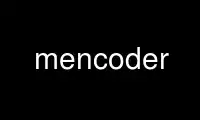
これは、Ubuntu Online、Fedora Online、Windows オンライン エミュレーター、または MAC OS オンライン エミュレーターなどの複数の無料オンライン ワークステーションの XNUMX つを使用して、OnWorks 無料ホスティング プロバイダーで実行できるコマンド mencoder です。
プログラム:
NAME
mplayer - ムービープレーヤー
mencoder - ムービーエンコーダ
SYNOPSIS
mplayerの [オプション] [ファイル|URL|プレイリスト|-]
mplayerの [オプション] file1 [特定のオプション] [file2] [特定のオプション]
mplayerの [オプション] {ファイルとオプションのグループ} [グループ固有のオプション]
mplayerの [br]://[タイトル][/デバイス] [オプション]
mplayerの [dvd|dvdnav]://[タイトル|[開始タイトル]-終了タイトル][/デバイス] [オプション]
mplayerの vcd://トラック[/デバイス]
mplayerの tv://[チャンネル][/input_id] [オプション]
mplayerの radio://[チャンネル|周波数][/capture] [オプション]
mplayerの pvr:// [オプション]
mplayerの dvb://[カード番号@]チャンネル[オプション]
mplayerの mf://[ファイルマスク|@リストファイル] [-mf オプション] [オプション]
mplayerの [cdda|cddb]://track[-endtrack][:speed][/device] [オプション]
mplayerの cue://file[:track] [オプション]
mplayerの [file|mms[t]|http|http_proxy|rt[s]p|ftp|udp|unsv|icyx|noicyx|smb]://
[ユーザー:パス@]URL[:ポート] [オプション]
mplayerの sdp://file [オプション]
mplayerの mpst://ホスト[:ポート]/URL [オプション]
mplayerの tivo://host/[list|llist|fsid] [オプション]
gmplayer [オプション] [-スキンスキン]
メンコーダー [オプション] ファイル [ファイル|URL|-] [-o ファイル | ファイル:// ファイル |
smb://[ユーザー:pass@]ホスト/ファイルパス]
メンコーダー [オプション] file1 [特定のオプション] [file2] [特定のオプション]
DESCRIPTION
mplayerの Linux 用のムービー プレーヤーです (他の多くのプラットフォームや CPU アーキテクチャ上で動作します)
ドキュメントを参照してください)。 ほとんどの MPEG/VOB、AVI、ASF/WMA/WMV、RM、QT/MOV/MP4、Ogg/ を再生します。
OGM、MKV、VIVO、FLI、NuppelVideo、yuv4mpeg、FILM、および RoQ ファイルを多数のネイティブでサポート
そしてバイナリコーデック。 VCD、SVCD、DVD、Blu-ray、3ivx、DivX 3/4/5、WMV なども視聴できます。
H.264ムービーも。
MPlayer は、幅広いビデオおよびオーディオ出力ドライバーをサポートしています。 X11、Xv、
DGA、OpenGL、SVGAlib、fbdev、AAlib、libcaca、DirectFB、Quartz、Mac OS X CoreVideo、しかしあなたは
GGI、SDL (およびそのすべてのドライバー)、VESA (すべての VESA 互換カードでも使用可能)
X11 なし)、いくつかの低レベルのカード固有ドライバー (Matrox、3dfx、および ATI 用)、および
Siemens DVB、Hauppauge PVR (IVTV)、DXR2 などのハードウェア MPEG デコーダ ボード
DXR3/ハリウッド+。 それらのほとんどはソフトウェアまたはハードウェアのスケーリングをサポートしているため、
フルスクリーンモードでの映画。
MPlayer にはステータス情報用のオンスクリーン ディスプレイ (OSD) があり、アンチエイリアス処理された大きなシェーディングが施されています。
キーボードコントロールの字幕と視覚的なフィードバック。 ヨーロッパ/ISO8859-1,2、XNUMX (ハンガリー語、
英語、チェコ語など)、キリル文字、韓国語フォントが 12 個の字幕とともにサポートされています
フォーマット (MicroDVD、SubRip、OGM、SubViewer、Sami、VPlayer、RT、SSA、AQTitle、JACOsub、PJS)
そして当社独自の: MPsub) と DVD 字幕 (SPU ストリーム、VOBsub、およびクローズド キャプション)。
メンコーダー (MPlayer のムービー エンコーダ) は、MPlayer をエンコードするように設計されたシンプルなムービー エンコーダです。
再生可能なムービー (上記を参照) を MPlayer で再生可能な他の形式 (下記を参照) に変換します。 にエンコードします
MPEG-4 (DivX/Xvid)、libavcodec コーデックの 3 つ、および 3、1、または 2 の PCM/MP3/VBRMPXNUMX オーディオ
通ります。 さらに、ストリームコピー機能、強力なフィルターシステム(クロップ、
拡大、反転、後処理、回転、スケール、ノイズ、RGB/YUV 変換など)。
gmplayer グラフィカル ユーザー インターフェイスを備えた MPlayer です。 いくつかの独自のオプションに加えて(
gui.conf) には MPlayer と同じオプションがありますが、一部の MPlayer オプションは保存されます
gui.conf にあるので、MPlayer から独立して選択できるようになります。 (「GUI 設定」を参照)
ファイルは以下にあります。)
すぐに使い始めるための使用例は、このマニュアルページの最後にあります。
また HTML ドキュメンテーション!
インタラクティブ CONTROL
MPlayer には、完全に構成可能なコマンド駆動型の制御層があり、これにより、
キーボード、マウス、ジョイスティック、またはリモコン (LIRC を使用) を使用する MPlayer。 -input を参照してください。
カスタマイズ方法のオプション。
キーボード コントロール
左右
後方/前方に10秒シークします。
上下
1分間前後にシークします。
PGUP と PGDWN
10 分間前後にシークします。
[ そして ]
現在の再生速度を10%増減します。
{ と }
現在の再生速度を半分またはXNUMX倍にします。
BackSpaceキー
再生速度を通常にリセットします。
<および>
プレイリストを前後に移動します。
ENTER
最後までプレイリストを進めてください。
ホームとエンド
親リスト内の次/前のプレイツリー エントリ
INS および DEL (ASX プレイリストのみ)
次/前の代替ソース。
p / スペース
一時停止(もう一度押すと一時停止が解除されます)。
.
踏み出す。 XNUMX 回押すとムービーが一時停止され、連続して押すたびに一時停止します。
XNUMX フレームを再生してから、再び一時停止モードに入ります (他のキーを押すと一時停止が解除されます)。
q / ESC
再生を停止して終了します。
U
再生を停止します (-idle が使用されていない場合は終了します)。
+ と -
オーディオ遅延を+/- 0.1秒調整します。
/ そして *
音量を下げる/上げます。
9と0
音量を下げる/上げます。
( と )
左/右チャンネルを優先してオーディオバランスを調整します。
m
ミュート音。
_ (MPEG-TS、AVI、libavformat のみ)
利用可能なビデオトラックを循環します。
# (DVD、Blu-ray、MPEG、Matroska、AVI、libavformat のみ)
利用可能なオーディオトラックを循環します。
TAB (MPEG-TS および libavformat のみ)
利用可能なプログラムを順番に切り替えます。
f
全画面表示を切り替えます (-fs も参照)。
T
ステイオントップを切り替えます (-ontop も参照)。
wとe
パンアンドスキャン範囲を縮小/拡大します。
o
OSD 状態の切り替え: なし / シーク / シーク + タイマー / シーク + タイマー + 合計時間。
d
フレームドロップ状態の切り替え: なし / 表示スキップ / デコードスキップ (を参照)
-framedrop および -hardframedrop)。
v
字幕の表示を切り替えます。
jとJ
利用可能な字幕を循環します。
yとg
字幕リストを前後に進めます。
F
「強制字幕」の表示を切り替えます。
a
字幕の配置を切り替えます: 上/中/下。
xとz
字幕の遅延を+/- 0.1秒調整します。
c (-キャプチャのみ)
プライマリ ストリームのキャプチャを開始/停止します。
rとt
字幕を上下に移動します。
i (-edlout モードのみ)
EDL スキップの開始または終了を設定し、指定されたファイルに書き込みます。
(-vf スクリーンショットのみ)
スクリーンショットを撮ります。
S (-vf スクリーンショットのみ)
スクリーンショットの撮影を開始/停止します。
I
OSDにファイル名を表示します。
P
OSDにプログレスバー、経過時間、合計時間を表示します。
! そして @
前/次の章の先頭までシークします。
D (-vo xvmc、-vo vdpau、-vf yadif、-vf kerndeint のみ)
デインターレーサーをアクティブ化/非アクティブ化します。
利用可能な DVD アングルを循環します。
(次のキーは、ハードウェア アクセラレーションによるビデオ出力を使用する場合にのみ有効です)
(xv、(x)vidix、(x)mga など)、ソフトウェア イコライザー (-vf eq または -vf eq2) または hue
フィルター (-vf 色相)。)
1と2
コントラストを調整します。
3と4
明るさを調整します。
5と6
色合いを調整します。
7と8
彩度を調整します。
(次のキーは、クォーツまたはコアビデオビデオ出力を使用する場合にのみ有効です
運転者。)
コマンド+0
ムービー ウィンドウのサイズを元のサイズの半分に変更します。
コマンド+1
ムービーウィンドウのサイズを元のサイズに変更します。
コマンド+2
ムービー ウィンドウのサイズを元のサイズの XNUMX 倍に変更します。
コマンド+f
全画面表示を切り替えます (-fs も参照)。
コマンド + [ および コマンド + ]
ムービーウィンドウのアルファを設定します。
(以下のキーはsdlビデオ出力ドライバー使用時のみ有効です。)
c
利用可能な全画面モードを順番に切り替えます。
n
元のモードに戻します。
(以下のキーは、マルチメディアキーを備えたキーボードを使用している場合に有効です。)
PAUSE
一時停止する。
STOP
再生を停止して終了します。
前と次
後方/前方に1分間シークします。
(次のキーは、TV または DVB 入力サポートを使用してコンパイルした場合にのみ有効です。
上で定義したキーよりも優先されます。)
hとk
前/次のチャンネルを選択します。
n
規範を変える。
u
チャンネルリストを変更します。
(次のキーは、dvdnav サポートを使用してコンパイルした場合にのみ有効です。
メニューを移動するために使用されます。)
キーパッド8
ボタンを上に選択します。
キーパッド2
ボタンダウンを選択します。
キーパッド4
左のボタンを選択します。
キーパッド6
右のボタンを選択します。
キーパッド5
メインメニューに戻ります。
キーパッド7
最も近いメニューに戻ります (優先順位はチャプター -> タイトル -> ルートです)。
キーパッド ENTER
選択を確認します。
(次のキーは TV 文字放送の制御に使用されます。データは次の場所から取得される可能性があります)
アナログ TV ソースまたは MPEG トランスポート ストリームのいずれか。)
X
文字多重放送のオン/オフを切り替えます。
Q&W
次/前の文字放送ページに移動します。
マウス コントロール
ボタン3とボタン4
後方/前方に1分間シークします。
ボタン5とボタン6
音量を下げる/上げます。
ジョイスティック コントロール
左右
後方/前方に10秒シークします。
上下
1分間前後にシークします。
ボタン1
一時停止する。
ボタン2
OSD 状態の切り替え: なし / シーク / シーク + タイマー / シーク + タイマー + 合計時間。
ボタン3とボタン4
音量を下げる/上げます。
USAGE
すべての「flag」オプションには「noflag」オプションがあります。たとえば、-fs オプションの反対は次のとおりです。
-ノフス。
オプションが (XXX のみ) とマークされている場合、そのオプションは XXX オプションと組み合わせた場合にのみ機能します。
または XXX がコンパイルされている場合。
注: サブオプション パーサー (-ao pcm サブオプションなどに使用される) は、特別な
外部 GUI での使用を目的とした文字列エスケープの一種。
次の形式になります。
%n%string_of_length_n
例:
mplayer -ao pcm:file=%10%C:test.wav test.avi
またはスクリプトで:
mplayer -ao pcm:file=%`expr length "$NAME"`%"$NAME" test.avi
CONFIGURATION ファイル
すべてのオプションを構成ファイルに入れることができ、毎回読み取られます。
MPlayer/MEncoder が実行されます。 システム全体の設定ファイル「mplayer.conf」は、
設定ディレクトリ (/etc/mplayer または /usr/local/etc/mplayer など)、ユーザー固有の
XNUMXつは「~/.mplayer/config'。 MEncoder の設定ファイルは「mencoder.conf」です。
設定ディレクトリ (/etc/mplayer または /usr/local/etc/mplayer など)、ユーザー
具体的なものは「~/.mplayer/mencoder.conf'。 ユーザー固有のオプションはシステム全体をオーバーライドします
オプション(の場合) gmplayer、gui.conf オプションはユーザー固有のオプションをオーバーライドします) およびオプション
コマンドラインで指定すると、すべてがオーバーライドされます。 設定ファイルの構文は次のとおりです。
'オプション= ' の場合、'#' 以降はすべてコメントとみなされます。 機能するオプション
値を指定しない場合は、値を「yes」または「1」または「true」に設定することで有効にし、無効にすることができます。
それらを「no」または「0」または「false」に設定します。 サブオプションもこの方法で指定できます。
ファイル固有の構成ファイルを作成することもできます。 構成が必要な場合
「movie.avi」というファイルの場合は、次のファイルを含む「movie.avi.conf」という名前のファイルを作成します。
特定のオプションをその中に入れてください ~/.mplayer/. 設定ファイルを置くこともできます
-use-filedir-conf を指定する限り、再生するファイルと同じディレクトリにあります。
オプション (コマンドラインまたはグローバル設定ファイルのいずれか)。 ファイル固有の場合
設定ファイルは同じディレクトリにありますが、ファイル固有の設定はありません。
からロード ~/.mplayer. さらに、-use-filedir-conf オプションによりディレクトリが有効になります。
特定の構成ファイル。 このため、MPlayer はまず mplayer.conf をロードしようとします。
再生されたファイルと同じディレクトリに移動し、ファイル固有のファイルをロードしようとします。
構成。
実施例 プレーヤー CONFIGURATION ファイル:
# デフォルトで Matrox ドライバーを使用します。
vo=xmga
# 動画を見ながら逆立ちの練習をするのが大好きです。
反転=はい
# PNG から複数のファイルをデコード/エンコード、
# mf://filemask で開始します
mf=type=png:fps=25
# 不気味なネガティブイメージがかっこいい。
vf=eq2=1.0:-0.8
# OSD プログレスバーの垂直方向の配置
progbar-align=50
実施例 メンコーダー CONFIGURATION ファイル:
# MEncoder 出力をデフォルトのファイル名にします。
o=エンコードされた.avi
# 次の 4 行により、mencoder tv:// はすぐにキャプチャを開始できます。
oac=pcm=はい
ovc=lavc=はい
lavcopts=vcodec=mjpeg
tv=driver=v4l2:input=1:width=768:height=576:device=/dev/video0:audiorate=48000
# より複雑なデフォルトのエンコーディング オプション セット
lavcopts=vcodec=mpeg4:autoaspect=1
lameopts=aq=2:vbr=4
ovc=lavc=1
oac=lavc=1
passlogfile=pass1stats.log
noautoexpand=1
サブフォントオートスケール=3
サブフォント-OSD-スケール=6
サブフォントテキストスケール=4
サブアライン=2
サブポス=96
スプアア=20
GUI CONFIGURATION FILE
GUI 独自のオプションは次のとおりです (括弧内の MPlayer オプション名): ao_alsa_device (alsa:デバイス=)
(ALSA のみ)、ao_alsa_mixer (ミキサー) (ALSA のみ)、ao_alsa_mixer_channel (ミキサーチャンネル)
(ALSA のみ)、ao_esd_device (エスディー:) (ESD のみ)、ao_extra_stereo (af エクストラステレオ) (デフォルト:
1.0)、ao_extra_stereo_coefficient (af エクストラステレオ=)、ao_oss_device (オス:) (OSS のみ)、
ao_oss_mixer (ミキサー) (OSS のみ)、ao_oss_mixer_channel (ミキサーチャンネル) (OSS のみ)、
ao_sdl_subdriver (SDL:) (SDL のみ)、ao_surround (未使用)、ao_volnorm (af ボリューム),
autosync (有効/無効)、autosync_size (自動同期)、キャッシュ (有効化/無効化)、cache_size
(キャッシュ)、enable_audio_equ (af イコライザ)、equ_band_00 ... equ_band_59、(af イコライザー=),
equ_channel_1 ... equ_channel_6 (af チャンネル=)、gui_main_pos_x、gui_main_pos_y、
gui_save_pos (はい/いいえ)、gui_tv_digital (はい/いいえ)、gui_video_out_pos_x、gui_video_out_pos_y、
load_fullscreen (はい/いいえ)、プレイバー (有効/無効)、show_videowin (はい/いいえ)、vf_lavc (vf
ラヴ) (DXR3 のみ)、vf_pp (vf pp)、vo_dxr3_device (未使用) (DXR3 のみ)。
gui.conf に保存されている MPlayer オプション (GUI オプション名、括弧内は MPlayer オプション名)
は: a_afm (アフリカ)、ao_driver (ao)、ass_bottom_margin (お尻の下のマージン) (ASS のみ)、
お尻有効 (尻) (ASS のみ)、ass_top_margin (尻の上のマージン) (ASS のみ)、ass_use_margins
(お尻の使用マージン) (ASS のみ)、cdrom_device (cdromデバイス)、dvd_device (DVD デバイス),
font_autoscale (サブフォントの自動スケール) (FreeType のみ)、font_blur (サブフォントブラー) (フリータイプ
のみ)、font_encoding (サブフォントエンコーディング)、font_factor (ファクター)、フォント名 (フォント),
font_osd_scale (サブフォント-OSD-スケール) (FreeType のみ)、font_outline (サブフォントアウトライン)
(FreeType のみ)、font_text_scale (サブフォントテキストスケール) (FreeType のみ)、gui_skin (皮膚),
アイドル状態 (アイドル)、osd_level (OSDレベル)、ソフトボリューム (ソフトボリューム)、stopxスクリーンセーバー (止まる-
xscreensaver)、sub_auto_load (自動サブ)、sub_cp (サブCP) (iconv のみ)、sub_overlap
(オーバーラップサブ)、サブポス (サブポス)、sub_unicode (ユニコード)、sub_utf8 (utf8)、v_flip (フリップ),
v_framedrop (フレームドロップ)、v_idx (idx)、v_ni (ni)、v_vfm (VFM)、vf_autoq (オートク),
vo_direct_render (パンスキャン)、vo_doublebuffering (dr)、vo_driver (vo)、vo_panscan ( ).
プロフィール
さまざまな構成の操作を容易にするために、構成内でプロファイルを定義できます。
ファイル。 プロファイルは、「[my-profile]」のように角かっこ内の名前で始まります。 全て
次のオプションはプロファイルの一部になります。 説明 (-profile ヘルプで表示) には、
profile-desc オプションを使用して定義できます。 プロファイルを終了するには、別のプロファイルを開始するか、
プロファイル名「デフォルト」を使用して通常のオプションを続行します。
実施例 プレーヤー プロフィール:
【プロトコル.DVD】
profile-desc = "dvd://ストリームのプロファイル"
vf=pp=hb/vb/dr/al/fd
alang = en
[プロトコル.DVDナビ]
profile-desc="dvdnav:// ストリームのプロファイル"
プロファイル=プロトコル.dvd
マウスの動き=はい
nocache=はい
[拡張子.flv]
profile-desc = ".flvファイルのプロファイル"
反転=はい
[vo.pnm]
外側=/ tmpに
[あおアルサ]
device = spdif
実施例 メンコーダー プロフィール:
[mpeg4]
profile-desc="MPEG4 エンコーディング"
ovc=lacv=はい
lavcopts=vcodec=mpeg4:vbitrate=1200
[mpeg4-hq]
profile-desc="HQ MPEG4 エンコーディング"
プロファイル=mpeg4
lavcopts=mbd=2:trell=はい:v4mv=はい
全般的な OPTIONS
-コーデックパス
バイナリ コーデックのディレクトリを指定します。
-コーデックファイル (また、 -AFM、 -交流、 -vfm、 -vc)
標準の検索パスをオーバーライドし、組み込みファイルの代わりに指定されたファイルを使用します。
コーデック.conf。
-含める <構成 ファイル> (また、 -gui-include)
デフォルトの後に解析する構成ファイルを指定します。
-リストオプション
使用可能なすべてのオプションを印刷します。
-msgcharset
コンソール メッセージを指定された文字セットに変換します (デフォルト: 自動検出)。
テキストは --charset 構成オプションで指定されたエンコーディングになります。 セット
これを「noconv」に設定すると、変換が無効になります(たとえば、iconv の問題など)。
注: このオプションは、コマンド ラインの解析が完了した後に有効になります。 の
MPLAYER_CHARSET 環境変数は、次の最初の行を削除するのに役立ちます。
文字化けした出力。
-msgcolor
ANSI カラーをサポートする端末でカラフルなコンソール出力を有効にします。
-msglevel : = :...>
各モジュールの冗長性を直接制御します。 「all」モジュールは冗長性を変更します
コマンドラインで明示的に指定されていないすべてのモジュール。 「-msglevel」を参照してください。
すべてのモジュールのリストについては、「help」を参照してください。
注: 一部のメッセージは、コマンドラインが解析される前に出力されるため、
-msglevel の影響を受けません。 これらのメッセージを制御するには、
MPLAYER_VERBOSE 環境変数。詳細については、以下の説明を参照してください。
利用可能なレベル:
-1 完全な沈黙
0 致命的なメッセージのみ
1 件のエラーメッセージ
2 つの警告メッセージ
3つの短いヒント
4 つの情報メッセージ
5 つのステータス メッセージ (デフォルト)
6 つの詳細メッセージ
7 デバッグ レベル 2
8 デバッグ レベル 3
9 デバッグ レベル 4
-msgmodule
各コンソール メッセージの前にモジュール名を付加します。
-noconfig
選択した構成ファイルを解析しません。
注: -include または -use-filedir-conf オプションがコマンド ラインで指定されている場合、
彼らは名誉を受けるだろう。
使用可能なオプションは次のとおりです。
を
すべての設定ファイル
gui (GUI のみ)
GUI設定ファイル
システム構成ファイル
user
ユーザー設定ファイル
-静かな
コンソール出力の冗長性を減らします。 特に、ステータス行 (つまり A:
0.7 V: 0.6 AV: 0.068 ...) が表示されるようになります。 低速時に特に便利
復帰(つまり、\r)を適切に処理しない端末または壊れた端末。
-優先順位 (Windows と OS / 2 のみ)
利用可能な事前定義された優先順位に従って MPlayer のプロセス優先順位を設定します
Windows および OS/2 では。 可能な値:
アイドル|通常より低い|通常|通常より高い|高い|リアルタイム
警告: リアルタイム優先度を使用すると、システムがロックアップする可能性があります。
-プロフィール
指定されたプロファイルを使用すると、-profile ヘルプにより、定義されたプロファイルのリストが表示されます。
-本当に静か (また、 -静かな)
-quiet を使用した場合よりもさらに少ない出力メッセージとステータス メッセージを表示します。 また、
GUI エラー メッセージ ボックス。
-show-profile
プロファイルの説明と内容を表示します。
-use-filedir-conf
次のファイルと同じディレクトリでファイル固有の構成ファイルを探します。
再生されています。
警告: 信頼できないメディアから再生すると危険な場合があります。
-v
コマンドラインにある -v ごとに XNUMX レベルずつ冗長レベルを増やします。
プレーヤー OPTIONS (Mプレイヤー のみ)
-autoq (つかいます -vf [s]pp)
利用可能なスペアに応じて後処理のレベルを動的に変更します。
CPU時間。 指定した数値が使用される最大レベルになります。 通常はできます
大きな数値を使用します。 パラメータを指定せずに -vf [s]pp を使用する必要があります。
これは機能します。
-自動同期
オーディオ遅延測定に基づいて、A / V同期を徐々に調整します。 指定する
-autosync 0 (デフォルト) では、フレームのタイミングが完全にオーディオに基づいて行われます。
遅延測定。 -autosync 1 を指定しても同じことが行われますが、微妙に異なります。
A/V補正アルゴリズムを変更します。 ムービー内のビデオ フレームレートが不均一になる
-nosound を使用すると正常に動作しますが、多くの場合、これを整数値に設定することで解決できます。
値が大きいほど、タイミングは -nosound に近づきます。
-autosync 30 を試して、
完璧なオーディオ遅延測定。 この値では、大きな A/V 同期オフセットが発生した場合、
落ち着くまでにわずか 1 ~ 2 秒しかかかりません。 この反応の遅れ
このオプションをオンにした場合の副作用は、突然の A/V オフセットまでの時間だけです。
すべてのサウンド ドライバーに対してオン。
-基準
CPU 使用率と再生終了時のドロップ フレームに関する統計を出力します。 使用
-nosound および -vo null と組み合わせて、ビデオ コーデックのみをベンチマークします。
注: このオプションを使用すると、MPlayer は再生のみの場合はフレーム継続時間を無視します。
ビデオ (無限の fps と考えることができます)。
-カラーキー
カラーキーを選択した RGB 値に変更します。 0x000000は黒、
0xffffffは白です。 cvidix、fbdev、svga、vesa、winvidix、
xmga、xvidix、xover、xv (-vo xv:ck を参照)、xvmc (-vo xv:ck を参照)、および directx ビデオ
出力ドライバー。
-nocolorkey
カラーキーイングを無効にします。 cvidix、fbdev、svga、vesa、winvidix、
xmga、xvidix、xover、xv (-vo xv:ck を参照)、xvmc (-vo xv:ck を参照)、および directx ビデオ
出力ドライバー。
-正しい-ポイント (実験的)
MPlayer を実験モードに切り替えます。ビデオ フレームのタイムスタンプは次のとおりです。
異なる方法で計算され、新しいフレームを追加したりタイムスタンプを変更したりするビデオ フィルター
既存のものはサポートされています。 より正確なタイムスタンプを表示できるようになります。
たとえば、-ass オプションを使用してシーンの変化に合わせて字幕を再生する場合です。
-correct-pts がないと、通常、字幕のタイミングが数フレームずれます。
このオプションは、一部のデマルチプレクサおよびコーデックでは正しく機能しません。
-クラッシュデバッグ (デバッグ コード)
クラッシュまたは SIGTRAP 時に gdb を自動的にアタッチします。 サポートは次のようにコンパイルする必要があります
--enable-crash-debug で構成します。
-ダブルクリック時間
XNUMX回の連続したボタンの押下をダブルクリックとして認識するためのミリ秒単位の時間
(デフォルト: 300)。 0 に設定すると、ウィンドウ システムがダブルクリックの内容を決定します。
です (-vo directx のみ)。
注: バインドするかどうかに応じて動作が若干異なります。
MOUSE_BTN0_DBL または MOUSE_BTN0-MOUSE_BTN0_DBL。
-edlout
新しいファイルを作成し、そこに編集決定リスト (EDL) レコードを書き込みます。 その間
再生中に、ユーザーは「i」を押してスキップ ブロックの開始または終了をマークします。 これ
これは、ユーザーが後で EDL エントリを微調整できる開始点を提供します。 見る
http://www.mplayerhq.hu/DOCS/HTML/en/edl.html 詳細については。
-edl-逆方向遅延
再生中に EDL を使用して逆方向にジャンプすると、次のような状態になる可能性があります。
EDLレコードの真ん中。 その場合、MPlayer はさらに遡って検索します。
EDL レコードの開始位置を指定し、指定されたシーンをすぐにスキップします
EDL レコード内。 この種の動作を回避するために、MPlayer は固定時間にジャンプします。
EDL レコードの開始前の間隔。 このパラメータを使用すると、
その時間間隔を秒単位で指定します (デフォルト: 2 秒)。
-edl-start-pts
再生ファイルの開始時間に応じて EDL レコード内の位置を調整します。 いくつかの
フォーマット、特に MPEG TS は通常、ゼロ以外の PTS 値で始まります。
-edlout オプションを使用して EDL ファイルを生成すると、EDL レコードには次の絶対値が含まれます。
は、この特定のファイルに対してのみ正しいです。 別の形式に再エンコードすると、
この EDL ファイルは適用されなくなりました。 -edl-start-pts を指定すると、自動的に
開始時間に従って EDL 位置を調整します。EDL ファイルを生成するときに、
EDL ファイルを再生するときに、すべての EDL レコードから開始時間を減算します。
ファイルの開始時刻をすべての EDL 位置に合わせます。
-noedl-start-pts
EDL 位置の調整を無効にします。
-エンキュー (GUI のみ)
コマンドラインで指定されたファイルを再生するのではなく、プレイリストにエンキューします。
すぐに。
-固定-vo
複数のファイルに対して固定ビデオ システムを適用します (すべてのファイルに対して XNUMX つの (未) 初期化を実行します)
ファイル)。 したがって、すべてのファイルに対して XNUMX つのウィンドウだけが開きます。 現在、
次のドライバーは fix-vo に準拠しています: gl、gl_tiled、mga、svga、x11、xmga、xv、
xvidix と dfbmga。
-フレームドロップ (また、 -ハードフレームドロップ、 実験的 無し -nocorrect-pts)
遅いシステムで A/V 同期を維持するには、いくつかのフレームの表示をスキップします。 ビデオフィルター
このようなフレームには適用されません。 B フレームの場合は、デコードも完全にスキップされます。
-(いいえ)gui
GUI インターフェイスを有効または無効にします (デフォルトはバイナリ名によって異なります)。 動作するだけ
コマンドラインの最初の引数として。 構成ファイルのオプションとしては機能しません。
-gui-include <GUI の監視 ファイル> (また、 -含む) (GUI のみ)
デフォルトの gui.conf の後に解析する GUI 構成ファイルを指定します。
-NS、 -ヘルプ、 - 助けて
オプションの簡単な要約を表示します。
-ハードフレームドロップ (実験的 無し -nocorrect-pts)
より激しいフレームドロップ (デコードが中断される)。 画像の歪みにつながります! 注記
これにより、特に libmpeg2 デコーダがクラッシュする可能性があるため、「-vc」の使用を検討してください。
ffmpeg12、」。
-ハートビート-cmd
system() 経由で再生中に 30 秒ごとに実行されるコマンド - つまり、
シェル。
注: MPlayer はこのコマンドをチェックせずに使用します。これはユーザーの責任です。
セキュリティ上の問題が発生しないことを確認してください (たとえば、「.」の場合は絶対パスを使用してください)。
Windows と同様にパス内にあります)。 また、ビデオを再生するときにのみ機能します(つまり、
-novideo では動作しますが、-vo null では動作します)。
これは、適切なXAPIをサポートしていないスクリーンセーバーを無効にするために「誤用」される可能性があります
(-stop-xscreensaver も参照してください)。 これが複雑すぎると思われる場合は、担当者に尋ねてください。
適切な X API をサポートするスクリーンセーバー プログラムの作成者。
実施例 for xスクリーンセーバー: mplayer -heartbeat-cmd "xscreensaver-command -deactivate"
file
実施例 for GNOME スクリーンセーバー: mplayer -heartbeat-cmd "gnome-screensaver-command"
-p"ファイル
-ハートビート間隔
-heartbeat-cmd を実行する頻度を秒単位で指定します。
実行数 (デフォルト: 30.0)。
-識別
-msglevelidentity=4 の短縮形。 ファイルパラメータを簡単に解析できる形式で表示します
フォーマット。 字幕とオーディオトラックに関する詳細情報も出力します。
言語とID。 場合によっては、-msglevel を使用すると詳細情報を取得できます。
識別=6。 たとえば、DVD または Blu-ray の場合、チャプタと時間がリストされます。
各タイトルの長さとディスク ID。 これを -frames 0 ~ と組み合わせます。
すべてのビデオ出力を抑制します。 ラッパー スクリプト TOOLS/midentify.sh は、
他の MPlayer 出力と (できれば) ファイル名をシェルエスケープします。
-アイドル (また、 -スレーブ)
再生するファイルがない場合、MPlayer を終了せずに待機させます。 たいてい
MPlayer を入力コマンドを通じて制御できるスレーブ モードで役立ちます。
gmplayer -idle がデフォルトです。 -noidle は、すべてのファイルが終了した後に GUI を終了します。
遊ばれた。
-入力
このオプションは、入力システムの特定の部分を構成するために使用できます。 パスは
に関連して ~/.mplayer/.
注: オートリピートは現在、ジョイスティックでのみサポートされています。
使用可能なコマンドは次のとおりです。
conf=
デフォルト以外の入力設定ファイルを指定します ~/.mplayer/
入力.conf。 ~/.mplayer/フルパスが指定されていない場合は、 が仮定されます。
ar-dev=
Apple IR リモートに使用するデバイス (デフォルトは自動検出、Linux)
のみ)。
ar-遅延
キーの自動リピートを開始するまでのミリ秒単位の遅延(無効にする場合は0)。
ARレート
自動リピートでXNUMX秒間に生成するキー押下の数。
(いいえ)デフォルトバインディング
MPlayer にデフォルトで付属しているキー バインディングを使用します。
キーリスト
コマンドにバインドできるすべてのキーを出力します。
コマンドリスト
キーにバインドできるすべてのコマンドを出力します。
js-dev
使用するジョイスティック デバイスを指定します (デフォルト: /dev/input/js0)。
file =
指定されたファイルからコマンドを読み取ります。 主に FIFO を使用すると便利です。
注: 指定されたファイルが FIFO の場合、MPlayer は両端を開くので、次のことができます。
いくつかの「echo "seek 10" > mp_pipe」を実行すると、パイプは有効なままになります。
-キー FIFO サイズ <2-65000>
キーイベントをバッファリングする FIFO のサイズを指定します (デフォルト: 7)。 サイズの FIFO
n は (n-1) 個のイベントをバッファリングできます。 小さすぎると、一部のイベントが失われる可能性があります。 もしそれが
サイズが大きすぎると、MPlayer がバッファされたイベントの処理中にハングしたように見える場合があります。 取得するため
このオプションが導入される前と同じ動作を行うには、Linux の場合は 2 に設定します。
Windowsの場合は1024。 値が小さい場合は、設定によってダブルクリックを無効にする必要があります。
-doubleclick-time を 0 に設定すると、バッファ領域をめぐって通常のイベントと競合しなくなります。
-lircconf (LIRC のみ)
LIRC の構成ファイルを指定します (デフォルト: ~/.lircrc).
-リストのプロパティ
使用可能なプロパティのリストを印刷します。
-ループ
映画の再生をループします回数。 0は永遠を意味します。
-メニュー (OSD メニュー のみ)
OSD メニューのサポートをオンにします。
-メニュー-cfg (OSD メニュー のみ)
代替の menu.conf を使用してください。
-メニュー-chroot (OSD メニュー のみ)
ファイル選択メニューを特定の場所に chroot します。
例:
-メニュー-chroot /ホーム
ファイル選択メニューを次のように制限します。 /ホーム および下向き (つまり、アクセス不可)
to / は可能ですが、/home/user_name は可能です)。
-menu-keepdir (OSD メニュー のみ)
ファイル ブラウザは、現在のディレクトリではなく、最後に既知の場所から起動します。
-メニュールート (OSD メニュー のみ)
メインメニューを指定します。
-メニュー-起動 (OSD メニュー のみ)
MPlayer起動時にメインメニューを表示します。
-マウスの動き
MPlayer がビデオ出力ドライバーによって報告されたポインター イベントを受信できるようにします。
DVD メニューのボタンを選択するために必要です。 X11 ベースの VO をサポート (x11、
xv、xvmc など)、および gl、gl_tiled、direct3d、corevideo VO。
-ノア AppleIR リモート サポートをオフにします。
-noconsolecontrols
MPlayer が標準入力からキー イベントを読み取らないようにします。 読書するときに便利
標準入力からのデータ。 これは、 - が見つかった場合に自動的に有効になります。
コマンドライン。 手動で設定しなければならない状況があります。たとえば、
/dev/stdin (またはシステム上の同等のもの) を開くか、プレイリストで stdin を使用するか、
後でloadfileまたはloadlistスレーブコマンドを介してstdinから読み取る予定です。
-ジョイスティックなし
ジョイスティックのサポートをオフにします。
-nolirc
LIRC サポートをオフにします。
-nomouseinput
マウス ボタンのプレス/リリース入力を無効にします (mozplayerxp のコンテキスト メニューはこれに依存しています)
オプション)。
-RTC (RTC のみ)
タイミング メカニズムとして Linux RTC (リアルタイム クロック - /dev/rtc) の使用をオンにします。
これにより、1/1024 秒ごとにプロセスが起動され、現在時刻が確認されます。 使い物にならない
最新の Linux カーネルはデスクトップ用に構成されており、すでに起動されています。
通常の時間指定されたスリープを使用する場合も同様の精度で処理されます。
-一時停止 <0-3> (MPlayer のみ)
コマンドのデフォルトの一時停止動作を指定します。つまり、MPlayer が一時停止するかどうかを指定します。
コマンドが終了した後、再生を続行するか、一時停止したままにします。 見る
詳細については、DOCS/tech/slave.txt を参照してください。
0 履歴書
1ポーズ(一時停止)
2 一時停止/再生状態を維持する(pausing_keep)
3 一時停止/再生ステータスを切り替えます (pausing_toggle)
4 フレームステップなしで一時停止 (実験的) (pausing_keep_force)
-演奏中-メッセージ
再生を開始する前に文字列を出力します。 以下の展開は、
サポート:
$ {NAME}
プロパティ NAME の値まで展開します。
?(名前:本文)
プロパティ NAME が使用可能な場合にのみ、TEXT を展開します。
?(!名前:テキスト)
プロパティ NAME が使用できない場合にのみ、TEXT を展開します。
-プレイリスト
プレイリスト ファイル (ASX、Winamp、SMIL、または XNUMX 行に XNUMX つのファイル) に従ってファイルを再生します
形式)。
警告: MPlayer がプレイリスト ファイルを解析して使用する方法は、安全ではありません。
悪意を持って作成されたファイル。 このようなファイルは有害な動作を引き起こす可能性があります。 これは持っています
すべての MPlayer バージョンに当てはまりますが、残念ながら、この事実は十分ではありませんでした
以前に文書化されており、一部の人々は誤って
- 信頼できないソースを含むプレイリスト。 ランダムなインターネットでは -playlist を使用しないでください
信頼できないソースやファイルです。
注: このオプションはエントリとみなされ、その後に見つかったオプションはのみ適用されます。
このプレイリストの要素に。
FIXME: これは徹底的に明確にし、文書化する必要があります。
-allow-dangerous-プレイリスト-解析
これにより、たとえばサーバーがファイルをプレイリストとしてアドバタイズする場合、任意のファイルをプレイリストとして解析できるようになります。
プレイリスト。 関係するすべてのサーバーが信頼できることがわかっている場合にのみ有効にします。 MPlayerの
プレイリスト コードは、悪意のあるプレイリスト ファイルを処理するように設計されていません。
-rtc-デバイス
RTC タイミングには指定されたデバイスを使用します。
-シャッフル
ランダムな順序でファイルを再生します。
-肌 (GUI のみ)
デフォルトのスキンの下にパラメータとして指定されたディレクトリからスキンをロードします
ディレクトリ、 ~/.mplayer/スキン/ および /usr/local/share/mplayer/skins/。
例:
-スキンフィッティフェン
試み ~/.mplayer/skins/fittyfene その後 /usr/local/share/mplayer/
スキン/フィッティフェン。
-スレーブ (また、 -入力)
MPlayer が他のプログラムのバックエンドとして動作するスレーブ モードをオンにします。
MPlayer はキーボード イベントをインターセプトする代わりに、
標準入力からの改行 (\n)。
注: スレーブ コマンドのリストについては -input cmdlist を参照し、詳細については DOCS/tech/slave.txt を参照してください。
彼らの説明。 また、これは他の入力を無効にすることを目的としたものではありません。
ビデオウィンドウでは、-input のような他の方法を使用してください。
そのためのnodefault-bindings:conf=/dev/null。
-ソフトスリープ
カーネルに要求するのではなく、現在の時刻を繰り返しチェックすることによってタイムフレームを設定します。
正しい時間に MPlayer を起動します。 カーネルのタイミングが不正確で、
RTCも使用できません。 CPU 消費量が増えるという代償を伴います。
-ステップ
スキップ各フレームの数秒後。 動画の通常のフレームレートは維持されますが、
そのため、再生が高速化されます。 MPlayer は次のキーフレームまでしかシークできないため、これは
不正確かもしれません。
-udp-ip
-udp-master によって送信されるデータグラムの宛先アドレスを設定します。 に設定する
ブロードキャスト アドレスにより、同じブロードキャスト アドレスを持つ複数のスレーブが
マスターに同期します (デフォルト: 127.0.0.1)。
-udp-マスター
各フレームを再生する直前に、データグラムを -udp-port の -udp-ip に送信します。 の
データグラムはファイル内のマスターの位置を示します。
-udp-ポート
-udp-master によって送信されるデータグラムの宛先ポートとポートを設定します。
-udp-slave はリッスンします (デフォルト: 23867)。
-udp-seek-threshold
マスターがシークすると、スレーブも同様にシークするか、キャッチするかを決定する必要があります。
フレーム間で一時停止せずにフレームをデコードすることでアップします。 マスターがそれ以上の場合
スレーブから数秒離れたところで、スレーブは探します。 それ以外の場合は、キャッチするために「実行」されます。
アップするか、マスターを待ちます。 ほとんどの場合、これはデフォルトのままにしておく必要があります。
1秒の設定。
-udp-スレーブ
-udp-port でリッスンし、マスターの位置を照合します。
デマルチプレクサー/ストリーム OPTIONS
-a52drc
AC-3 オーディオ ストリームのダイナミック レンジ圧縮レベルを選択します。 です
0 ~ 1 の範囲の float 値。0 は圧縮なし、1 は圧縮なしを意味します。
デフォルト)は完全な圧縮を意味します(大音量のパッセージをより静かにし、その逆も同様です)。
最大 2 の値も受け入れられますが、これは純粋に実験的なものです。 このオプションのみ
AC-3 ストリームに必要な範囲圧縮が含まれている場合の効果を示します。
情報を表示します。
-援助 (また、 -アラン)
オーディオチャンネルを選択します (MPEG: 0-31、AVI/OGM: 1-99、ASF/RM: 0-127、VOB(AC-3): 128-159、
VOB(LPCM): 160-191、MPEG-TS 17-8190)。 MPlayer は、次の場合に利用可能なオーディオ ID を出力します。
冗長 (-v) モードで実行します。 MPEG-TS ストリームを再生するとき、MPlayer/MEncoder は
選択したオーディオ ストリームで最初のプログラム (存在する場合) を使用します。
-ausid (また、 -アラン)
オーディオサブストリームチャンネルを選択します。 現在、有効な範囲は 0x55..0x75 です。
(libavformat ではなく) ネイティブ デマルチプレクサによって処理される場合、MPEG-TS にのみ適用されます。
この情報 (または
ない) がストリームに埋め込まれていますが、オーディオは正しく逆多重化されます。
複数のサブストリームが存在する場合のストリーム。 MPlayer は利用可能なファイルを出力します
-identify を指定して実行した場合のサブストリーム ID。
-アラン <言語 コード[,言語 コード、...]> (また、 -援助)
使用する音声言語の優先リストを指定します。 さまざまなコンテナ形式
異なる言語コードを使用します。 DVDはISO639-1文字の言語コードを使用します。
Matroska、MPEG-TS、および NUT は ISO 639-2 の XNUMX 文字言語コードを使用しますが、OGM は
自由形式の識別子。 MPlayer は冗長で実行すると利用可能な言語を出力します
(-v) モード。
例:
mplayer dvd://1 -alang hu,en
DVD でハンガリー語トラックを選択し、次の場合は英語に戻ります。
ハンガリー語は利用できません。
mplayer -alang jpn example.mkv
マトロスカファイルを日本語で再生します。
-オーディオデマルチプレクサ <[+]名前> (-オーディオファイル のみ)
-audiofile のオーディオ デマルチプレクサー タイプを強制します。 名前の前に「+」を使用して強制します。
これにより一部のチェックが省略されます。 -audio-demuxer で出力されるデマルチプレクサー名を指定します。
ヘルプ。 下位互換性のために、で定義されているデマルチプレクサ ID も受け入れます。
libmpdemux/demuxer.h。 -audio-demuxer audio または -audio-demuxer 17 は MP3 を強制します。
-オーディオファイル
ムービーの表示中に、外部ファイル (WAV、MP3、または Ogg Vorbis) からオーディオを再生します。
-オーディオファイルキャッシュ
指定された量のオーディオファイルを使用して、-audiofile によって使用されるストリームのキャッシュを有効にします。
メモリ。
-再利用ソケット (udp:// のみ)
ソケットが閉じられるとすぐに、他のプロセスがソケットを再利用できるようにします。
-帯域幅 (通信網 のみ)
ネットワーク ストリーミングの最大帯域幅を指定します (サーバーの場合、
コンテンツを異なるビットレートで送信します)。 ライブ配信を視聴したい場合に便利です
低速接続の背後にあるメディア。 Real RTSP ストリーミングでは、設定にも使用されます。
最大配信帯域幅により、より高速なキャッシュ フィルとストリーム ダンプが可能になります。
-ブルーレイアングル <角度 ID> (ブルーレイ のみ)
一部の Blu-ray ディスクには、複数の角度から視聴できるシーンが含まれています。 ここ
MPlayer にどの角度を使用するかを指示できます (デフォルト: 1)。
-ブルーレイデバイス <パス 〜へ ディスク> (ブルーレイ のみ)
Blu-ray ディスクの場所を指定します。 Blu-ray 構造のディレクトリである必要があります。
-キャッシュ
このオプションは、ファイルを事前キャッシュするときに使用するメモリ量 (キロバイト単位) を指定します。
URL。 特に低速メディアで役立ちます。
-nocache
キャッシュをオフにします。
-キャッシュ分
キャッシュがいっぱいになると再生が開始されます。 合計のうち。
-キャッシュシーク分
内の位置にシークを行う場合は、 キャッシュ サイズの
現在の位置。MPlayer はキャッシュがこの位置に満たされるまで待機します。
ストリーム シークを実行するのではなく (デフォルト: 50)。
-捕獲 (MPlayer のみ)
プライマリストリームのキャプチャを許可します(追加のオーディオトラックやその他の種類のオーディオトラックではありません)
ストリーム) を、-dumpfile またはデフォルトで指定されたファイルにコピーします。 このオプションが
この場合、これにバインドされているキーを押すことでキャプチャを開始および停止できます。
機能(インタラクティブコントロールのセクションを参照)。 -dumpstream の場合と同じように、これは
MPEG ストリーム以外では使用可能な結果が得られない可能性があります。 ご了承ください、
キャッシュの遅延により、キャプチャされたデータの開始と終了が若干遅れる場合があります。
表示されているものに。
-cdda (CDDA のみ)
このオプションは、MPlayer の CD オーディオ読み取り機能を調整するために使用できます。
使用可能なオプションは次のとおりです。
速度=
CDの回転速度を設定します。
パラノイア=<0-2>
パラノイアレベルを設定します。 0 以外の値を指定すると、再生が中断されるようです
しかし一曲目。
0: チェックを無効にする (デフォルト)
1: 重複チェックのみ
2: 完全なデータ修正と検証
ジェネリック開発=
指定された汎用 SCSI デバイスを使用します。
セクターサイズ=
アトミック読み取りサイズを設定します。
重なる=
検証中に最小オーバーラップ検索を強制しますセクター。
tocバイアス
TOCで報告されているトラック1の開始オフセットは次のようになります。
LBA 0 としてアドレス指定されます。一部の東芝ドライブでは、トラックを取得するためにこれが必要です
境界線は正しい。
toc-オフセット=
追加トラックをアドレス指定するときに報告される値にセクターを設定します。 多分
負。
(いいえ)スキップ
(決して)不完全なデータ再構成を受け入れないでください。
-cdrom-デバイス <パス 〜へ デバイス>
CD-ROM デバイスを指定します (デフォルト: /dev/cdrom)。
-チャンネル (また、 -af チャネル)
再生チャンネルの数を要求します (デフォルト: 2)。 MPlayer はデコーダーに次のことを要求します。
オーディオを指定された数のチャネルにデコードします。 あとはデコーダ次第
要件を満たすために。 これは通常、ビデオを再生する場合にのみ重要です
AC-3 オーディオ (DVD など) 付き。 その場合、liba52 はデフォルトでデコードを実行し、
オーディオを要求された数のチャンネルに正しくダウンミックスします。 直接に
チャンネル数とは無関係に出力チャンネル数を制御します。
デコードされた場合は、チャネル フィルターを使用します。
注: このオプションは、コーデック (AC-3 のみ)、フィルター (サラウンド)、およびオーディオに適用されます。
出力ドライバー (少なくとも OSS)。
使用可能なオプションは次のとおりです。
2ステレオ
4サラウンド
6フル5.1
8フル7.1
-章 <章 ID>[- ID>]
再生を開始するチャプターを指定します。 オプションで、終了するチャプターを指定します
(デフォルト: 1) で再生します。
-クッキー (通信網 のみ)
HTTP リクエストを行うときに Cookie を送信します。
-クッキーファイル (通信網 のみ)
HTTP Cookie を読み取る(デフォルト: ~/.mozilla/ と ~/.netscape/)スキップしてください
デフォルトの場所から読み取ります。 ファイルは Netscape 形式であると想定されます。
-遅れ
秒単位の音声遅延 (正または負の浮動小数点値)
負の値を指定するとオーディオが遅延し、正の値を指定するとビデオが遅延します。 ご了承ください
これは、-audio-lay MEncoder オプションの正反対です。
注: MEncoder で使用する場合、-ovc で正しく動作することは保証されません。
コピー; 代わりに -audio-delay を使用してください。
-無視開始
AVI ファイル内のストリームに指定された開始時刻を無視します。 MPlayer では、これは
-audio-delay オプションでエンコードされたファイルのストリーム遅延を無効にします。 その間
エンコーディングの場合、このオプションは MEncoder がオリジナルのストリーム開始を転送しないようにします。
新しいファイルまでの回数。 -audio-lay オプションは影響を受けません。 MEncoder に注意してください。
予想される時間を補うために、ストリームの開始時間を自動的に調整する場合があります。
デコードに遅延が生じるため、最初にテストすることなく、このオプションをエンコードに使用しないでください。
-デマルチプレクサ <[+]名前>
強制デマルチプレクサーのタイプ。 名前の前に「+」を使用すると、一部がスキップされます。
チェック! -demuxer help で出力されるデマルチプレクサ名を指定します。 後進用
互換性のため、libmpdemux/demuxer.h で定義されているデマルチプレクサ ID も受け入れます。
-ダンパディオ (MPlayer のみ)
生の圧縮オーディオ ストリームを ./stream.dump にダンプします (ほとんどの場合、MPEG/AC-3 で役立ちます)
それ以外の場合、結果のファイルは再生できません)。 複数与える場合は、
コマンドラインの -dumpaudio、-dumpvideo、-dumpstream 最後のもののみが実行されます。
作業。
-ダンプファイル (MPlayer のみ)
MPlayer がダンプするファイルを指定します。 -dumpaudio と一緒に使用する必要があります
/ -dumpvideo / -dumpstream / -capture。
-ダンプストリーム (MPlayer のみ)
生のストリームを ./stream.dump にダンプします。 DVD またはネットワークからリッピングする場合に便利です。
コマンドに -dumpaudio、-dumpvideo、-dumpstream の複数を指定した場合
最後の行のみが機能します。
-ダンプビデオ (MPlayer のみ)
生の圧縮ビデオ ストリームを ./stream.dump にダンプします (あまり使いにくい)。 あなたが与えるなら
コマンドラインで -dumpaudio、-dumpvideo、-dumpstream の複数を指定する場合のみ
最後のものが機能します。
-dvbin (DVB のみ)
をオーバーライドするには、次のパラメータを DVB 入力モジュールに渡します。
デフォルトのもの:
カード=<1-4>
カード番号1〜4を使用して指定します(デフォルト:1)。
file =
MPlayer にチャネル リストを読み取るように指示します。 。 デフォルトは
~/.mplayer/channels.conf.{sat,ter,cbl,atsc} (カードの種類に基づく) または
~/.mplayer/channels.conf 最後の手段として。
タイムアウト=<1-240>
周波数を調整しようとするときに待機する最大秒数。
あきらめます (デフォルト: 30)。
-DVDデバイス <パス 〜へ デバイス> (DVD のみ)
DVD デバイスまたは .iso ファイル名 (デフォルト: /dev/dvd) を指定します。 指定することもできます
以前に DVD から直接コピーしたファイルを含むディレクトリ (例:
vobcopy)。
-DVD速度 <係数 or スピード in KB/秒> (DVD のみ)
DVD の速度を制限してみます (デフォルト: 0、変更なし)。 DVDの基本速度は約1350KB/s、
したがって、8x ドライブは最大 10800KB/s の速度で読み取ることができます。 速度が遅いと運転が難しくなる
DVD の視聴には 2700KB/s が静かで十分な速度です。 MPlayer
閉じるときに速度をドライブのデフォルト値にリセットします。 100 未満の値は、
1350KB/s の倍数、つまり -dvd-speed 8 は 10800KB/s を選択します。
注: 速度を変更するには、DVDデバイスへの書き込みアクセスが必要です。
-dvdangle <角度 ID> (DVD のみ)
一部の DVD ディスクには、複数の角度から視聴できるシーンが含まれています。 ほら、あなた
MPlayer にどの角度を使用するかを指示できます (デフォルト: 1)。
-edl
再生中に編集デシジョン リスト (EDL) アクションを有効にします。 ビデオはスキップされます
を超えると、指定されたエントリに従ってオーディオがミュートまたはミュート解除されます。
ファイル。 見る http://www.mplayerhq.hu/DOCS/HTML/en/edl.html 詳しい使い方については
-エンドポス <[[hh:]mm:]ss[.ms]|サイズ[b|kb|mb]> (また、 -NS と -sb)
指定された時間またはバイト位置で停止します。
注: バイト位置はフレーム境界でしか停止できないため、正確ではない可能性があります。
-ss オプションと組み合わせて使用すると、-endpos 時間は次の時間だけ前にシフトします。
バイト位置でない場合は、-ss で指定される秒数。 また、動作しない可能性があります
-dump オプションのいずれかと一緒に使用すると、うまくいくか、まったくうまくいかなくなります。
例:
-エンドポス56
56秒で止まります。
-エンドポス 01:10:00
1時間10分で止まります。
-ss 10 -エンドポス 56
1分6秒で止まります。
mplayer -endpos 100MB
100MB の入力ファイルを読み取った後、再生を停止します。
mencoder -endpos 100mb
100MBのみエンコードします。
-forceidx
インデックスの再構築を強制します。 インデックスが壊れているファイル (A/V 非同期など) に役立ちます。
これにより、シークできなかったファイルでもシークできるようになります。 修正できます
MEncoder を使用してインデックスを永続的に作成します (ドキュメントを参照)。
注: このオプションは、基礎となるメディアがシークをサポートしている場合にのみ機能します(つまり、
標準入力、パイプなどを使用)。
-fps <フロート 値>
ビデオのフレームレートを上書きします。 元の値が間違っているか欠落している場合に役立ちます。
-フレーム
最初のみ再生/変換フレームを閉じて終了します。
-hr-mp3-seek (MP3 のみ)
ハイレゾMP3を探しています。 必要に応じて、外部 MP3 ファイルから再生するときに有効になります。
A/V 同期を維持するために非常に正確な位置を探します。 特に次の場合は遅くなる可能性があります
正確なフレームを見つけるには先頭まで巻き戻す必要があるため、逆方向にシークします。
位置。
-http-ヘッダーフィールド
HTTPストリームにアクセスするときにカスタムHTTPフィールドを設定します。
例:
mplayer -http-header-fields 'フィールド 1: 値 1','フィールド 2: 値 2'
http://localhost:1234
HTTPリクエストを生成します:
GET / HTTP / 1.0
ホスト:localhost:1234
ユーザーエージェント:MPlayer
Icy-メタデータ:1
フィールド1:value1
フィールド2:value2
接続:閉じる
-idx (また、 -forceidx)
インデックスが見つからなかった場合はファイルのインデックスを再構築し、シークを可能にします。 と便利
壊れた/不完全なダウンロード、または不適切に作成されたファイル。
注: このオプションは、基礎となるメディアがシークをサポートしている場合にのみ機能します(つまり、
標準入力、パイプなどを使用)。
-ノイドックス インデックスファイルの再構築をスキップします。 MEncoder は、このオプションを使用するとインデックスの書き込みをスキップします。
-ipv4 のみのプロキシ (通信網 のみ)
IPv6 アドレスのプロキシをスキップします。 IPv4 接続には引き続き使用されます。
-loadidx <インデックス ファイル>
-saveidx によって保存されたビデオ インデックス データを読み取るファイル。 このインデックス
は、AVI 自体に含まれるインデックス データをシークし、オーバーライドするために使用されます。
MPlayer は、別のファイルから生成されたインデックス ファイルをロードすることを妨げません。
AVI ですが、これは確実に好ましくない結果を引き起こします。
注: MPlayer が OpenDML をサポートしているため、このオプションは廃止されました。
-mc
フレームあたりの最大 AV 同期補正 (秒単位)
mencoder の場合、-mc 0 は常に -noskip と組み合わせる必要があります。そうでない場合は、ほとんど
確実に AV の同期解除が発生します。
-mf
複数の PNG または JPEG ファイルからデコードするときに使用されます。
使用可能なオプションは次のとおりです。
w=
入力ファイルの幅 (デフォルト: 自動検出)
h=
入力ファイルの高さ (デフォルト: 自動検出)
fps =
出力 fps (デフォルト: 25)
タイプ=
入力ファイルの種類 (利用可能: jpeg、png、tga、sgi)
-に ファイルを非インターリーブとして強制的に扱います。 特に、非
インターリーブ AVI パーサー (一部の不正な AVI ファイルの再生を修正)。 役立つこともあります
ファイルを再生すると、オーディオとビデオが交互に再生されます。
同時。
-ノブプス (AVI のみ)
AV 同期には平均バイト/秒値を使用しないでください。 一部の AVI ファイルをサポートします。
壊れたヘッダー。
-noextbased
拡張子ベースのデマルチプレクサーの選択を無効にします。 デフォルトでは、ファイルタイプが
(デマルチプレクサー) を確実に検出できません (ファイルにヘッダーがないか、信頼性がありません)
十分)、ファイル名拡張子はデマルチプレクサの選択に使用されます。 常に後退する
コンテンツベースのデマルチプレクサーの選択について。
-パスワード (また、 -ユーザー) (通信網 のみ)
HTTP認証のパスワードを指定します。
-prefer-ipv4 (通信網 のみ)
ネットワーク接続では IPv4 を使用します。 自動的に IPv6 に戻ります。
-prefer-ipv6 (IPv6 ネットワーク のみ)
ネットワーク接続では IPv6 を使用します。 自動的に IPv4 に戻ります。
-psプローブ <バイト 位置>
MPEG-PS または MPEG-PES ストリームを再生する場合、このオプションを使用してストリーム数を指定できます。
ビデオ コーデックを識別するために MPlayer がスキャンするストリーム内のバイト数
使用済み。 このオプションは、H.264 ストリームを含む EVO または VDR ファイルを再生するために必要です。
-pvr (PVR のみ)
このオプションは、PVR キャプチャ モジュールのさまざまなエンコード プロパティを調整します。 そうしなければなりません
V4L2 ドライバーでサポートされるハードウェア MPEG エンコーダー ベースのカードで使用できます。
Hauppauge WinTV PVR-150/250/350/500 およびすべての IVTV ベースのカードは PVR として知られています
キャプチャカード。 Linux 2.6.18 カーネル以降のみが処理できることに注意してください。
V4L2 レイヤーを介した MPEG ストリーム。 MPEG ストリームのハードウェア キャプチャの場合、
MPlayer/MEncoder で視聴する場合は、ムービー URL として「pvr://」を使用します。
使用可能なオプションは次のとおりです。
アスペクト=<0-3>
入力アスペクト比を指定します。
0:1:1
1:4:3 (デフォルト)
2:16:9
3:2.21:1
arate=<32000-48000>
エンコードオーディオレートを指定します (デフォルト: 48000 Hz、利用可能: 32000、44100、および
48000Hz)。
alayer=<1-3>
MPEG オーディオ レイヤーのエンコーディングを指定します (デフォルト: 2)。
アビトレート=<32-448>
オーディオ エンコーディングのビットレートを kbps 単位で指定します (デフォルト: 384)。
アモード=
オーディオエンコードモードを指定します。 利用可能なプリセット値は「ステレオ」です。
'joint_stereo'、'dual'、'mono' (デフォルト: ステレオ)。
vbitrate=
平均ビデオ ビットレート エンコーディングを Mbps 単位で指定します (デフォルト: 6)。
vmode=
ビデオエンコードモードを指定します。
vbr: 可変ビットレート (デフォルト)
cbr: 固定ビットレート
vpeak=
ピーク ビデオ ビットレート エンコーディングを Mbps 単位で指定します (VBR エンコーディングにのみ役立ちます)。
デフォルト: 9.6)。
fmt=
エンコード用の MPEG 形式を選択します。
ps: MPEG-2 プログラム ストリーム (デフォルト)
ts: MPEG-2 トランスポート ストリーム
mpeg1: MPEG-1 システムストリーム
vcd: ビデオ CD 互換ストリーム
svcd: スーパービデオ CD 互換ストリーム
dvd:DVD互換ストリーム
-無線 (無線 のみ)
これらのオプションは、無線キャプチャ モジュールのさまざまなパラメータを設定します。 聞くために
MPlayer でのラジオでは「radio://」を使用します' (チャンネルオプションが指定されていない場合) または
'無線:// ' (チャンネル オプションが指定されている場合) をムービー URL として使用します。 あなたはできる
MPlayer を「-v」で実行して、許容される周波数範囲を確認してください。 掴みを開始するには
サブシステムでは、「radio://」を使用します/捕獲'。 キャプチャキーワードが
ライン入力ケーブルのみを使用してラジオを聴くことはできません。 キャプチャを使用して、
listen は同期の問題のため推奨されません。そのため、このプロセスは困難になります。
不快です。
使用可能なオプションは次のとおりです。
デバイス=
使用する無線デバイス (デフォルト: Linux の場合は /dev/radio0、Linux の場合は /dev/tuner0)
*BSD)。
ドライバー=
使用する無線ドライバー (デフォルト: 使用可能な場合は v4l2、使用できない場合は v4l)。
現在、v4l ドライバーと v4l2 ドライバーがサポートされています。
ボリューム=<0..100>
ラジオデバイスの音量 (デフォルトは 100)
freq_min= (*BSD BT848のみ)
最小許容周波数 (デフォルト: 87.50)
freq_max= (*BSD BT848のみ)
最大許容周波数 (デフォルト: 108.00)
チャンネル= - 、 - 、...
チャンネルリストを設定します。 名前内のスペースには _ を使用します (または引用符 ;- を使用してください)。
チャンネル名は、OSD とスレーブ コマンドを使用して書き込まれます。
radio_step_channel と radio_set_channel はリモートで使用可能になります
コントロール(LIRCを参照)。 指定した場合、ムービー URL の番号は次のように扱われます。
チャンネルリスト内のチャンネルの位置。
例: radio://1、radio://104.4、radio_set_channel 1
デバイス= (ラジオキャプチャのみ)
サウンドをキャプチャするデバイスの名前。 そのような名前がないとキャプチャは行われます
URL にキャプチャ キーワードが含まれている場合でも無効になります。 ALSA デバイスの場合
hw= の形式で使用します。 。 。 デバイス名に「=」が含まれる場合、
モジュールはキャプチャに ALSA を使用します。それ以外の場合は OSS を使用します。
アラート= (ラジオキャプチャのみ)
44100 秒あたりのサンプル数のレート (デフォルト: XNUMX)。
注: オーディオ キャプチャを使用する場合は、-raaudio rate= も設定しますオプション付き
arateと同じ値。 音速に問題がある場合 (実行速度も遅い)
すぐに)、異なるレート値でプレイしてみてください(例:
48000,44100,32000、XNUMX、XNUMX、...)。
チャネル= (ラジオキャプチャのみ)
キャプチャするオーディオ チャネルの数。
-rawaudio
このオプションを使用すると、生のオーディオ ファイルを再生できます。 -demuxer rawaudio を次のように使用する必要があります。
良い。 44kHz 16 ビット ステレオではないオーディオ CD の再生にも使用できます。
RAW AC-3 ストリームを再生するには、-rawaudio format=0x2000 -demuxer rawaudio を使用します。
使用可能なオプションは次のとおりです。
チャンネル=
チャネル数
レート=
XNUMX 秒あたりのサンプル数のレート
サンプルサイズ=
バイト単位のサンプルサイズ
ビットレート=
rawaudio ファイルのビットレート
形式=
XNUMX 進数で XNUMXcc
-生ビデオ
このオプションを使用すると、生のビデオ ファイルを再生できます。 -demuxer rawvideo を次のように使用する必要があります。
よく。
使用可能なオプションは次のとおりです。
fps =
25.0 秒あたりのフレーム数 (デフォルト: XNUMX)
sqcif|qcif|cif|4cif|pal|ntsc
標準画像サイズを設定する
w=
画像の幅(ピクセル単位)
h=
画像の高さ (ピクセル単位)
i420|yv12|yuy2|y8
カラースペースを設定する
形式=
XNUMX 進数または文字列定数の色空間 (fourcc)。 -rawvideo format=help を使用します
可能な文字列のリストについては、
サイズ=
バイト単位のフレームサイズ
例:
mplayer foreman.qcif -demuxer rawvideo -rawvideo qcif
有名な「職長」のサンプル動画を再生します。
mplayer サンプル-720x576.yuv -demuxer rawvideo -rawvideo w=720:h=576
生の YUV サンプルを再生します。
-リファラー (通信網 のみ)
HTTPリクエストのリファラーパスまたはURLを指定します。
-rtsp-ポート
「rtsp://」 URL とともに使用して、クライアントのポート番号を強制します。 このオプションは次のとおりです
ルーターの背後にいて、ルーターから RTSP ストリームを転送したい場合に便利です。
サーバーから特定のクライアントへ。
-rtsp-宛先
「rtsp://」 URL とともに使用して、宛先 IP アドレスを強制的にバインドします。 これ
このオプションは、RTP パケットを送信しない一部の RTSP サーバーで役立つ場合があります。
右のインターフェイス。 RTSP サーバーへの接続が失敗した場合は、-v を使用してどのサーバーに接続されているかを確認します。
MPlayer がバインドしようとする IP アドレスを、ユーザーに割り当てられた IP アドレスに強制的に割り当てようとします。
代わりにコンピューター。
-rtsp-stream-over-tcp (LIVE555 と ネメシ のみ)
「rtsp://」 URL とともに使用して、結果として受信される RTP および RTCP が
パケットは TCP 経由でストリーミングされます (RTSP と同じ TCP 接続を使用)。 このオプション
インターネット接続が壊れていて、着信が通過できない場合に役立つ可能性があります。
UDP パケット (「 http://www.live555.com/mplayer/).
-rtsp-stream-over-http (LIVE555 のみ)
「http://」 URL とともに使用して、結果の受信 RTP および RTCP が
パケットは HTTP 経由でストリーミングされます。
-saveidx
インデックスの再構築を強制し、インデックスをダンプします。 。 現時点ではこれのみが機能します
AVIファイル付き。
注: MPlayer が OpenDML をサポートしているため、このオプションは廃止されました。
-sb <バイト 位置> (また、 -ss)
バイト位置をシークします。 CD-ROM イメージまたは VOB ファイルからの再生に便利です。
冒頭でジャンク。
-速度 <0.01-100>
パラメータとして指定された係数で再生を遅くしたり、速くしたりします。 保証されていない
-oac copy を使用すると正しく動作します。 -afscaletempo を追加すると、4 倍の制限を超えることができます。
再生。
-srate
使用する出力サンプルレートを選択します(もちろん、サウンドカードには制限があります
これ)。 選択したサンプル周波数が現在のサンプル周波数と異なる場合
メディアの場合、resample または lavcresample オーディオ フィルターがオーディオに挿入されます。
差を補正するフィルター層。 リサンプリングのタイプは次のとおりです。
-af-adv オプションによって制御されます。 デフォルトは高速リサンプリングです。
ねじれ。
-NS (また、 -sb)
指定された時間位置をシークします。 シークを無効にするには、-ss nopts を使用します。-ss 0 は異なります。
動作。
例:
-ss56
56 秒までシークします。
-ss 01:10:00
1時間10分を求めます。
-tskeepbroken
ストリーム内で壊れていると報告された TS パケットを破棄しないよう MPlayer に指示します。
破損した MPEG-TS ファイルを再生するために必要になる場合があります。
-tsprobe <バイト 位置>
MPEG-TS ストリームを再生する場合、このオプションを使用すると、MPEG-TS ストリームのバイト数を指定できます。
MPlayer で目的のオーディオ ID とビデオ ID を検索するストリーム。
-tsprog <1-65534>
MPEG-TS ストリームを再生するとき、このオプションでどのプログラムを指定できます (
プレゼント)遊びたいです。 -vid および -aid と一緒に使用できます。
-テレビ (テレビ/PVR のみ)
このオプションは、TV キャプチャ モジュールのさまざまなプロパティを調整します。 テレビ鑑賞用
MPlayer では、「tv://」または「tv://」を使用します。 ' または 'tv://
(下記の channel_name のオプション チャンネルを参照) をムービー URL として使用します。 も使用できます
'テレビ:/// ' コンポジットまたは S-Video 入力から映画の視聴を開始します (「
詳細についてはオプション入力)。
使用可能なオプションは次のとおりです。
ノーオーディオ
音が出ない
automute=<0-255> (v4l および v4l2 のみ)
デバイスによって報告された信号強度がこの値より小さい場合、オーディオと
ビデオはミュートされます。 ほとんどの場合、automute=100 で十分です。 デフォルト
は 0 (自動ミュートが無効) です。
ドライバー=
コンパイル済み TV 入力ドライバーのリストについては、-tv driver=help を参照してください。 利用可能:
ダミー、v4l、v4l2、bsdbt848 (デフォルト: 自動検出)
デバイス=
TV デバイスを指定します (デフォルト: /dev/video0)。 注: bsdbt848ドライバーの場合
bktr とチューナーの両方のデバイス名を、
bktr の後にカンマ、チューナー (例: -tv device=/dev/bktr1,/dev/tuner1)。
入力=
入力を指定します(デフォルト:0(TV)、使用可能な入力についてはコンソール出力を参照してください)。
周波数=
チューナーに設定する周波数を指定します (例: 511.250)。 互換性がありません
チャネルパラメータを使用します。
出力=
チューナーの出力フォーマットを、チューナーがサポートするプリセット値で指定します。
V4L ドライバー (yv12、rgb32、rgb24、rgb16、rgb15、uyvy、yuy2、i420) または
XNUMX 進値として指定される任意の形式。 すべてのリストについては outfmt=help を試してください
利用可能な形式。
幅=
出力ウィンドウ幅
身長=
出力ウィンドウの高さ
fps =
ビデオをキャプチャするフレームレート(XNUMX秒あたりのフレーム数)
バッファサイズ=
キャプチャバッファの最大サイズ(メガバイト単位)(デフォルト:動的)
ノルム=
bsdbt848 および v4l では、PAL、SECAM、NTSC が利用可能です。 v4l2 については、を参照してください。
利用可能なすべてのノルムのリストについては、コンソール出力を参照してください。normid も参照してください。
以下のオプション。
ノルミッド= (v4l2のみ)
TV ノルムを指定された数値 ID に設定します。 テレビの標準は、
キャプチャカード。 利用可能な TV 規格のリストについては、コンソール出力を参照してください。
チャンネル=
チューナーをに設定チャネル。
チャンリスト=
利用可能: アルゼンチン、オーストラリア、中国放送、ヨーロッパ東、ヨーロッパ西、
フランス、アイルランド、イタリア、日本放送、日本ケーブル、ニュージーランド、ロシア、
南アフリカ、us-bcast、us-ケーブル、us-ケーブル-hrc
チャンネル= - [= ]、 - [= ]、...
チャネルの名前を設定します。 注: もしは 1000 より大きい整数です、
チャンネル名ではなく周波数 (kHz 単位) として扱われます。
頻度表。
名前内のスペースには _ を使用します (または引用符 ;- を使用してください)。 チャンネル名
その後、OSD とスレーブ コマンド tv_step_channel を使用して書き込まれます。
tv_set_channel と tv_last_channel はリモコンに使用できます (「
LIRC)。 周波数パラメータと互換性がありません。
注: チャンネル番号は「チャンネル」リスト内の位置になります。
1から始まります。
例: tv://1、tv://TV1、tv_set_channel 1、tv_set_channel TV1
[明るさ|コントラスト|色相|彩度]=<-100-100>
カードにイメージイコライザーを設定します。
オーディオレート=
入力オーディオのサンプルレートを設定します。
フォースオーディオ
v4lによって報告されたオーディオソースがない場合でも、オーディオをキャプチャします。
アルサ
ALSAからキャプチャします。
amode=<0-3>
オーディオモードを選択します。
0: モノラル
1: ステレオ
2: 言語 1
3: 言語 2
力ちゃん=<1-2>
デフォルトでは、録音されたオーディオチャンネルの数が決定されます。
TV カードからオーディオ モードを問い合わせることにより、自動的に再生されます。 このオプション
amode オプションや
v4l によって返される値。 これは、テレビが故障した場合のトラブルシューティングに使用できます。
カードは現在のオーディオ モードを報告できません。
デバイス=
オーディオデバイスを設定します。 OSS およびハードウェア ID の場合は /dev/xxx である必要があります
ALSA用。 「:」はすべて「.」に置き換える必要があります。 ALSA のハードウェア ID に含まれます。
オーディオID=
キャプチャカードに複数ある場合は、キャプチャカードのオーディオ出力を選択します。
[音量|低音|高音|バランス]=<0-65535> (v4l1)
[音量|低音|高音|バランス]=<0-100> (v4l2)
これらのオプションは、ビデオ キャプチャ カードのミキサーのパラメータを設定します。 彼らは
カードにカードがない場合は効果がありません。 v4l2 の場合、50 は次のようにマッピングされます。
ドライバーによって報告されたコントロールのデフォルト値。
ゲイン=<0-100> (v4l2)
ビデオ デバイス (通常は Web カメラ) のゲイン コントロールを希望の値に設定します。
自動制御をオフにします。 値を 0 にすると、自動制御が有効になります。
このオプションを省略した場合、ゲイン制御は変更されません。
即時モード=
値 0 は、オーディオとビデオを一緒にキャプチャしてバッファリングすることを意味します (デフォルト
Mエンコーダ)。 値 1 (MPlayer のデフォルト) は、ビデオ キャプチャを実行することを意味します。
オーディオのみをループバック ケーブル経由で TV カードから
サウンドカード。
mjpeg
ハードウェア MJPEG 圧縮を使用します (カードがサポートしている場合)。 これを使用するときは
オプションを使用すると、出力の幅と高さを指定する必要はありません。
MPlayer がデシメーションから自動的に決定するため、ウィンドウ
値 (以下を参照)。
デシメーション=<1|2|4>
ハードウェアMJPEGによって圧縮される画像のサイズを選択します
圧縮:
1: フルサイズ
704x576パル
704x480 NTSC
2:中型サイズ
352x288パル
352x240 NTSC
4: 小さいサイズ
176x144パル
176x120 NTSC
品質=<0-100>
JPEG 圧縮の品質を選択します (完全な圧縮には 60 未満を推奨)
サイズ)。
tデバイス=
TV 文字放送デバイス (例: /dev/vbi0) を指定します (デフォルト: なし)。
tformat=
TV 文字多重放送の表示形式を指定します (デフォルト: 0):
0: 不透明
1: 透明
2: 色が反転した不透明
3: 色を反転した透明
tpage=<100-899>
TV 文字放送の初期ページ番号を指定します (デフォルト: 100)。
tlang=<-1-127>
デフォルトの文字放送言語コード (デフォルト: 0) を指定します。これは、
タイプ 28 パケットが受信されるまでは XNUMX 次言語を使用します。 というときに便利です。
テレテキスト システムは非ラテン文字セットを使用しますが、言語コードは使用されません。
何らかの理由でテレテキスト タイプ 28 パケットを介して送信されます。 のリストを表示するには
サポートされている言語コードでは、このオプションを -1 に設定します。
hidden_video_renderer (dshow のみ)
Null レンダラーの代わりにビデオ レンダラーを使用してストリームを終了します (デフォルト:
オフ)。 ビデオはフリーズするが、音声はフリーズしない場合に役立ちます。 注: 機能しない可能性があります
-vo directx と -vf Crop の組み合わせ。
hidden_vp_renderer (dshow のみ)
VideoPort ピン ストリームを削除するのではなく、ビデオ レンダラで終了します
グラフから (デフォルト: オフ)。 カードに VideoPort ピンがあり、
ビデオが途切れます。 注: -vo directx および -vf Crop では動作しない可能性があります
組み合わせ。
system_ Clock (dshow のみ)
デフォルトのグラフクロックの代わりにシステムクロックを同期ソースとして使用します。
(通常は、グラフ内のライブ ソースの XNUMX つからのクロック)。
Normalize_audio_chunks (dshow のみ)
ビデオフレームの時間長と同じ長さのオーディオチャンクを作成します
(デフォルト: オフ)。 一部のオーディオ カードは、サイズが約 0.5 秒のオーディオ チャンクを作成します。
その結果、immediatemode=0 を使用するとビデオが途切れます。
-テレビスキャン (テレビ と MPlayerの のみ)
TV チャンネル スキャナーを調整します。 MPlayer は「-tv Channels=」の値も出力します。
既存のチャンネルと見つかったばかりのチャンネルを含むオプション。
利用可能なサブオプションは次のとおりです。
自動スタート
起動直後にチャンネルスキャンを開始します(デフォルト:無効)。
期間=<0.1-2.0>
次のチャネルに切り替えるまでの遅延を秒単位で指定します (デフォルト: 0.5)。
値を低くするとスキャンが速くなりますが、非アクティブな TV が検出される可能性があります。
チャンネルがアクティブになります。
しきい値=<1-100>
によって報告される信号強度のしきい値 (パーセント)。
デバイス (デフォルト: 50)。 この値よりも信号強度が高いと、
現在スキャンしているチャネルがアクティブであることを示します。
-ユーザー (また、 -パスワード) (通信網 のみ)
HTTP認証用のユーザー名を指定します。
-ユーザーエージェント
使用HTTPストリーミングのユーザーエージェントとして。
-ビデオ
ビデオ チャンネルを選択します (MPG: 0 ~ 15、ASF: 0 ~ 255、MPEG-TS: 17 ~ 8190)。 をプレイするとき
MPEG-TS ストリーム、MPlayer/MEncoder は、最初のプログラム (存在する場合) を使用します。
選択したビデオストリーム。
-ヴィボ (デバッグ コード)
VIVO デマルチプレクサのオーディオ パラメータを強制します (デバッグ目的)。 修正:
これを文書化します。
OSD/字幕 OPTIONS
注: 「-vf Expand」も参照してください。
-お尻 (フリータイプ のみ)
SSA/ASS 字幕レンダリングをオンにします。 このオプションを使用すると、libass が使用されます。
SSA/ASS 外部字幕と Matroska トラック。 使用することもできます
-埋め込みフォント。
注: 通常の OSD とは異なり、libass はデフォルトで fontconfig を使用します。 無効にするには、次を使用します
-nofontconfig。
-ass-ボーダーカラー
テキスト字幕の境界線(輪郭)の色を設定します。 カラーフォーマットはRRGBBAAです。
-ass-下マージン
フレームの下部に黒い帯を追加します。 SSA/ASSレンダラーは配置できます
字幕がそこにあります (-ass-use-margins 付き)。
-お尻の色
テキスト字幕の色を設定します。 カラーフォーマットはRRGBBAAです。
-ass-フォントスケール
SSA/ASS レンダラーのフォントに使用されるスケール係数を設定します。
-アスフォーススタイル <[Style.]Param=Value[,...]>
一部のスタイルまたはスクリプト情報パラメーターをオーバーライドします。
例:
-ass-force-style FontName=Arial,Default.Bold=1
-ass-force-style PlayResY=768
-お尻のヒント
ヒントの種類を設定します。 可能性があるのは次のとおりです:
0 ヒントなし
1 FreeType オートヒンター、ライト モード
2 FreeType オートヒンター、通常モード
3 フォントのネイティブ ヒンター
0-3+4
同じですが、ヒンティングは OSD がレンダリングされる場合にのみ実行されます。
画面解像度が高いため、スケーリングされません。
デフォルト値は 7 (スケールされていない OSD にはネイティブ ヒンターを使用し、ヒンティングは使用しません)
さもないと)。
-ass-行間隔
SSA / ASSレンダラーの行間隔の値を設定します。
-尻のスタイル
指定されたファイルで見つかったすべてのSSA / ASSスタイルをロードし、それらをテキストのレンダリングに使用します
字幕。 ファイルの構文は [V4 スタイル] / [V4+ スタイル] とまったく同じです。
SSA / ASSのセクション。
-ass-トップマージン
フレーム上部に黒いバンドを追加します。 SSA/ASS レンダラは、
そこにtoptitlesがあります(-ass-use-margins付き)。
-ass-use-margins
利用可能な場合、トップタイトルとサブタイトルを黒枠で配置できるようにします。
-ダンプジャコサブ (MPlayer のみ)
指定された字幕 (-sub オプションで指定) を時間ベースの字幕に変換します。
JACOsub 字幕形式。 現在のディレクトリに dumpsub.js ファイルを作成します。
-ダンプマイクロDVDサブ (MPlayer のみ)
指定された字幕 (-sub オプションで指定) を MicroDVD に変換します。
字幕形式。 現在のディレクトリに dumpsub.sub ファイルを作成します。
-ダンプサブ (MPlayer のみ)
指定された字幕 (-sub オプションで指定) を MPlayer の字幕に変換します
フォーマット、MPsub。 現在のディレクトリに dump.mpsub ファイルを作成します。
-ダンプサミ (MPlayer のみ)
指定されたサブタイトル (-sub オプションで指定) を時間ベースの SAMI に変換します。
字幕形式。 現在のディレクトリに dumpsub.smi ファイルを作成します。
-dumpsrtsub (MPlayer のみ)
指定された字幕 (-sub オプションで指定) を時間ベースの字幕に変換します。
SubViewer (SRT) 字幕形式。 現在のファイルに dumpsub.srt ファイルを作成します。
ディレクトリにあります。
注: 一部の壊れたハードウェア プレーヤーは、Unix ラインの SRT 字幕ファイルでチョークします。
エンディング。 運悪くそのようなボックスがあった場合は、字幕ファイルを渡してください。
unix2dos または同様のプログラムを使用して、Unix の行末を DOS/Windows に置き換えます。
行末。
-ダンプサブ (MPlayer のみ) (ベータ コード)
VOB ストリームから字幕サブストリームをダンプします。 -dump*sub および
-vobsubout* オプション。
-埋め込みフォント (フリータイプ のみ)
Matroska 埋め込みフォントの抽出を有効にします (デフォルト: 無効)。 これらのフォントは、
SSA/ASS 字幕レンダリングに使用されます (-ass オプション)。 フォントファイルは次の場所で作成されます。
~/.mplayer/fonts ディレクトリにあります。
注: FontConfig 2.4.2 以降では、埋め込みフォントは次から直接開かれます。
このオプションはデフォルトで有効になっています。
-ファクター
フォントのアルファマップをリサンプルします。 次のことが考えられます:
0 無地の白フォント
0.75 非常に狭い黒いアウトライン (デフォルト)
1 つの細い黒い輪郭
10 太字の黒いアウトライン
-フリップヘブライ語 (金曜日 のみ)
FriBiDi を使用して字幕の反転をオンにします。
-noflip-ヘブライ語-カンマ
字幕内のカンマの配置に関する FriBiDi の想定を変更します。 これを使って
字幕のカンマが文末ではなく文頭に表示される場合。
-フォント <パス 〜へ font.desc ファイル、 path 〜へ フォント (フリータイプ)、 フォント パターン (フォント設定)>
別のディレクトリ (通常のディレクトリのデフォルト) で OSD/字幕フォントを検索します。
フォント: ~/.mplayer/font/font.desc、FreeType フォントのデフォルト: ~/.mplayer/
subfont.ttf、Fontconfig のデフォルト:「sans-serif」)。
注: FreeType の場合、このオプションはフォント ファイルへのパスを決定します。 と
Fontconfig、このオプションは Fontconfig のフォント パターンを決定します。
例:
-フォント ~/.mplayer/arial-14/font.desc
-フォント ~/.mplayer/arialuni.ttf
-フォント「ビットストリーム ベラ サンズ」
-font 'ビットストリーム Vera Sans:style=Bold'
-fontconfig (フォント設定 のみ)
fontconfig 管理のフォントの使用を有効にします (デフォルト: 自動検出)。
注: デフォルトでは、fontconfig は libass レンダリングされた字幕に使用され、
OSD。 -fontconfig を使用すると、libass と OSD の両方に使用され、-nofontconfig を使用すると、
まったく使用されません。つまり、その場合にのみ、-font と -subfont が指定されたパスで機能します。
フォント。
-forcedsubsononly
-slang などで選択した DVD 字幕ストリームの強制字幕のみを表示します。
-fribidi-charset <文字セット 名前> (金曜日 のみ)
非 UTF-8 をデコードするときに FriBiDi に渡される文字セットを指定します
字幕 (デフォルト: ISO8859-8)。
-ifo <VOBsub IFO ファイル>
VOBsub のパレットとフレーム サイズをロードするために使用されるファイルを指定します。
字幕
-noautosub
字幕ファイルの自動読み込みをオフにします。
-osd-期間
OSDメッセージの期間をミリ秒単位で設定します(デフォルト:1000)。
-osd-フラクション <0-2>
現在のタイムスタンプの秒の小数部を OSD にどのように印刷するかを設定します。
0 分数を表示しません (デフォルト)。
1 小数点以下の最初の XNUMX 桁を表示します。
2 現在の XNUMX 秒以内のおおよそのフレーム数を表示します。 このフレーム数は
正確ではなく、単なる近似値です。 可変 fps の場合、
近似値は正しいフレーム数から大きく離れていることが知られています。
-osdlevel <0-3> (MPlayer のみ)
OSDを開始するモードを指定します。
0 字幕のみ
1 ボリューム + シーク (デフォルト)
2 ボリューム + シーク + タイマー + パーセンテージ
3 ボリューム + シーク + タイマー + パーセンテージ + 合計時間
-オーバーラップサブ
現在の字幕が表示されたまま次の字幕を表示できるようにします
(デフォルトでは、特定の形式のサポートのみが有効になります)。
-progbar-align <0-100>
プログレスバーの垂直方向の配置を指定します (0: 上、100: 下、デフォルトは
50、つまり中央揃え)。
-シド (また、 -スラング、 -vobsubid)
で指定された字幕ストリームを表示します。 (0-31)。 MPlayer は利用可能なファイルを出力します
詳細 (-v) モードで実行する場合の字幕 ID。 いずれかを選択できない場合は、
DVD の字幕の場合は、-vobsubid も試してください。
-nosub それ以外の場合は自動選択された内部字幕 (Matroska/mkv など) を無効にします。
デマルチプレクサはサポートします)。 -noautosub を使用して外部字幕の読み込みを無効にします
ファイル。
-スラング <言語 コード[,言語 コード、...]> (また、 -シド)
使用する字幕言語の優先リストを指定します。 さまざまなコンテナ形式
異なる言語コードを使用します。 DVDはISO639-1文字の言語コードを使用します。
MatroskaはISO639-2のXNUMX文字の言語コードを使用し、OGMは自由形式を使用します
識別子。 MPlayer は、冗長 (-v) モードで実行すると、使用可能な言語を出力します。
例:
mplayer dvd://1 -slang hu,en
DVD でハンガリー語の字幕トラックを選択し、次の場合は英語に戻ります。
ハンガリー語は利用できません。
mplayer -slang jpn example.mkv
日本語字幕付きの Matroska ファイルを再生します。
-spuaa
DVD/VOBsub のアンチエイリアス/スケーリング モード。 値 16 を追加することもできますで
元のフレーム サイズとスケーリングされたフレーム サイズがすでに一致している場合でも、スケーリングを強制するためです。
これは、ガウスぼかしを使用した滑らかな字幕などに使用できます。 利用可能なモード
には次の値があります:
0 なし (最速、非常に醜い)
およそ1個(壊れた?)
2 フル (遅い)
3 バイリニア (デフォルト、高速でそれほど悪くない)
4 swscaler ガウス ブラーを使用します (非常に見栄えが良い)
-スプアライン <-1-2>
SPU (DVD/VOBsub) 字幕をどのように配置するかを指定します。
-1 元の位置
0 上揃え (元の動作、デフォルト)。
1 中央に揃えます。
2 下に揃えます。
-スプガウス <0.0-3.0>
-spuaa 4 で使用されるガウスの分散パラメーター。値が大きいほど、ぼかしが大きくなります (デフォルト:
1.0)。
-サブ
これらの字幕ファイルを使用/表示します。 同時に表示できるファイルは XNUMX つだけです。
-サブBGM-アルファ <0-255>
字幕と OSD 背景のアルファ チャネル値を指定します。 大きな値の意味
より透明感を増します。 0 は完全に透明であることを意味します。
-サブ背景色 <0-255>
字幕と OSD 背景の色の値を指定します。 現在の字幕は
グレースケールなので、この値は色の強度に相当します。 255 とは
白と0黒。
-サブデマルチプレクサ <[+]名前> (-サブファイル のみ) (ベータ コード)
-subfile の字幕デマルチプレクサ タイプを強制します。 名前の前に「+」を使用して強制します。
これにより一部のチェックが省略されます。 -sub-demuxer help で出力されるデマルチプレクサ名を指定します。
下位互換性のために、で定義されているデマルチプレクサ ID も受け入れます。
サブリーダー.h.
-サブファジネス
字幕検索時の一致のあいまいさを調整します。
0 完全一致 (デフォルト)
1 映画名を含むすべての字幕をロードします。
2 現在のディレクトリと -sub-paths ディレクトリにあるすべてのサブをロードします。
-sub-no-text-pp
字幕のロード後に行われるあらゆる種類のテキストの後処理を無効にします。 使用済み
デバッグ目的のため。
-サブアライン <0-2>
字幕のどの端を次の高さに揃えるかを指定します。
-サブポス。
0 字幕の上端を揃えます (元の動作)。
1 字幕を中央に揃えます。
2 字幕の下端を揃えます (デフォルト)。
-subcc <1-8>
指定したチャンネルの DVD クローズド キャプション (CC) 字幕を表示します。 値 5 ~
8 EIA-608 データから EIA-708 互換ストリームを抽出できるモードを選択します。
これらは VOB 字幕、これらは公聴会用の特別な ASCII 字幕です
ほとんどのリージョン 1 DVD では、VOB ユーザーデータ ストリームにエンコードされています。 CC 字幕
これまでのところ、他の地域の DVD では発見されていません。
-subcp (アイコン のみ)
システムがサポートしている場合 iconv(3)、このオプションを使用してサブタイトルを指定できます。
コードページ。 -utf8 と -unicode の両方よりも優先されます。
例:
-subcp ラテン2
-subcp cp1250
-subcp エンカ: : コードページ> (エンカ のみ)
XNUMX 文字の言語コードを使用して言語を指定し、ENCA に言語を検出させることができます。
コードページが自動的に作成されます。 不明な場合は、何かを入力して mplayer -v の出力を確認してください。
利用可能な言語については。 フォールバック コードページは、次の場合に使用するコードページを指定します。
自動検出は失敗します。
例:
-subcp enca:cs:latin2
字幕がチェコ語であると仮定して、エンコーディングを推測し、ラテン 2 に戻します。
検出に失敗した場合。
-subcp enca:pl:cp1250
ポーランド語のエンコーディングを推測し、cp1250 に戻します。
-サブパス
メディア ディレクトリ内で追跡する追加の字幕パスを指定します。
例: /path/to/movie/movie.avi が再生され、-sub-paths であると仮定します。
sub,subtitles,/tmp/subs を指定すると、MPlayer はこれらの中で字幕ファイルを検索します。
ディレクトリ:
/パス/へ/映画/
/パス/へ/映画/サブ/
/パス/へ/映画/字幕/
/ tmp / subs /
~/.mplayer/sub/
-サブディレイ
字幕を遅らせる秒。 マイナスになることもあります。
-サブファイル (ベータ コード)
現在は役に立たない。 -audiofile と同じですが、字幕ストリーム (OggDS?) 用です。
-サブフォント <パス 〜へ フォント (フリータイプ)、 フォント パターン (フォント設定)> (フリータイプ のみ)
字幕のフォントを設定します (-font を参照)。 -subfont が指定されていない場合は、-font が使用されます。
-サブフォント-自動スケール <0-3> (フリータイプ のみ)
オートスケールモードを設定します。
注: 0 は、テキスト スケールと OSD スケールがポイント単位のフォントの高さであることを意味します。
モードは次のとおりです。
0 自動スケールなし
1 ムービーの高さに比例
2 ムービーの幅に比例
3 ムービーの対角線に比例 (デフォルト)
-サブフォントブラー <0-8> (フリータイプ のみ)
フォントのぼかし半径を設定します (デフォルト: 2)。
-サブフォントエンコーディング
フォントのエンコーディングを設定します。 「unicode」に設定すると、フォント ファイルのすべてのグリフが
がレンダリングされ、Unicode が使用されます (デフォルト: Unicode)。 (FreeType を使用しない場合、
「unicode」以外の値を設定すると、unicode グリフのレンダリングが無効になります。
font.desc ファイル。 FreeType および「unicode」以外の値の場合、システムは
サポートへ iconv(3) これが機能するために。)
-サブフォント-OSD-スケール <0-100> (フリータイプ のみ)
OSD 要素のオートスケール係数を設定します (デフォルト: 6)。
-サブフォント-アウトライン <0-8> (フリータイプ のみ)
フォントの輪郭の太さを設定します (デフォルト: 2)。
-サブフォントテキストスケール <0-100> (フリータイプ のみ)
字幕テキストの自動スケール係数を画面サイズのパーセンテージとして設定します
(デフォルト:5)。
-サブfps
字幕ファイルのフレームレートを指定します(デフォルト:動画fps)。
注: > ムービー fps は、フレームベースの字幕ファイルの字幕を高速化します。
時間ベースのもののためにそれらを遅くします。
-サブポス <0-150> (使える -vf 拡大する)
画面上の字幕の位置を指定します。 値は垂直方向です
字幕の位置を画面の高さの % で表します。 100 より大きい値が許可されます
字幕の一部が切り取られます。
-サブ幅 <10-100>
画面上の字幕の最大幅を指定します。 テレビ出力に便利です。 の
値は、画面幅の % で表した字幕の幅です。
-noterm-osd
ビデオ出力がない場合、コンソール上の OSD メッセージの表示を無効にします。
にアクセスできるようにしています。
-term-osd-esc <逃げる シーケンス>
コンソールに OSD メッセージを書き込む前に使用するエスケープ シーケンスを指定します。
エスケープ シーケンスは、ポインタを、次の行に使用される行の先頭に移動する必要があります。
OSD を表示してクリアします (デフォルト: ^[[A\r^[[K)。
-ユニコード
MPlayer に字幕ファイルを Unicode として処理するように指示します。 (次の場合にのみ有効になります。
-subcp も -utf8 も指定されていません。)
-unrarexec <パス 〜へ アンラ 実行可能ファイル> (会員登録はお済みでしょうか? 。 on ミンW)
MPlayer がそれを使用して rar にアクセスできるように、unrar 実行可能ファイルへのパスを指定します。
圧縮された VOBsub ファイル (デフォルト: 設定されていないため、機能はオフです)。 パスは次のとおりです。
実行可能ファイルのファイル名、つまり /usr/local/bin/unrar を含めます。
-utf8
MPlayer に字幕ファイルを UTF-8 として処理するように指示します。 (次の場合にのみ有効になります。
-subcp は指定されていないため、-unicode よりも優先されます。)
-ボブサブ <VOBsub file 無し 拡張子>
字幕に使用する VOBsub ファイルを指定します。 を含まない完全なパス名である必要があります。
拡張子、つまり「.idx」、「.ifo」、または「.sub」なし。
-vobsubid <0-31>
VOBsub 字幕 ID を指定します。
AUDIO 出力 OPTIONS (Mプレイヤー のみ)
-腹筋 (-ao センター のみ) (廃止)
オーディオドライバー/カードバッファーサイズの検出をオーバーライドします。
-フォーマット (また、 形式でアーカイブしたプロジェクトを保存します. オーディオ フィルター)
オーディオフィルターレイヤーからサウンドへの出力に使用するサンプルフォーマットを選択します
カード。 という価値観採用できるものは以下の説明に記載されています
フォーマットオーディオフィルター。
-ミキサー
デフォルトの /dev/mixer とは異なるミキサー デバイスを使用します。 ALSA の場合、これは
ミキサーの名前。
-ミキサーチャンネル <ミキサー line>[,ミキサー 索引] (-ao センター と -に アルサ のみ)
このオプションは、MPlayer にボリュームの制御に別のチャンネルを使用するように指示します。
デフォルトの PCM よりも。 OSS のオプションには次のものがあります。 vol、 pcm、 ライン。 完全なリストについては
のオプションは /usr/include/linux/soundcard.h で SOUND_DEVICE_NAMES を探します。 ALSA用
alsamixer ディスプレイなどの名前を使用できます。 マスター、 ライン、 PCM。
注: ALSA ミキサーのチャンネル名の後に数字を指定する必要があります。
形式、つまり、alsamixer で「PCM 1」というラベルが付いたチャンネルを変換する必要があります。
〜へ PCM、1.
-ソフトボリューム
サウンド カード ミキサーを使用する代わりに、ソフトウェア ミキサーを強制的に使用します。
-softvol-max <10.0-10000.0>
最大増幅レベルをパーセントで設定します(デフォルト:110)。 200の値は
現在のレベルの最大 XNUMX 倍まで音量を調整できます。 と
値が 100 未満の場合、初期ボリューム (100%) は最大値を超えます。
たとえば、OSD が正しく表示されません。
-ボルステップ <0-100>
ミキサーの音量変化のステップ サイズを全範囲のパーセントで設定します (デフォルト:
3)。
-音量 <-1-100> (また、 -af ボリューム)
ミキサーの起動音量をハードウェアまたはソフトウェア(で使用する場合)に設定します。
-softvol)。 値 -1 (デフォルト) では、音量は変更されません。
AUDIO 出力 DRIVERS (Mプレイヤー のみ)
オーディオ出力ドライバは、さまざまなオーディオ出力機能へのインターフェイスです。 構文は次のとおりです。
-に
使用するオーディオ出力ドライバーの優先順位リストを指定します。
リストの末尾に「,」がある場合、MPlayer はリストに含まれていないドライバーにフォールバックします。
リスト。 サブオプションはオプションであり、ほとんどは省略できます。
注: コンパイル済みオーディオ出力ドライバーのリストについては、-ao ヘルプを参照してください。
例:
-アオ アルサ、オス、
ALSAドライバー、次にOSSドライバー、次にその他を試してください。
-ao alsa:noblock:device=hw=0.3
noblock-mode と device-name を最初のカード、XNUMX 番目のデバイスとして設定します。
使用可能なオーディオ出力ドライバは次のとおりです。
アルサ
ALSA 0.9/1.x オーディオ出力ドライバー
ノーブロック
ノーブロックモードを設定します。
デバイス=
デバイス名を設定します。 「,」を「.」に置き換えます。 および「=」を含む任意の「:」
ALSA デバイス名。 S/PDIF 経由の hwac3 出力の場合は、「iec958」または「spdif」を使用します。
あなたが本当にそれを正しく設定する方法を知らない限り、デバイス。
センター
OSSオーディオ出力ドライバー
オーディオ出力デバイスを設定します (デフォルト: /dev/dsp)。
オーディオ ミキサー デバイスを設定します (デフォルト: /dev/mixer)。
オーディオ ミキサー チャンネルを設定します (デフォルト: pcm)。
SDL (SDL のみ)
プラットフォームに依存しない SDL (Simple Directmedia Layer) ライブラリのオーディオ出力
ドライバー
使用する SDL オーディオ ドライバーを明示的に選択します (デフォルト: SDL が選択します)。
アーツ
aRts デーモンを介したオーディオ出力
ESD
ESD デーモンを介したオーディオ出力
使用する ESD サーバーを明示的に選択します (デフォルト: localhost)。
ジャック
JACK (ジャックオーディオ接続キット) を介したオーディオ出力
(いいえ)接続します
出力ポートへの接続を自動的に作成します(デフォルト:有効)。 いつ
有効にすると、出力チャンネルの最大数は次のように制限されます。
利用可能な出力ポートの数。
ポート=
指定された名前のポートに接続します(デフォルト:物理ポート)。
名前=
JACK に渡されるクライアント名 (デフォルト: MPlayer [ ])。 こんな場合に便利
特定の接続を自動的に確立したい場合。
(いいえ)見積もり
ビデオの再生をよりスムーズにするための音声遅延を推定します。
(デフォルト: 有効)。
(いいえ)自動起動
必要に応じて自動的にジャックを開始します(デフォルト:無効)。 これに注意してください
信頼性が低いと思われ、標準出力にサーバー メッセージをスパム送信します。
鼻
NAS経由のオーディオ出力
コアオーディオ (マック OS X のみ)
ネイティブ Mac OS X オーディオ出力ドライバー
デバイスID=
使用する出力デバイスの ID (0 = デフォルトのデバイス)
help 利用可能なすべての出力デバイスをその ID とともにリストします。
オープン
実験的なOpenALオーディオ出力ドライバー
パルス
PulseAudioオーディオ出力ドライバー
[ [: [:broken_pause]]]
使用するホストとオプションで出力シンクを指定します。 空っぽストリング
ローカル接続を使用し、「localhost」はネットワーク転送を使用します(ほとんどの場合、そうではありません)
あなたが欲しいもの)。 壊れた場合の回避策を明示的に強制することもできます。
一時停止機能 (デフォルト: 自動検出)。 なしでそれのみを有効にするには
ホスト/シンクを指定する場合、構文は -aopulse:::broken_pause です。
sgi (SGI のみ)
ネイティブ SGI オーディオ出力ドライバー
使用する出力デバイス/インターフェイスを明示的に選択します (デフォルト: システム全体)
デフォルト)。 たとえば、「アナログ出力」または「デジタル出力」です。
太陽 (太陽 のみ)
ネイティブ Sun オーディオ出力ドライバー
使用するオーディオ デバイスを明示的に選択します (デフォルト: /dev/audio)。
win32 (Windows のみ)
ネイティブ Windows ウェーブアウト オーディオ出力ドライバー
音が鳴る (Windows のみ)
DirectXDirectSoundオーディオ出力ドライバー
デバイス=
使用するデバイス番号を設定します。 -v を使用してファイルを再生すると、次のリストが表示されます。
利用可能なデバイス。
カイ (OS/2 のみ)
OS/2 KAI オーディオ出力ドライバー
ユニオー
UNIAUD モードを強制します。
ダーツ DART モードを強制します。
(いいえ)シェア
オーディオを共有モードまたは排他モードで開きます。
バフサイズ=
バッファサイズを次のように設定しますサンプル内 (デフォルト: 2048)。
ダーツ (OS/2 のみ)
OS/2 DART オーディオ出力ドライバー
(いいえ)シェア
DART を共有モードまたは排他モードで開きます。
バフサイズ=
バッファサイズを次のように設定しますサンプル内 (デフォルト: 2048)。
DXR2 (また、 -dxr2) (DXR2 のみ)
Creative DXR2 固有の出力ドライバー
ivtv (IVTV のみ)
IVTV 固有の MPEG オーディオ出力ドライバー。 -ac hwmpa でのみ動作します。
v4l2 (必要とする Linux 2.6.22+ カーネル)
ハードウェア MPEG デコーダを備えた V4L2 カード用のオーディオ出力ドライバ。
ムペグペス (DVB のみ)
DVB カード用のオーディオ出力ドライバー。MPEG-PES ファイルがない場合、出力を MPEG-PES ファイルに書き込みます。
DVBカードが取り付けられています。
カード=<1-4>
複数のカードが存在する場合に使用する DVB カード。 指定しない場合 MPlayer
最初に使用可能なカードを検索します。
file =
出力ファイル名
ヌル
オーディオ出力は生成されませんが、ビデオの再生速度は維持されます。 -nosound を使用する
ベンチマーク。
pcm
RAW PCM/wave ファイルライターオーディオ出力
(いいえ)ウェーブヘッダー
ウェーブ ヘッダーを含めるかどうかを指定します (デフォルト: 含める)。 そうでないときは
含まれている、生のPCMが生成されます。
file =
サウンドを書き込むデフォルトの audiodump.wav の代わりに。 もし
nowaveheader が指定されており、デフォルトは audiodump.pcm です。
速いです
リアルタイムよりも速くダンプしてみてください。 出力が取得されないことを確認してください
切り詰められます (通常は「バッファ内のビデオ パケットが多すぎます」というメッセージが表示されます)。 それは
「システムが遅すぎてこれをプレイできません!」というメッセージが表示されるのが通常です。 メッセージ。
プラグイン
プラグインオーディオ出力ドライバー
VIDEO 出力 OPTIONS (Mプレイヤー のみ)
-アダプター
画像を受信するグラフィックス カードを設定します。 利用可能なリストを取得できます
-v を指定してこのオプションを実行すると、カードが表示されます。 現在は directx でのみ動作します
ビデオ出力ドライバー。
-bpp
自動検出された色深度をオーバーライドします。 fbdev、dga、svga、
VESA ビデオ出力ドライバー。
-国境
ウィンドウの境界線と装飾を付けてムービーを再生します。 これはデフォルトでオンになっているので、使用します
-noborder 標準のウィンドウ装飾を無効にします。
-輝度 <-100-100>
ビデオ信号の明るさを調整します(デフォルト:0)。 すべての動画でサポートされているわけではありません
出力ドライバー。
-対比 <-100-100>
ビデオ信号のコントラストを調整します(デフォルト:0)。 すべての動画でサポートされているわけではありません
出力ドライバー。
-表示 (X11 のみ)
表示したいXサーバーのホスト名とディスプレイ番号を指定します。
例:
-display xtest.localdomain:0
-博士
ダイレクト レンダリングをオンにします (一部のコーデックとビデオ出力ではサポートされていません)。 これ
一部のシステムではブリッティングが大幅に高速化される可能性がありますが、ほとんどのシステムでは違いがあります。
最小限になります。 場合によっては、特にデコーダがバッファを指定している場合
要件が悪くなると、大幅に遅くなる可能性があります。
警告: OSD/SUB が破損する可能性があります。
-dxr2
このオプションは、dxr2 ビデオ出力ドライバーを制御するために使用されます。
arモード=
アスペクト比モード (0 = 通常、1 = パンアンドスキャン、2 = レターボックス (デフォルト))
iec958 エンコード
iec958 出力モードをエンコードに設定します。
iec958デコード済み
iec958 出力モードをデコード済み (デフォルト) に設定します。
マクロビジョン=
マクロビジョン モード (0 = オフ (デフォルト)、1 = agc、2 = agc 2 カラーストライプ、3 =
agc 4 カラーストライプ)
移動
サウンド出力をミュートする
ミュートを解除します
サウンド出力のミュートを解除する
ucode=
マイクロコードへのパス
TV 出力
75イレ
7.5 IRE 出力モードを有効にする
no75ire
7.5 IRE 出力モードを無効にする (デフォルト)
bw
白黒テレビ出力
カラー
カラー TV 出力 (デフォルト)
インターレース
インターレース TV 出力 (デフォルト)
インターレースなし
インターレースTV出力を無効にする
ノルム=
TV 規格 (ntsc (デフォルト)、pal、pal60、palm、paln、palnc)
正方形ピクセル
ピクセルモードを正方形に設定します
ccir601ピクセル
ピクセルモードをccir601に設定します
オーバーレイ
cr-left=<0-500>
左のトリミング値を設定します (デフォルト: 50)。
cr-right=<0-500>
適切なトリミング値を設定します (デフォルト: 300)。
cr-top=<0-500>
上部のトリミング値を設定します (デフォルト: 0)。
cr-bottom=<0-500>
下部のトリミング値を設定します (デフォルト: 0)。
ck-[r|g|b]=<0-255>
オーバーレイ カラーキーの r(ed)、g(reen)、または b(lue) ゲインを設定します。
ck-[r|g|b]min=<0-255>
それぞれのカラーキーの最小値
ck-[r|g|b]max=<0-255>
それぞれのカラーキーの最大値
キャッシュを無視する
キャッシュされたオーバーレイ設定を無視します。
更新キャッシュ
キャッシュされたオーバーレイ設定を更新します。
オールOSD
オーバーレイオンスクリーン表示を有効にします。
nool-OSD
画面上のオーバーレイ表示を無効にします (デフォルト)。
ol[h|w|x|y]-cor=<-20-20>
オーバーレイのサイズ (h、w) と位置 (x、y) が一致しない場合は調整します。
ウィンドウを完全に表示します (デフォルト: 0)。
オーバーレイ
オーバーレイを有効にします (デフォルト)。
オーバーレイ
TV 出力を有効にします。
オーバーレイ率=<1-2500>
オーバーレイを調整します (デフォルト: 1000)。
-fbmode (-vo FBdev のみ)
ビデオモードを次のラベルが付いたモードに変更します。 /etc/fb.modes にあります。
注: VESA フレームバッファはモード変更をサポートしていません。
-fbmodeconfig (-vo FBdev のみ)
フレームバッファモード設定ファイル (デフォルト: /etc/fb.modes) をオーバーライドします。
-fs (また、 -ズーム)
全画面再生 (ムービーを中央に配置し、その周囲に黒い帯を描画します)。 ない
すべてのビデオ出力ドライバーでサポートされています。
-fsmode-dontuse <0-31> (廃止、 つかいます -fs オプション)
まだ全画面表示の問題が発生する場合は、このオプションを試してください。
-fstype (X11 のみ)
使用する全画面モードの優先リストを指定します。 モードを無効にすることができます
先頭に「-」を付けます。 全画面ウィンドウなどの問題が発生した場合
他のウィンドウに覆われている場合は、別の順序を使用してみてください。
注: 使用可能なモードの完全なリストについては、-fstype ヘルプを参照してください。
使用可能なタイプは次のとおりです。
上記の.
利用可能な場合は、_NETWM_STATE_ABOVE ヒントを使用します。
以下
利用可能な場合は、_NETWM_STATE_BELOW ヒントを使用します。
フルスクリーン
_NETWM_STATE_FULLSCREEN ヒントが利用可能な場合はそれを使用します。
層
デフォルトのレイヤーで _WIN_LAYER ヒントを使用します。
レイヤー=<0...15>
指定されたレイヤー番号を指定して _WIN_LAYER ヒントを使用します。
ネットワーク
NETWM スタイルを強制します。
なし
モードのリストをクリアします。 後で有効にするモードを追加できます。
トップに留まる
利用可能な場合は、_NETWM_STATE_STAYS_ON_TOP ヒントを使用します。
例:
レイヤー、上部にとどまる、上、フルスクリーン
デフォルトの順序。モードが正しくない場合、またはサポートされていない場合にフォールバックとして使用されます。
が指定されている場合に有効となります。
-全画面表示
OpenBox 1.x での全画面切り替えを修正しました。
-fs-ボーダー左
-fs-border-right
-fs-ボーダートップ
-fs-ボーダーボトム
全画面モードで追加の境界線を指定します。 枠線は表示されているすべてのものに適用されます
要素: ビデオ、OSD、EOSD。 ピクセル数は次のように指定されます。
画面の解像度。 現在、gl ビデオ出力ドライバーでのみサポートされています。
-ガンマ <-100-100>
ビデオ信号のガンマを調整します(デフォルト:0)。 すべての動画でサポートされているわけではありません
出力ドライバー。
-ジオメトリ x[%][:y[%]] or [幅×高さ][+-x+-y]
最初に画面上の出力の位置を調整します。 x と y の仕様は次のとおりです。
画面の左上から画像の左上までのピクセル単位
ただし、引数の後にパーセント記号を指定すると、表示されます。
値をその方向の画面サイズのパーセンテージに変換します。 もサポートします
標準の X11 -geometry オプション形式。たとえば、+10-50 は「10 を配置」を意味します。
左の境界線から 50 ピクセル、下の境界線から 20 ピクセル」および「--10+-XNUMX」
「右端から 20 ピクセル、上端から 10 ピクセル外に配置する」という意味です。 もし
外部ウィンドウは -wid オプションを使用して指定され、その後、x 座標と y 座標が指定されます。
画面ではなくウィンドウの左上隅を基準としています。 の
座標は、ビデオ出力の -screen で指定された画面を基準としています。
-screen を完全にサポートするドライバー (direct3d、gl、gl_tiled、vdpau、x11、xv、xvmc、
コアビデオ)。
注: このオプションは、x11、xmga、xv、xvmc、xvidix、gl、
gl_tiled、direct3d、directx、fbdev、sdl、dfxfb、corevideo ビデオ出力ドライバー。
例:
50:40
ウィンドウをx = 50、y = 40に配置します。
50%:50%
画面の中央にウィンドウを配置します。
100%
ウィンドウを画面の右端の中央に配置します。
100%:100%
画面の右下隅にウィンドウを配置します。
-gui-wid <ウィンドウ ID> (また、 -wid) (GUI のみ)
これは、GUI に X11 ウィンドウも使用し、それ自体をウィンドウの下部に固定するように指示します。
ビデオ。ブラウザにミニ GUI を埋め込むのに便利です (MPlayer プラグインを使用)
例えば)。
-色相 <-100-100>
ビデオ信号の色相を調整します(デフォルト:0)。 あなたはの色のネガを得ることができます
このオプションを使用した画像。 すべてのビデオ出力ドライバーでサポートされているわけではありません。
-モニター-ドットクロック (-vo FBdev と 見る のみ)
モニターのドットクロックまたはピクセルクロック範囲を指定します。
-モニター-hfreq (-vo FBdev と 見る のみ)
モニターの水平周波数範囲を指定します。
-モニター-vfreq (-vo FBdev と 見る のみ)
モニターの垂直周波数範囲を指定します。
-モニターアスペクト (また、 -側面)
モニターまたはテレビ画面のアスペクト比を設定します。 値 0 は、
以前の設定 (構成ファイルなど)。 -monitorpixelaspect をオーバーライドします
有効な場合の設定。
例:
-モニターアスペクト 4:3 または 1.3333
-モニターアスペクト 16:9 または 1.7777
-モニターピクセルアスペクト (また、 -側面)
モニターまたはテレビ画面の単一ピクセルのアスペクトを設定します (デフォルト: 1)。 あ
値 1 は正方形ピクセルを意味します ((ほぼ?) すべての LCD に当てはまります)。
-名前 (X11 のみ)
ウィンドウのクラス名を設定します。
-ノダブル
主にデバッグ目的で、二重バッファリングを無効にします。 ダブルバッファリングの修正
XNUMX つのフレームをメモリに保存し、一方を表示しながらもう一方をデコードすることでちらつきを防ぎます。
OSD に悪影響を与える可能性がありますが、多くの場合、OSD のちらつきは解消されます。
-nograbpointer
ビデオ モード変更 (-vm) 後にマウス ポインタをつかまないでください。 役に立つ
マルチヘッドのセットアップ。
-ノーキープパスペクト
ウィンドウのサイズを変更するときにウィンドウのアスペクト比を維持しないでください。 x11 でのみ動作します。
xv、xmga、xvidix、directx ビデオ出力ドライバー。 さらに X11 の下のウィンドウ
マネージャーはウィンドウのアスペクトのヒントを尊重する必要があります。
-オントップ
プレーヤー ウィンドウを他のウィンドウの上に重ねて表示します。 ビデオ出力をサポート
SDL を除く X11 を使用するドライバー、directx、corevideo、quartz、ggi、および
gl_タイル化。
-パンスキャン <0.0-1.0>
パンアンドスキャン機能を有効にします (たとえば、16:9 ムービーの側面をトリミングして
黒帯のない 4:3 ディスプレイに適合します)。 範囲は、どの程度の量を含むかを制御します。
画像はトリミングされています。 directx、xv、xmga、mga、gl、gl_tiled でのみ動作します。
Quartz、corevideo、xvidix ビデオ出力ドライバー。
注: -1 から 0 までの値も許可されますが、非常に実験的なものであるため、
クラッシュまたはそれ以上の事態。 自己責任!
-パンスキャンレンジ <-19.0-99.0> (実験的)
パンアンドスキャン機能の範囲を変更します (デフォルト: 1)。 正の値
はデフォルト範囲の倍数を意味します。 負の数値は、最大までズームインできることを意味します
-panscanrange+1 の係数。 たとえば、-panscanrange -3 では、最大 4 のズーム係数が許可されます。
この機能は実験的なものです。
-border-pos-x <0.0-1.0> (-vo gl、xv、xvmc、vdpau、direct3d のみ、 デフォルト 0.5)
アスペクトを調整するために黒い境界線が追加される場合、それがどこに配置されるかを決定します。
置いた。 0.0 では右側に境界線が配置され、1.0 では左側に境界線が配置されます。 範囲外の値
範囲 0.0 ~ 1.0 では、片側に余分な黒い境界線が追加され、その一部が削除されます。
反対側の画像。
-border-pos-y <0.0-1.0> (-vo gl、xv、xvmc、vdpau、direct3d のみ、 デフォルト 0.5)
-border-pos-x と同様ですが、上/下のボーダー用です。 0.0 は境界線を下部に配置します。1.0
頂上で。
-モニターの向き <0-3> (実験的)
ディスプレイを 90、180、または 270 度回転します。 ビデオだけでなくOSDも回転します
イメージそのもの。 現在、gl ビデオ出力ドライバーでのみサポートされています。 すべてのために
他のビデオ出力 -vf ass,expand=osd=1,rotate=n を使用できます。将来的にはこれになります。
自動的に起こることもあります。
-リフレッシュレート
モニターのリフレッシュレートを Hz 単位で設定します。 現在、-vo directx でのみサポートされています
-vm オプションと組み合わせて使用します。
-ルートウィン
ルート ウィンドウ (デスクトップの背景) でムービーを再生します。 デスクトップの背景画像は、
ただし、映画の窓を覆ってください。 x11、xv、xmga、xvidix、quartz、
corevideo および directx ビデオ出力ドライバー。
-飽和 <-100-100>
ビデオ信号の彩度を調整します(デフォルト:0)。 グレースケールを取得できます
このオプションで出力します。 すべてのビデオ出力ドライバーでサポートされているわけではありません。
-スクリーン
画面を認識しないビデオ出力ドライバーの画面の高さを指定します。
fbdev、x11、TV-out などの解像度。
-画面w
画面を認識しないビデオ出力ドライバーの画面幅を指定します。
fbdev、x11、TV-out などの解像度。
-(いいえ)stop-xscreensaver (X11 のみ)
起動時に xscreensaver をオフにし、終了時に再びオンにします (デフォルト: 有効)。
スクリーンセーバーが XSS も XResetScreenSaver API もサポートしていない場合は、使用してください
代わりに -heartbeat-cmd を使用します。
-タイトル (また、 -使用ファイル名タイトル)
ウィンドウのタイトルを設定します。 X11 ベースのビデオ出力ドライバーによってサポートされています。
-使用ファイル名タイトル (また、 -タイトル)
-title で設定されていない場合は、メディア ファイル名を使用してウィンドウ タイトルを設定します。 サポートされています
X11 ベースのビデオ出力ドライバーによる。
-vm
別のビデオモードに変更してみてください。 dga、x11、xv、sdl、および
directx ビデオ出力ドライバー。 directx ビデオ出力ドライバーと一緒に使用する場合、
-screenw、-screenh、-bpp、および -refreshrate オプションを使用して、新しい
ディスプレイモード。
-vsync
vesa、dfbmga、および svga ビデオ出力ドライバーの VBI を有効にします。
-幅 <ウィンドウ ID> (また、 -gui-wid) (X11、 OpenGLの と DirectXの のみ)
これにより、MPlayer が既存のウィンドウにアタッチするように指示されます。 MPlayer を埋め込むのに便利です
ブラウザ (例: プラグイン拡張機能)。 このオプションは指定されたウィンドウを埋めます
完全に、したがってアスペクト スケーリングやパンスキャンなどは MPlayer によって処理されなくなりました。
ウィンドウを作成したアプリケーションによって管理される必要があります。
-画面 <-2-...> (別名 for -xineramascreen)
Xinerama 構成 (つまり、複数のデスクトップにまたがる単一のデスクトップ)
表示します) このオプションは、MPlayer にムービーを表示する画面を指示します。 価値
-2 は、仮想ディスプレイ全体のフルスクリーンを意味します (この場合は Xinerama
情報は完全に無視されます)、-1 はウィンドウを全画面表示することを意味します
現在はオンになっています。 -geometry オプションで設定された初期位置は、
指定された画面。 通常は「-fstype -fullscreen」または
「-fstype none」。 このオプションは起動画面の設定のみには適していません
(全画面モードでは常に指定された画面に表示されるため)、-geometry
現時点でその目的に使用できるのは最良のものです。 少なくともサポートされている
direct3d、gl、gl_tiled、x11、xv、corevideo ビデオ出力ドライバー。
-zrbw (-vo zr のみ)
白黒で表示します。 最適なパフォーマンスを得るには、これを以下と組み合わせることができます。
「-ラヴドプツ・グレー」。
-zrcrop <[幅]x[高さ]+[x オフセット]+[y オフセット]> (-vo zr のみ)
表示する入力画像の一部を選択します。このオプションは複数回出現します。
シネラマモードをオンにします。 シネラマモードでは、映画は以上の期間に配信されます。
XNUMX 台のテレビ (またはビーマー) で大きな画像を作成します。 n 番目以降に表示されるオプション
-zrcrop は n 番目の MJPEG カードに適用されます。各カードには少なくとも -zrdev が必要です。
-zrcrop に追加。 例については、-zrhelp と Zr の出力を参照してください。
ドキュメントのセクション。
-zrdev (-vo zr のみ)
MJPEG カードに属するデバイス特殊ファイルを指定します。デフォルトでは zr
ビデオ出力ドライバーは、最初に見つかった v4l デバイスを受け取ります。
-zrfd (-vo zr のみ)
強制デシメーション: -zrhdec および -zrvdec で指定されたデシメーションは、次の場合にのみ発生します。
ハードウェア スケーラーは画像を元のサイズに引き伸ばすことができます。 このオプションを使用して、
強制間引き。
-zrhdec <1 | 2 | 4> (-vo zr のみ)
水平デシメーション: 2 行目または 4 行目/ピクセルごとにのみ送信するようにドライバーに要求します。
MJPEG カードに入力画像を入力し、MJPEG カードのスケーラーを使用してストレッチします。
画像を元のサイズに戻します。
-zrhelp (-vo zr のみ)
すべての -zr* オプション、そのデフォルト値、およびシネマモードのリストを表示します。
例。
-zrnorm (-vo zr のみ)
TV 規格を PAL または NTSC として指定します (デフォルト: 変更なし)。
-zr品質 <1-20> (-vo zr のみ)
JPEG エンコード品質を表す 1 (最高) ~ 20 (最低) の数値。
-zrvdec <1 | 2 | 4> (-vo zr のみ)
垂直デシメーション: ドライバーに、2 行目または 4 行目/ピクセルごとにのみ送信するように依頼します。
MJPEG カードに画像を入力し、MJPEG カードのスケーラーを使用して画像を引き伸ばします。
画像を元のサイズに戻します。
-zrxdoff <x ディスプレイ オフセット> (-vo zr のみ)
ムービーが TV 画面より小さい場合、このオプションは、X オフセットを指定します。
テレビ画面の左上隅 (デフォルト: 中央)。
-ズライドフ <y ディスプレイ オフセット> (-vo zr のみ)
ムービーが TV 画面より小さい場合、このオプションは、ムービーからの y オフセットを指定します。
テレビ画面の左上隅 (デフォルト: 中央)。
VIDEO 出力 DRIVERS (Mプレイヤー のみ)
ビデオ出力ドライバは、さまざまなビデオ出力機能へのインターフェイスです。 構文は次のとおりです。
-vo
使用するビデオ出力ドライバーの優先順位リストを指定します。
リストの末尾に「,」がある場合、MPlayer はリストに含まれていないドライバーにフォールバックします。
リスト。 サブオプションはオプションであり、ほとんどは省略できます。
注: コンパイル済みビデオ出力ドライバーのリストについては、-vo ヘルプを参照してください。
例:
-vo xmga、xv、
Matrox X11 ドライバー、次に Xv ドライバー、次にその他のドライバーを試してください。
-vo directx:noaccel
アクセラレーション機能をオフにして DirectX ドライバーを使用します。
使用可能なビデオ出力ドライバーは次のとおりです。
xv (X11 のみ)
XFree86 4.x の XVideo 拡張機能を使用して、ハードウェア アクセラレーション再生を有効にします。
ハードウェア固有のドライバーを使用できない場合は、これがおそらく最良のオプションです。
どのカラーキーが使用され、どのように描画されるかについては、-v を指定して MPlayer を実行してください。
オプションを選択し、先頭に [xv common] というタグが付いている行に注目してください。
アダプター=
特定の XVideo アダプターを選択します (xvinfo の結果を確認してください)。
ポート=
特定のXVideoポートを選択します。
ck =
カラーキーの取得元のソースを選択します (デフォルト: cur)。
cur デフォルトでは、Xv で現在設定されているカラーキーが使用されます。
use MPlayer からカラーキーを使用しますが、設定しません (-colorkey オプションを使用します)
それを変更するには)。
set use と同じですが、提供されたカラーキーも設定します。
ck-method =
カラーキーの描画方法を設定します (デフォルト: man)。
man カラーキーを手動で描画します (場合によってはちらつきを軽減します)。
bg カラーキーをウィンドウの背景として設定します。
auto Xv にカラーキーを描画させます。
x11 (X11 のみ)
いつでも動作するハードウェアアクセラレーションなしの共有メモリビデオ出力ドライバ
X11が存在します。
クロスオーバー (X11 のみ)
すべてのオーバーレイ ベースのビデオ出力ドライバーに X11 サポートを追加します。 現在のみ
tdfx_vid によってサポートされています。
X11 の上にオーバーレイするソースとして使用するドライバーを選択します。
vdpau (with -vc ffmpeg12vdpau、 fwmv3vdpau、 ffvc1vdpau、 ffh264vdpau or ffodivxvdpau)
VDPAU を使用してハードウェア経由でビデオをデコードするビデオ出力。 もサポート
ソフトウェアでデコードされたビデオの表示。
研ぎ=<-1-1>
正の値の場合、ビデオに鮮明化アルゴリズムを適用します。
負の値はぼかしアルゴリズム (デフォルト: 0)。
denoise = <0-1>
ビデオにノイズ低減アルゴリズムを適用します (デフォルト: 0、ノイズなし)
割引)。
deint=<0-4>
デインターレーサーを選択します (デフォルト: 0)。 すべてのモード > 0 を尊重
-フィールドの優位性。
0 インターレース解除なし
1 -vf フィールドと同様に、最初のフィールドのみを表示します。
2 ボブのインターレース解除。-vf tfields=1 と同様。
3 動き適応型時間的インターレース解除
遅いビデオ ハードウェアや高解像度。 これがデフォルトです。
「D」はインターレース解除を有効にするために使用されます。
4 エッジガイド空間による動き適応型時間デインターレース
補間 高速ビデオ ハードウェアが必要です。
彩度
時間的デインターレーサーを輝度と彩度の両方で動作させます (デフォルト)。
nochroma-deint を使用すると、luma のみを使用し、高度なインターレース解除を高速化できます。
遅いビデオメモリで便利です。
プルアップ
プログレッシブ フレームのインターレース解除をスキップしてみてください。視聴に便利です。
テレシネされたコンテンツには、高解像度の高速ビデオ ハードウェアが必要です。 のみ
動きに適応した時間的インターレース解除で動作します。
色空間
YUV から RGB への変換の色空間を選択します。 一般に、BT.601 は、
標準解像度 (SD) コンテンツには使用され、高解像度には BT.709 が使用されます。
(HD) コンテンツ。 間違った色空間を使用すると、わずかに下回るか、
彩度が高すぎて色がずれている。
0 ビデオ解像度に基づいて色空間を推測します。 幅のあるビデオ
>= 1280 または高さ > 576 は、HD および BT.709 色空間とみなされます。
使用されます。
1 ITU-R BT.601 色空間を使用します (デフォルト)。
2 ITU-R BT.709 色空間を使用します。
3 SMPTE-240M 色空間を使用します。
HQスケーリング
0 デフォルトの VDPAU スケーリング (デフォルト) を使用します。
1-9 高品質の VDPAU スケーリングを適用します (対応するハードウェアが必要です)。
フォースミキサー
上記のすべてのオプションを実装する VDPAU ミキサーの使用を強制します。
(デフォルト)。 BGRA カラースペースの表示を許可するには、noforce-mixer を使用します。
(画像形式が BGRA の場合は、上記のすべてのオプションとハードウェア イコライザーを無効にします)
実際に使われています。)
xvmc (X11 FFmpegの MPEG-1 / 2 デコーダ のみ)
XvMC (X Video Motion Compensation) 拡張機能を使用するビデオ出力ドライバー
XFree86 4.x は、MPEG-1/2 および VCR2 のデコードを高速化します。
アダプター=
特定の XVideo アダプターを選択します (xvinfo の結果を確認してください)。
ポート=
特定のXVideoポートを選択します。
(いいえ)ベンチマーク
画像表示を無効にします。 以下のドライバーの適切なベンチマークを行うために必要です。
モニターのリトレースのみで画像バッファーを変更します (nVidia)。 デフォルトはそうではありません
画像表示を無効にします (ノーベンチマーク)。
(いいえ)ボブデイント
非常にシンプルなデインターレーサー。 -vf tfields=1 よりも見た目は良くないかもしれませんが、
xvmc の唯一のデインターレーサーです (デフォルト: nobobdeint)。
(いいえ)キュー
表示用のフレームをキューに入れて、ビデオ ハードウェアのより多くの並列作業を可能にします。
小さな (目立たない) 一定の A/V desync (デフォルト: noqueue) を追加する場合があります。
(全く寝ていない
レンダリングが完了するまで待機中にスリープ機能を使用します (推奨されません)
Linux の場合) (デフォルト: nosleep)。
ck=cur|use|set
-vo xv:ck と同じです (-vo xv を参照)。
ck-method=man|bg|auto
-vo xv:ck-method と同じです (-vo xv を参照)。
DGA (X11 のみ)
XFree86 Direct Graphics Access 拡張機能を介してビデオを再生します。 考慮された
時代遅れ。
SDL (SDL のみ、 バグがある/古い)
プラットフォームに高度に依存しない SDL (Simple Directmedia Layer) ライブラリのビデオ出力
運転者。 SDL は独自の X11 レイヤーを使用するため、MPlayer X11 オプションには何もありません
SDL への影響。 いくつかの小さなバグがあることに注意してください (-vm/-novm はほとんど無視されます。
-fs は -novm と同じように動作し、から戻るときにウィンドウが左上隅に表示されます。
フルスクリーン、パンスキャンはサポートされていません...)。
ドライバー=
使用する SDL ドライバーを明示的に選択します。
(いいえ)forcexv
sdl ビデオ出力ドライバー (デフォルト: Forcexv) を通じて XVideo を使用します。
(いいえ)ファッセル
ハードウェア アクセラレーション スケーラー (デフォルト: hwaccel) を使用します。
ヴィディックス
VIDIX (*niX 用 VIDeo インターフェイス) は、ビデオ アクセラレーション機能へのインターフェイスです。
さまざまなグラフィックス カードの。 をサポートするカード上の非常に高速なビデオ出力ドライバー
ボーマンは
使用する VIDIX サブデバイス ドライバーを明示的に選択します。 利用可能なサブデバイス
ドライバーは cyberblade、ivtv、mach64、mga_crtc2、mga、nvidia、pm2、pm3、
radeon、rage128、s3、sh_veu、sis_vid、ユニクローム。
エックスビディックス (X11 のみ)
VIDIX の X11 フロントエンド
ヴィディックスと同じ
シーヴィディックス
汎用のプラットフォームに依存しない VIDIX フロントエンド。テキスト コンソールでも実行可能
nVidia カードを使用。
ヴィディックスと同じ
ウィンビディックス (Windows のみ)
VIDIX 用の Windows フロントエンド
ヴィディックスと同じ
direct3d (Windows のみ) (ベータ コード!)
Direct3D インターフェイスを使用するビデオ出力ドライバー (Vista に便利)。
directxの (Windows のみ)
DirectX インターフェイスを使用するビデオ出力ドライバー。
ノアセル
ハードウェア アクセラレーションをオフにします。 ディスプレイがある場合は、このオプションを試してください
問題は。
クヴァ (OS/2 のみ)
libkva インターフェイスを使用するビデオ出力ドライバー。
snap SNAP モードを強制します。
ワープオーバーレイを強制します! モード。
ダイブ 強制 DIVE モード。
(いいえ)t23
T23 ラップトップの回避策を有効または無効にします (デフォルト: 無効)。 試してみてください
ビデオ カードがアップスケーリングのみをサポートしている場合は、このオプションを有効にします。
石英 (マック OS X のみ)
Mac OS X Quartz ビデオ出力ドライバー。 状況によってはそれ以上になる可能性もあります
たとえば、-vf format=yuy2 を使用して、パックされた YUV 出力形式を強制するのに効率的です。
デバイスID=
全画面で使用する表示デバイスを選択します。
fs_res= :
フルスクリーン解像度を指定します (遅いシステムで役立ちます)。
コアビデオ (マック OS X 10.4 or 10.3.9 クイックタイム 7)
Mac OS X CoreVideo ビデオ出力ドライバー
デバイスID=
非推奨のため、代わりに -screen を使用してください。 使用する表示デバイスを選択してください
全画面表示にするか、ビデオ ウィンドウと常に同じ画面を使用するには -1 に設定します。
がオンになっています (デフォルト: -1 - 自動)。
共有バッファ
出力を表示する代わりに共有メモリ バッファに書き込み、次のことを試みます。
GUI と通信するために既存の NSConnection を開きます。
バッファ名=
shm_open で作成された共有バッファの名前と、
NSConnection MPlayer を開こうとします (デフォルト: "mplayerosx")。 設定
buffer_name は、shared_buffer を暗黙的に有効にします。
FBdev (Linux のみ)
カーネル フレームバッファを使用してビデオを再生します。
使用する fbdev デバイス名 (例: /dev/fb0) または名前を明示的に選択します。
デバイス名が「vidix」で始まる場合は、VIDIX サブデバイスの
sis ドライバーの場合は「vidixsis_vid」)。
FBdev2 (Linux のみ)
カーネル フレームバッファを使用してビデオを再生する、代替実装。
使用する fbdev デバイス名を明示的に選択します (デフォルト: /dev/fb0)。
見る
VESA VBE 2.0 互換のあらゆるデバイスで動作する、非常に一般的なビデオ出力ドライバー
カード。
(いいえ)dga
DGA モードをオンまたはオフにします (デフォルト: オン)。
neotv_pal
NeoMagic TV 出力をアクティブにして、PAL 標準に設定します。
neotv_ntsc
NeoMagic TV 出力を有効にして、NTSC 標準に設定します。
ヴィディックス
VIDIX ドライバーを使用します。
lvo:
VESA モードに加えて Linux ビデオ オーバーレイを有効にします。
VGA
SVGAライブラリを使用してビデオを再生します。
使用するビデオモードを指定します。 モードは次のように指定できます。
バツバツフォーマット、例: 640x480x16M、またはグラフィックモード
番号、例: 84。
ボボス
OSD をムービーの下の黒い帯に描画します (低速)。
ネイティブ
ネイティブ描画関数のみを使用してください。 これにより、直接レンダリング、OSD、および
ハードウェアアクセラレーション。
リトレース
強制的にフレームを垂直リトレースに切り替えます。 -double とのみ使用できます。 それは持っています
-vsync オプションと同じ効果。
sq
正方形ピクセルのビデオ モードを選択してみてください。
ヴィディックス
VIDIX で svga を使用します。
gl
OpenGL ビデオ出力ドライバー、簡易バージョン。 ビデオのサイズは、
OpenGL 実装の最大テクスチャ サイズ。 を使用しても動作するように意図されています
最も基本的な OpenGL 実装だけでなく、新しい拡張機能も利用します。
より多くの色空間と直接レンダリングのサポートが可能になります。 最適な速度を得るには、試してください
オプションの追加
-dr -noslices
コードはほとんどチェックを実行しないため、機能が動作しない場合は、次のことが考えられます。
たとえそうでなくても、カード/OpenGL実装ではサポートされていないためです。
エラーメッセージが表示されます。 glxinfo または同様のツールを使用して、サポートされているものを表示します。
OpenGL 拡張機能。
バックエンド=
使用するバックエンド/OpenGL 実装を選択します (デフォルト: -1)。
-1: 自動選択
0: Win32/WGL
1:X11/GLX
2:SDL
3: X11/EGL (高度に実験的)
4: OSX/ココア
5: Android (非常に悪質なハック、テストのみ)
(いいえ)アティハック
PBO が使用されている場合 (-dr を使用している場合)、ATI ドライバーで破損したイメージが表示される場合があります。
または強制pbo)。 このオプションは、もう少し使用量を犠牲にしてこの問題を修正します。
メモリ。
(いいえ)強制pbo
追加のコピーが必要な場合でも、テクスチャの転送には常に PBO を使用します。
現時点では、これにより NVidia ドライバーの速度が少し向上し、さらに多くの速度が向上します。
ATI ドライバーを使用するとさらに高速になります。 -noslices と ati-hack サブオプションが必要になる場合があります
正しく動作します。
(いいえ) スケーリングされた OSD
ウィンドウのサイズが変更されたときの OSD の動作を変更します。
(デフォルト: 無効)。 有効にすると、他のビデオ出力と同様に動作します。
これは固定サイズのフォントに適しています。 障害者のほうがずっと良く見える
FreeType フォントを使用し、全画面モードで枠線を使用します。 動作しません
ass 字幕 (-ass を参照) を正しく使用すると、代わりにレンダリングできます。
-vf ass による OpenGL サポートなし。
osdcolor=<0xAARRGGBB>
OSD の色 (デフォルト: 0x00ffffff、不透明な白に相当)。
長方形=<0,1,2>
ビデオ RAM を節約する長方形テクスチャの使用を選択しますが、多くの場合、
遅くなります (デフォルト: 0)。
0: XNUMX のべき乗のテクスチャを使用します (デフォルト)。
1: GL_ARB_texture_rectangle 拡張機能を使用します。
2: GL_ARB_texture_non_power_of_two 拡張機能を使用します。 ある場合には
ソフトウェアでのみサポートされているため、非常に遅いです。
swapinterval =
XNUMX つのバッファ スワップ間の最小間隔 (表示フレーム単位でカウント)
(デフォルト: 1)。 1 は VSYNC を有効にすること、0 は VSYNC を無効にすることと同等です。
0 未満の値はシステムのデフォルトのままになります。 これにより、
フレームレートを (水平リフレッシュ レート / n) にします。 GLX_SGI_swap_control が必要です
働くためのサポート。 一部の (ほとんど/すべての?) 実装では、これは次の場合にのみ機能します。
フルスクリーンモード。
ycbcr
GL_APPLE_ycbcr_422 拡張機能を使用して、YUV を RGB に変換します。 デフォルトは
yuv= が指定されている場合は無効になり、それ以外の場合は自動検出されます。 これに注意してください
特別なドライバーの高速パスに入るために、いくつかの特別な設定が有効になります。
ユブ=
YUV から RGB への変換のタイプを選択します。 デフォルトは自動検出です
値 0 と 2 の間で決定します。
0: ソフトウェア変換を使用します。 すべての OpenGL バージョンと互換性があります。
明るさ、コントラスト、彩度を制御します。
1: レジスタ結合器を使用します。 これは nVidia 固有の拡張機能を使用します
(GL_NV_register_combiners)。 少なくとも XNUMX つのテクスチャ ユニットが必要です。
彩度と色相のコントロールを提供します。 この方法は高速ですが不正確です。
2: POW命令を使用したフラグメントプログラムを使用します。 が必要です
GL_ARB_fragment_program 拡張子と少なくとも XNUMX つのテクスチャ ユニット。
明るさ、コントラスト、彩度、色相、ガンマの制御を提供します。 ガンマ
赤、緑、青を個別に設定することもできます。 方法4は、
通常は速いです。
3: 2 と同じ。MPlayer のレガシーな理由により、これらは個別の値として存在します。
オンデマンドでガンマ制御のための追加命令を挿入するようになりました。
4: 追加のルックアップを備えたフラグメント プログラムを使用します。 が必要です
GL_ARB_fragment_program 拡張子と少なくとも XNUMX つのテクスチャ ユニット。
明るさ、コントラスト、彩度、色相、ガンマの制御を提供します。 ガンマ
赤、緑、青を個別に設定することもできます。
5: ATI 固有の方法を使用します (古いカードの場合)。 これは ATI 固有の
拡張機能 (GL_ATI_fragment_shader - GL_ARB_fragment_shader ではありません!)。 で
少なくとも XNUMX つのテクスチャ ユニットが必要です。 彩度と色相を提供します
コントロール。 この方法は高速ですが不正確です。
6: 3D テクスチャを使用して、ルックアップによる変換を実行します。 が必要です
GL_ARB_fragment_program 拡張子と少なくとも XNUMX つのテクスチャ ユニット。
一部の (すべての?) ATI カードで (ソフトウェア エミュレーション) が非常に遅くなります。
境界ピクセルのあるテクスチャを使用します。 明るさ、コントラスト、
彩度、色相、ガンマの制御。 ガンマも独立して設定可能
赤、緑、青用。 速度は GPU メモリ帯域幅に大きく依存します
他の方法より。
色空間
YUV から RGB への変換の色空間を選択します。
0 MPlayer で通常使用される式を使用します (デフォルト)。
1 ITU-R BT.601 色空間を使用します。
2 ITU-R BT.709 色空間を使用します。
3 SMPTE-240M 色空間を使用します。
レベル変換=
YUV から RGB への変換に使用する輝度レベル変換を選択します
0 TV を PC レベルに変換します (デフォルト)。
1 PC を TV レベルに変換します。
2 変換は行わないでください。
lscale=
輝度スケーリングに使用するスケーリング関数を選択します。 にのみ有効です
yuv モード 2、3、4、および 6。
0 単純な線形フィルタリングを使用します (デフォルト)。
1 バイキュービック B スプライン フィルタリングを使用します (高品質)。 XNUMX つ必要です
追加のテクスチャユニット。 古いカードは扱えなくなります
少なくともフルスクリーンモードではクロマに関してはこれです。
2 水平方向にはキュービック フィルタリングを使用し、垂直方向には線形フィルタリングを使用します。
方向。 方法 1 よりもいくつかのカードで機能します。
3 1 と同じですが、ルックアップ テクスチャを使用しません。 のほうが速いかもしれません
いくつかのカード。
4 3x3 サポートとデフォルトの実験的なアンシャープ マスキングを使用する
強度は 0.5 (フィルター強度を参照)。
5 5x5 サポートとデフォルトの実験的なアンシャープ マスキングを使用する
強度は 0.5 (フィルター強度を参照)。
64 最近傍スケーリングを使用します。
cscale=
クロミナンス スケーリングに使用するスケーリング関数を選択します。 詳細については
lscaleを参照してください。
フィルター強度=
それをサポートする lscale/cscale フィルターの効果の強さを設定します。
ノイズ強度=
どれくらいのノイズを加えるかを設定します。 無効にする場合は 0 (デフォルト)、適切なレベルの場合は 1.0
6ビットへのディザリング用。
ステレオ=
ステレオ表示の方式を選択します。 修正するには -aspect を使用する必要がある場合があります。
アスペクト値。 32 を追加して、左右の辺を入れ替えます。 実験的です、しないでください
それに期待しすぎます。
0 通常の2D表示
1 サイドバイサイド入力をフルカラーの赤シアンステレオに変換します。
2 サイドバイサイド入力をフルカラーの緑とマゼンタのステレオに変換します。
3 サイドバイサイド入力をクアッドバッファステレオに変換します。 のみサポートされています
ごく少数の OpenGL カードによって実行されます。
4 ピクセルパターンで左右を混ぜます。 パターンは点描によって与えられます
オプションを選択します。
点描=
最下位 16 ビットは、使用する 4x4 パターンを与えます (デフォルト: 0x0f0f)。 例
試してください: 0x0f0f、0xf0f0: 水平線; 0xaaaa、0x5555: 縦線。
0xa5a5、0x5a5a: 市松模様
次のオプションは、独自のフラグメント プログラムを作成する場合にのみ役立ちます。
カスタムプログ=
カスタムフラグメントプログラムをロードします。 TOOLS/edgedect.fp を参照してください。
例。
カスタムテックス=
カスタムの「ガンマ ランプ」テクスチャをロードします。 。 これは次のような用途に使用できます。
yuv=4 またはcustomprog オプションと組み合わせてください。
(いいえ)カスタムリン
有効な場合 (デフォルト) は GL_LINEAR 補間を使用し、それ以外の場合は GL_NEAREST を使用します。
カスタムテックステクスチャ用。
(いいえ)カスタムトレクト
有効にした場合、customtex テクスチャに texture_rectangle を使用します。 デフォルトは
無効にする。
(いいえ)ミップマップゲン
有効にすると、ビデオのミップマップが自動的に生成されます。 これは、
Customprog および TXB 命令と組み合わせて実装すると便利です。
半径の大きなぼかしフィルター。 ほとんどの OpenGL 実装では、これは次のようになります。
非 RGB 形式では非常に遅くなります。 デフォルトは無効になっています。
通常、次のオプションを使用する理由はありません。これらのオプションは主に次の目的のために存在します。
テスト目的。
(いいえ)glfinish
バッファを交換する前に glFinish() を呼び出します。 遅くなりますが、場合によってはさらに遅くなります
正しい出力 (デフォルト: 無効)。
(いいえ)たくさん
より多くの (RGB および BGR) カラー形式のサポートを有効にします (デフォルト: 有効)。
OpenGL バージョン 1.2 以上が必要です。
スライス高さ=<0-...>
0 つの部分としてテクスチャにコピーされるラインの数 (デフォルト: 0)。 全体の場合は XNUMX
画像。
注: YUV カラースペースが使用される場合 (yuv サブオプションを参照)、特別なルールが適用されます。
デコーダがスライス レンダリングを使用する場合 (-noslices を参照)、この設定には何もありません。
その結果、デコーダによって提供されたスライスのサイズが使用されます。
デコーダがスライス レンダリングを使用しない場合、デフォルトは 16 です。
(いいえ)OSD
OpenGL 経由の OSD レンダリングのサポートを有効または無効にします (デフォルト: 有効)。
このオプションはテスト用です。 OSD を無効にするには、代わりに -osdlevel 0 を使用します。
(いいえ) アスペクト
アスペクト スケーリングとパン アンド スキャンのサポートを有効または無効にします (デフォルト:
有効になります)。 無効にすると速度が向上する可能性があります。
gl_タイル化
OpenGL ビデオ出力ドライバーのバリアント。 最大サイズを超えるビデオをサポート
テクスチャ サイズは大きいですが、GL の高度な機能や最適化の多くが欠けています。
ドライバーであり、これ以上延長される可能性は低いです。
(いいえ)glfinish
gl と同じ (デフォルト: 有効)
ユブ=
YUV から RGB への変換のタイプを選択します。 0 OSD 以外に設定した場合
無効になり、明るさ、コントラスト、ガンマの設定のみが有効になります。
グローバル X サーバー設定から利用できます。 これとは別に、価値観
-vo gl と同じ意味です。
マトリックスビュー
マトリックスのようなランニングテキスト効果を作成する OpenGL ベースのレンダラー。
列数=
表示するテキスト列の数。 非常に低い値 (< 16) の場合、おそらく
スケーラーの制限により失敗します。 16 で割り切れない値を使用すると、次のような問題が発生する可能性があります。
問題も。
行=
表示するテキスト行の数。 非常に低い値 (< 16) は失敗する可能性があります
スケーラーの制限のため。 16 で割り切れない値を使用すると、次のような問題が発生する可能性があります。
よく。
ヌル
ビデオ出力を生成しません。 ベンチマークに役立ちます。
aa
テキスト コンソール上で動作する ASCII アート ビデオ出力ドライバー。
注: ドライバーは -aspect を正しく処理しません。
ヒント: おそらく -monitorpixelaspect を指定する必要があります。 「mplayer -vo aa」を試してください
-モニターピクセルアスペクト0.5インチ。
うんち
テキストコンソールで動作するカラーASCIIアートビデオ出力ドライバ。
bl
Blinkenlights UDP プロトコルを使用したビデオ再生。 このドライバーは非常に高い
ハードウェア固有。
使用する Blinkenlights サブデバイス ドライバーを明示的に選択します。 それは
アーケード:host=localhost:2323 または hdl:file=name1,file=name2 のようなもの。
サブデバイスを指定する必要があります。
今日
GGI グラフィックス システム ビデオ出力ドライバー
使用する GGI ドライバーを明示的に選択します。 表示される「,」を置き換えます
ドライバー文字列では「.」で区切ります。
ダイレクトFB
DirectFB ライブラリを使用してビデオを再生します。
(いいえ)入力
MPlayer キーボード コードの代わりに DirectFB を使用します (デフォルト: 有効)。
バッファモード=シングル|ダブル|トリプル
ティアリングを避けたい場合は、ダブルおよびトリプルバッファリングが最良の結果をもたらします
問題。 トリプルバッファリングはダブルバッファリングより効率的です。
垂直リトレースを待機している間、MPlayer をブロックしません。 シングル
バッファリングは回避する必要があります (デフォルト: シングル)。
フィールドパリティ=上|下
インターレース フレームの出力順序を制御します (デフォルト: 無効)。 有効
値は、top = 上部フィールドが最初、bottom = 下部フィールドが最初です。 これ
このオプションは、ほとんどの MPEG のようにプログレッシブ フィルム素材には影響しません。
映画は。 引き裂きの問題がある場合、または
インターレースされたフィルム素材を見ていると、動きが滑らかではありません。
レイヤー=N
ID N のレイヤーを強制的に再生します (デフォルト: -1 - 自動)。
dfbopts=
DirectFBのパラメータリストを指定します。
dfbmga
DirectFB ライブラリを使用する Matrox G400/G450/G550 固有のビデオ出力ドライバー
特別なハードウェア機能を利用するため。 CRTC2 (XNUMX 番目のヘッド) を有効にし、表示します
最初のヘッドとは独立したビデオ。
(いいえ)入力
directfb と同じ (デフォルト: 無効)
バッファモード=シングル|ダブル|トリプル
directfb と同じ (デフォルト: トリプル)
フィールドパリティ=上|下
ダイレクトFBと同じ
(いいえ)bes
Matrox BES (バックエンド スケーラー) の使用を有効にします (デフォルト: 無効)。
補間された速度と出力品質に関して非常に良好な結果が得られます。
画像処理はハードウェアで行われます。 プライマリヘッドでのみ動作します。
(いいえ)スピック
Matrox サブピクチャ レイヤーを使用して OSD を表示します (デフォルト:
有効)。
(いいえ)crtc2
XNUMX 番目のヘッドの TV 出力をオンにします (デフォルト: 有効)。 出力品質
これは、すべての画像に適切に同期した完全なインターレース画像であるため、素晴らしいです。
奇数/偶数フィールド。
tvnorm=pal|ntsc|auto
変更を必要とせずに、Matrox カードの TV ノルムを設定します。
/etc/directfbrc (デフォルト: 無効)。 有効な標準は pal = PAL、ntsc =
NTSC。 特別なノルムはオート(PAL/NTSCを使用した自動調整)で決定されるため、
ムービーのフレームレートを見て、どのノルムを使用するかを決定します。
mga (Linux のみ)
YUV バックエンド スケーラーを利用する Matrox 固有のビデオ出力ドライバー
カーネルモジュールを介した Gxxx カード。 Matrox カードをお持ちの場合、これが最速です
オプションを選択します。
使用する Matrox デバイス名を明示的に選択します (デフォルト: /dev/mga_vid)。
xmga (Linux、 X11 のみ)
X11 ウィンドウで実行される mga ビデオ出力ドライバー。
使用する Matrox デバイス名を明示的に選択します (デフォルト: /dev/mga_vid)。
s3fb (Linux のみ) (また、 -博士)
S3 Virge 固有のビデオ出力ドライバー。 このドライバーはカードの YUV をサポートしています
変換とスケーリング、ダブルバッファリング、ダイレクトレンダリング機能。 -vf を使用する
format=yuy2 を使用すると、ハードウェア アクセラレーションによる YUY2 レンダリングが可能になります。これは、
このカードのYV12。
使用する fbdev デバイス名を明示的に選択します (デフォルト: /dev/fb0)。
wiiの (Linux のみ)
Nintendo Wii/GameCube 固有のビデオ出力ドライバー。
3dfx (Linux のみ)
X3 上のハードウェアを直接使用する 11dfx 固有のビデオ出力ドライバー。
16 bpp のみがサポートされます。
tdfxfb (Linux のみ)
このドライバーは、YUV でムービーを再生するために tdfxfb フレームバッファー ドライバーを使用します。
3dfx カードの加速。
使用する fbdev デバイス名を明示的に選択します (デフォルト: /dev/fb0)。
tdfx_vid (Linux のみ)
tdfx_vid と組み合わせて動作する 3dfx 固有のビデオ出力ドライバー
カーネルモジュール。
使用するデバイス名を明示的に選択します (デフォルト: /dev/tdfx_vid)。
DXR2 (また、 -dxr2) (DXR2 のみ)
Creative DXR2 固有のビデオ出力ドライバー。
オーバーレイとして使用する出力ビデオ サブドライバー (x11、xv)。
DXR3 (DXR3 のみ)
Sigma Designs em8300 MPEG デコーダ チップ (Creative DXR3、Sigma Designs Hollywood)
さらに)特定のビデオ出力ドライバー。 lavc ビデオ フィルターも参照してください。
オーバーレイ
TV 出力の代わりにオーバーレイをアクティブにします。
プレバッファ
プリバッファリングをオンにします。
sync
新しい同期エンジンをオンにします。
ノルム=
TV 規格を指定します。
0: 現在の基準を変更しません (デフォルト)。
1: PAL/NTSC を使用して自動調整します。
2: PAL/PAL-60 を使用して自動調整します。
3:パル
4:PAL-60
5: NTSC
<0-3>
複数の em8300 カードがある場合に使用するデバイス番号を指定します。
ivtv (IVTV のみ)
Conexant CX23415 (iCompression iTVC15) または Conexant CX23416 (iCompression iTVC16)
MPEG デコーダ チップ (Hauppauge WinTV PVR-150/250/350/500) 固有のビデオ出力
TV出力用ドライバー。 lavc ビデオ フィルターも参照してください。
使用する MPEG デコーダ デバイス名を明示的に選択します (デフォルト:
/dev/video16)。
ビデオ信号に使用する TV 出力を明示的に選択します。
v4l2 (必要とする Linux 2.6.22+ カーネル)
ハードウェア MPEG デコーダを内蔵した V4L2 準拠カード用のビデオ出力ドライバ。
lavc ビデオ フィルターも参照してください。
使用する MPEG デコーダ デバイス名を明示的に選択します (デフォルト:
/dev/video16)。
ビデオ信号に使用する TV 出力を明示的に選択します。
ムペグペス (DVB のみ)
DVB カード用のビデオ出力ドライバー。MPEG-PES ファイルがない場合、出力を MPEG-PES ファイルに書き込みます。
DVBカードが取り付けられています。
カード=<1-4>
複数の DVB 出力がある場合に使用するデバイス番号を指定します。
カード (3.xy シリーズ ドライバーなどの V1 API のみ)。 指定しない場合 MPlayer
最初に使用可能なカードを検索します。
出力ファイル名 (デフォルト: ./grab.mpg)
zr (また、 -zr* と -zrhelp)
多数の MJPEG キャプチャ/再生カード用のビデオ出力ドライバー。
zr2 (また、 zrmjpeg ビデオ フィルター)
多数の MJPEG キャプチャ/再生カード用のビデオ出力ドライバー、XNUMX 番目
世代。
開発=
使用するビデオデバイスを指定します。
ノルム=
使用するビデオ ノルムを指定します (デフォルト: 自動)。
(いいえ)プレバッファ
(非) プリバッファリングをアクティブ化します。まだサポートされていません。
md5sum
各フレームの MD5 合計を計算し、ファイルに書き込みます。 RGB24およびYV12をサポート
色空間。 デバッグに役立ちます。
出力ファイル=
出力ファイル名を指定します (デフォルト: ./md5sums)。
yuv4mpeg
ビデオ ストリームを非圧縮 YUV 4:2:0 画像のシーケンスに変換し、
ファイルに保存します (デフォルト: ./stream.yuv)。 形式は同じです
mjpegtools で採用されているため、ビデオを次の方法で処理したい場合に便利です。
mjpegtools スイート。 YV12フォーマットに対応しています。 ソース ファイルに
形式が異なり、インターレースされているため、必ず -vfscale=::1 を使用して、
変換ではインターレース モードが使用されます。 -fixed-vo オプションと組み合わせると、
同じサイズと fps 値を持つファイルを連結します。
インターレース
出力をインターレース フレームとして、トップ フィールドから先に書き込みます。
インターレース_bf
出力をインターレース フレームとして、下部フィールドから先に書き込みます。
file =
出力を書き込むデフォルトのstream.yuvの代わりに。
注: オプションを指定しない場合、出力はプログレッシブです (つまり、
インターレース)。
gif89a
各フレームを現在のディレクトリ内の単一のアニメーション GIF ファイルに出力します。 それ
は 24 bpp の RGB 形式のみをサポートし、出力は 256 色に変換されます。
フレームレートを指定する浮動小数点値 (デフォルト: 5.0)。
出力ファイル名を指定します (デフォルト: ./out.gif)。
注: ファイル名を指定する前にフレームレートを指定する必要があります。指定しない場合、フレームレートは
ファイル名の一部。
例:
mplayer video.nut -vo gif89a:fps=15:output=test.gif
JPEG
各フレームを現在のディレクトリの JPEG ファイルに出力します。 各ファイルは
名前として先行ゼロが埋め込まれたフレーム番号。
[いいえ]プログレッシブ
標準またはプログレッシブ JPEG (デフォルト: プログレッシブなし) を指定します。
[いいえ]ベースライン
ベースラインを使用するかどうかを指定します (デフォルト: ベースライン)。
最適化=<0-100>
最適化係数 (デフォルト: 100)
スムーズ=<0-100>
スムーズファクター(デフォルト:0)
品質=<0-100>
品質係数 (デフォルト: 75)
outdir =
JPEG ファイルを保存するディレクトリを指定します (デフォルト: ./)。
サブディレクトリ=
ファイルを保存するために、指定された接頭辞を持つ番号付きのサブディレクトリを作成します。
現在のディレクトリの代わりに。
最大ファイル数= (サブディレクトリのみ)
サブディレクトリごとに保存されるファイルの最大数。 またはに等しい必要があります
1 より大きい値 (デフォルト: 1000)。
PNM
各フレームを現在のディレクトリの PNM ファイルに出力します。 各ファイルは
名前として先頭にゼロが埋め込まれたフレーム番号。 PPM、PGM、PGMYUVをサポートします
RAW モードと ASCII モードの両方のファイル。 こちらもご覧ください PNM(5) ppmの(5)と pgmとします。
ppmの
PPM ファイルを書き込みます (デフォルト)。
pgm
PGM ファイルを書き込みます。
pgmyuv
PGMYUV ファイルを書き込みます。 PGMYUV は PGM に似ていますが、U と V も含まれています。
平面、図の下部に追加。
生
PNM ファイルを raw モード (デフォルト) で書き込みます。
アスキー
PNM ファイルを ASCII モードで書き込みます。
outdir =
PNM ファイルを保存するディレクトリを指定します (デフォルト: ./)。
サブディレクトリ=
ファイルを保存するために、指定された接頭辞を持つ番号付きのサブディレクトリを作成します。
現在のディレクトリの代わりに。
最大ファイル数= (サブディレクトリのみ)
サブディレクトリごとに保存されるファイルの最大数。 またはに等しい必要があります
1 より大きい値 (デフォルト: 1000)。
PNG
各フレームを現在のディレクトリの PNG ファイルに出力します。 各ファイルは
名前として先頭にゼロが埋め込まれたフレーム番号。 24bpp RGB および BGR フォーマットは、
。
z=<0-9>
圧縮レベルを指定します。 0 は圧縮なし、9 は最大圧縮
圧縮。
outdir =
PNG ファイルを保存するディレクトリを指定します (デフォルト: ./)。
接頭語=
PNG ファイル名に使用するプレフィックスを指定します (デフォルト: プレフィックスなし)。
アルファ
アルファ チャネルを含む PNG ファイルを作成します。 MPlayer は一般に次のことを行うことに注意してください。
アルファをサポートしていないため、これはまれなケースでのみ役立ちます。
百万
ロスレスの 24 bpp RGB 画像を使用してビデオをアニメーション MNG ファイルに出力します。
圧縮。
出力=
出力ファイル名を指定します (デフォルト: out.mng)。
例:
mplayer video.mkv -vo mng:output=test.mng
TGA
各フレームを現在のディレクトリの Targa ファイルに出力します。 各ファイルは
名前として先頭にゼロが埋め込まれたフレーム番号。 このビデオ出力の目的
ドライバーには、外部の何も必要とせずに使用できるシンプルなロスレス イメージ ライターが必要です。
図書館。 15、24、および 32 bpp の BGR[A] カラー形式をサポートします。 あなたはできる
フォーマットビデオフィルターを使用して特定のフォーマットを強制します。
例:
mplayer video.nut -vf format=bgr15 -vo tga
デコード/フィルタリング OPTIONS
-交流 <[-|+]コーデック1、[-|+]コーデック2、...[,]>
コーデック名に従って、使用するオーディオ コーデックの優先リストを指定します。
codecs.conf内。 コーデック名を省略するには、コーデック名の前に「-」を使用します。 の前に「+」を使用します
コーデック名を強制的に指定するとクラッシュする可能性があります。 リストの末尾に「,」がある場合
MPlayer は、リストに含まれていないコーデックを使用します。
注: 利用可能なコーデックの完全なリストについては、-ac ヘルプを参照してください。
例:
-ac mp3acm
l3codeca.acm MP3 コーデックを強制します。
-AC狂った、
まず libmad を試してから、他のものに頼ってください。
-ac hwac3、a52、
ハードウェア AC-3 パススルー、ソフトウェア AC-3、その他を試してください。
-ACハードウェア、
ハードウェア DTS パススルーを試してから、他のパススルーに戻ります。
-ac -ffmp3、
FFmpeg の MP3 デコーダをスキップします。
-af-adv (また、 -af)
高度なオーディオ フィルター オプションを指定します。
力=<0-7>
次のいずれかにオーディオ フィルターを強制的に挿入します。
0: 完全に自動フィルター挿入を使用します (現在は 1 と同じです)。
1: 精度を最適化します (デフォルト)。
2: 速度を最適化します。 警告: オーディオフィルターの一部の機能は、
静かに失敗し、音質が低下する可能性があります。
3: フィルターの自動挿入や最適化は使用しません。 警告:
この設定を使用すると MPlayer がクラッシュする可能性があります。
4: 上記の 0 に従ってフィルタの自動挿入を使用しますが、
可能な場合は浮動小数点処理を行います。
5: 上記の 1 に従ってフィルタの自動挿入を使用しますが、
可能な場合は浮動小数点処理を行います。
6: 上記の 2 に従ってフィルタの自動挿入を使用しますが、
可能な場合は浮動小数点処理を行います。
7: 上記 3 に従ってフィルタの自動挿入を使用せず、
可能な場合は浮動小数点処理を行います。
リスト=
-afと同じ。
-afm
使用するオーディオ コーデック ファミリの優先リストを指定します。
codecs.conf内のコーデック名。 指定されたコーデックが見つからない場合は、デフォルトのコーデックに戻ります。
コーデック ファミリは機能します。
注: 利用可能なコーデック ファミリの完全なリストについては、-afm ヘルプを参照してください。
例:
-afm ffmpeg
まず FFmpeg の libavcodec コーデックを試してください。
-afm acm、dshow
まず Win32 コーデックを試してください。
-側面 (また、 -ズーム)
アスペクト情報が間違っているか欠落している場合に備えて、ムービーのアスペクト比をオーバーライドします。
再生中のファイル。
例:
-アスペクト 4:3 または -アスペクト 1.3333
-アスペクト 16:9 または -アスペクト 1.7777
-ノーアスペクト
ムービーの自動アスペクト比補正を無効にします。
-フィールドドミナンス <-1-1>
インターレースコンテンツの最初のフィールドを設定します。 XNUMX倍のデインターレーサーに便利です
フレームレート: -vf tfields=1、-vf yadif=1、-vo vdpau:deint、および -vo xvmc:bobdeint。
-1 auto (デフォルト): デコーダが適切な情報をエクスポートしない場合、
0 に戻ります (先頭フィールドが最初)。
0 トップフィールドが最初
最初に一番下の 1 フィールド
-フリップ
画像を上下反転します。
-ラヴドプツ (デバッグ コード)
libavcodec デコードパラメータを指定します。 複数のオプションはコロンで区切ります。
例:
-lavdopts grey:skiploopfilter=all:skipframe=nonref
使用可能なオプションは次のとおりです。
ビット正確
すべてのデコードステップ(コーデックテスト用)では、ビット精度のアルゴリズムのみを使用してください。
バグ=
エンコーダのバグを手動で回避します。
0: 何もない
1: バグを自動検出 (デフォルト)
2 (msmpeg4v3): 一部の古い lavc で生成された msmpeg4v3 ファイル (いいえ
自動検出)
4 (mpeg4): Xvid インターレースのバグ (fourcc==XVIX の場合に自動検出)
8 (mpeg4): UMP4 (fourcc==UMP4 の場合に自動検出)
16 (mpeg4): パディングのバグ (自動検出)
32 (mpeg4): 違法な vlc バグ (fourcc ごとに自動検出)
64 (mpeg4): Xvid および DivX qpel のバグ (fourcc/バージョンごとに自動検出)
128 (mpeg4): 古い標準 qpel (fourcc/バージョンごとに自動検出)
256 (mpeg4): 別の qpel バグ (fourcc/バージョンごとに自動検出)
512 (mpeg4): direct-qpel-blocksize のバグ (fourcc/バージョンごとに自動検出)
1024 (mpeg4): エッジ パディングのバグ (fourcc/バージョンごとに自動検出)
デバッグ=
デバッグ情報を表示します。
0:無効
1: 画像情報
2: レート制御
4: ビットストリーム
8:マクロブロック(MB)タイプ
16: ブロックごとの量子化パラメータ (QP)
32: 動きベクトル
0x0040: 動きベクトルの視覚化 (-noslices を使用)
0x0080: マクロブロック (MB) スキップ
0x0100: スタートコード
0x0200: PTS
0x0400: エラー耐性
0x0800: メモリ管理制御操作 (H.264)
0x1000: バグ
0x2000: 量子化パラメータ (QP) を視覚化します。低い QP は色付けされます。
より緑に。
0x4000: ブロック タイプを視覚化します。
ec=
エラーコンシールメント戦略を設定します。
1: 破損した MB に対して強力なブロック解除フィルターを使用します。
2: 反復動きベクトル (MV) 検索 (低速)
3: すべて (デフォルト)
えー=
エラー回復戦略を設定します。
0:無効
1: 慎重 (壊れたエンコーダでも動作するはずです。)
2: 通常 (デフォルト) (準拠したエンコーダで動作します。)
3: 積極的 (より多くのチェックが行われますが、有効なチェックであっても問題が発生する可能性があります)
ビットストリーム。)
4: 非常に攻撃的
高速 (MPEG-2、MPEG-4、および H.264 のみ)
仕様に準拠していない最適化を有効にします。
より単純な逆量子化、より単純な動きなどの問題を引き起こす可能性があります
補償、デフォルトの量子化行列の使用を想定、YUV を想定
4:2:0 を使用し、破損したビットストリームを検出するためのいくつかのチェックをスキップします。
グレー
グレースケールのみのデコード (カラーよりも少し高速)
idct=<0-99> (-lavcopts を参照)
最高のデコード品質を得るには、デコードに同じ IDCT アルゴリズムを使用し、
エンコーディング。 ただし、これには精度が犠牲になる可能性があります。
低解像度= [、 】
低解像度でデコードします。 低解像度のデコードはサポートされていません
すべてのコーデックに対応しており、多くの場合、醜いアーティファクトが生じます。 これはバグではありませんが、
ただし、フル解像度でデコードできないことによる副作用があります。
0:無効
1:1/2解像度
2:1/4解像度
3:1/8解像度
もしlowres デコードが指定されている場合、その幅が指定されている場合にのみ使用されます。
ビデオはメジャー以上です。
o= = [、 = [、...]] AVOptions を libavcodec デコーダに渡します。
o= を不要にし、不明なオプションをすべて渡すパッチがあることに注意してください。
AVOption システムは大歓迎です。 AVOptions の完全なリストは、FFmpeg にあります。
マニュアル。 一部のオプションは MEncoder オプションと競合する可能性があることに注意してください。
例:
o=デバッグ=ピクト
sb= (MPEG-2のみ)
下部の指定された数のマクロブロック行をスキップします。
st= (MPEG-2のみ)
先頭の指定された数のマクロブロック行をスキップします。
スキップループフィルター= (H.264のみ)
H.264 デコード中にループ フィルター (別名デブロッキング) をスキップします。 以来、
フィルタリングされたフレームは、依存するデコードの参照として使用されることになっています
これは、フレームのデブロッキングを行わない場合よりも品質に悪影響を及ぼします。
MPEG-2ビデオ。 しかし、少なくとも高ビットレート HDTV の場合、これは大きなメリットをもたらします。
目に見える品質の低下なしでスピードアップします。
次のいずれかになります。
none: スキップしません。
デフォルト: 無駄な処理ステップをスキップします (AVI のサイズ 0 パケットなど)。
nonref: 参照されていないフレームをスキップします (つまり、デコードに使用されません)
他のフレームでは、エラーは「蓄積」できません)。
bidir: B フレームをスキップします。
nonkey: キーフレームを除くすべてのフレームをスキップします。
all: すべてのフレームをスキップします。
スキップidct= (MPEG-1/2のみ)
IDCT ステップをスキップします。 これにより、ほとんどの場合、品質が大幅に低下します
(利用可能なスキップ値については、skiploopfilter を参照してください)。
スキップフレーム=
フレームのデコードを完全にスキップします。 スピードは大幅に向上しますが、動きがぎくしゃくしたり、
場合によっては不正なアーティファクトが発生することがあります (利用可能なスキップ値については、skiploopfilter を参照してください)。
スレッド=<1-8> (MPEG-1/2 および H.264 のみ)
デコードに使用するスレッドの数 (デフォルト: 1)
vismv=
動きベクトルを視覚化します。
0:無効
1: P フレームの前方予測 MV を視覚化します。
2: B フレームの前方予測 MV を視覚化します。
4: B フレームの後方予測 MV を視覚化します。
vstats
いくつかの統計を出力し、./vstats_*.log に保存します。
wait_keyframe
何かを表示する前にキーフレームを待ちます。 壊れたフレームを回避します
起動時、または一部のフォーマットでのシーク後。
-鼻スライス
高さ 16 ピクセルのスライス/バンドによるビデオの描画を無効にし、代わりに全体を描画します
XNUMX回の実行でフレームを獲得します。 ビデオ カードと
利用可能なキャッシュ。 これは、libmpeg2 および libavcodec コーデックでのみ効果があります。
-無音
サウンドを再生/エンコードしないでください。 ベンチマークに役立ちます。
-ビデオなし
ビデオを再生/エンコードしないでください。 多くの場合、これは機能しません。 -vc null -vo null を使用してください。
を代わりにお使いください。
-pp (また、 -vf pp)
DLL ポストプロセス レベルを設定します。 このオプションは、-vf pp では使用できなくなりました。
内部後処理ルーチンを備えた Win32 DirectShow DLL でのみ動作します。 の
-pp 値の有効範囲はコーデックによって異なります。通常は 0 ~ 6 で、0=無効、
6 = 最も遅い/最高。
-phelp (また、 -vf pp)
使用可能な後処理フィルターとその使用法に関する概要を表示します。
-ssf
ソフトウェア スケーラー パラメーターを指定します。
例:
-vf スケール -ssf lgb=3.0
lgb=<0-100>
ガウスぼかしフィルター (ルマ)
CGB=<0-100>
ガウスぼかしフィルター (クロマ)
ls=<-100-100>
シャープフィルター (輝度)
cs=<-100-100>
シャープフィルター(彩度)
chs=
クロマ水平シフト
cvs=
彩度の垂直シフト
-ステレオ
MP2/MP3 ステレオ出力のタイプを選択します。
0ステレオ
1 左チャンネル
2右チャンネル
-sws <ソフトウェア スケーラー タイプ> (また、 -vf 階段 と -ズーム)
-zoom オプションで使用するソフトウェア スケーラー アルゴリズムを指定します。 これ
ハードウェア アクセラレーションのないビデオ出力ドライバー (x11 など) に影響します。
利用可能なタイプは次のとおりです。
0 高速双線形
1 双線形
2 バイキュービック (高品質) (デフォルト)
3実験的
4 最近傍 (低品質)
5エリア
6ルマバイキュービック/クロマバイリニア
7ガウス
8 シンクR
9 ランチョス
10 個の自然双三次スプライン
注: 一部の -sws オプションは調整可能です。 スケールビデオフィルターの説明には、
さらに詳しい情報。
-vc <[-|+]コーデック1、[-|+]コーデック2、...[,]>
コーデック名に従って、使用するビデオ コーデックの優先リストを指定します。
codecs.conf内。 コーデック名を省略するには、コーデック名の前に「-」を使用します。 の前に「+」を使用します
コーデック名を強制的に指定するとクラッシュする可能性があります。 リストの末尾に「,」がある場合
MPlayer は、リストに含まれていないコーデックを使用します。
注: 利用可能なコーデックの完全なリストについては、-vc ヘルプを参照してください。
例:
-vc divx
Win32/VfW DivX コーデックを強制します。フォールバックはありません。
-vc -divxds、-divx、
Win32 DivX コーデックをスキップします。
-vc ffmpeg12、mpeg12、
libavcodec の MPEG-1/2 コーデック、次に libmpeg2、その他を試してください。
-vfm
使用するビデオ コーデック ファミリの優先リストを指定します。
codecs.conf 内の名前。 指定されたコーデックが存在しない場合は、デフォルトのコーデックに戻ります。
家族は働いています。
注: 利用可能なコーデック ファミリの完全なリストについては、-vfm ヘルプを参照してください。
例:
-vfm ffmpeg、dshow、vfw
libavcodec、Directshow、VfW コーデックの順に試して、フォールバックします。
他は機能しない場合。
-vfm xanim
まず XAnim コーデックを試してください。
-x (また、 -ズーム) (MPlayer のみ)
画像を幅に合わせて拡大縮小する(ソフトウェア/ハードウェアのスケーリングが利用可能な場合)。 無効にする
アスペクト計算。
-xvidopts
Xvid でデコードするときに追加のパラメーターを指定します。
注: libavcodec は Xvid よりも高速であるため、libavcodec を使用することをお勧めします。
代わりに後処理フィルター (-vf pp) とデコーダー (-vfm ffmpeg) を使用します。
Xvid の内部後処理フィルター:
deblock-chroma (-vf pp も参照)
クロマデブロックフィルター
deblock-luma (-vf pp も参照)
ルミナンスブロック解除フィルタ
dering-luma (-vf pp も参照)
ルミナンスデリンギングフィルタ
dering-chroma (-vf pp も参照)
クロマデリンギングフィルター
フィルム効果 (-vf ノイズも参照)
ビデオに人工的なフィルムグレインを追加します。 知覚品質が向上する可能性があります。
本当の品質を下げながら。
レンダリング方法:
dr2
ダイレクト レンダリング メソッド 2 を有効にします。
nodr2
ダイレクト レンダリング方法 2 を無効にします。
-xy (また、 -ズーム)
値<=8
画像を倍率で拡大縮小する。
値>8
幅を値に設定し、正しいアスペクト比を維持するために高さを計算します。
-y (また、 -ズーム) (MPlayer のみ)
画像を高さに合わせて拡大縮小する(ソフトウェア/ハードウェアのスケーリングが利用可能な場合)。 無効にする
アスペクト計算。
-ズーム
可能な場合はソフトウェア スケーリングを許可します。 これにより、出力に合わせてスケーリングが可能になります
MPlayer がハードウェア スケーリングをサポートしていないドライバー (x11、fbdev など)
パフォーマンス上の理由から、デフォルトではスケーリングを無効にします。
AUDIO FILTERS
オーディオ フィルタを使用すると、オーディオ ストリームとそのプロパティを変更できます。 構文は次のとおりです。
-af
一連のオーディオ フィルターをセットアップします。
注: 使用可能なオーディオ フィルターの完全なリストを取得するには、-af ヘルプを参照してください。
オーディオフィルターはリストで管理されます。 フィルター リストを管理するためのコマンドがいくつかあります。
-af-追加
引数として指定されたフィルターをフィルター リストに追加します。
-af-pre
引数として指定されたフィルターをフィルター リストの先頭に追加します。
-af-デル
指定されたインデックスのフィルターを削除します。 インデックス番号は 0 から始まり、負の数
数字はリストの最後を示します (-1 が最後です)。
-af-clr
フィルタ リストを完全に空にします。
利用可能なフィルターは次のとおりです。
リサンプル[=srate[:sloppy[:type]]]
オーディオ ストリームのサンプル レートを変更します。 固定されている場合は使用できます
周波数のサウンド カードを使用している場合、または古いサウンド カードを使用している場合は、
最大44.1kHzまで対応。 このフィルタは、必要に応じて自動的に有効になります。 それ
入力としてネイティブ エンディアン形式の 16 ビット整数と浮動小数点のみをサポートします。
注: MEncoder では、-srate も使用する必要があります。
出力サンプル周波数 (Hz)。 このパラメータの有効範囲は 8000 です。
入力と出力のサンプル周波数が同じ場合、または
このパラメータを省略すると、フィルタは自動的にアンロードされます。 高い
サンプル周波数は通常、特に使用した場合に音質を向上させます。
他のフィルターと組み合わせて使用します。
出力周波数がわずかに異なることを許可 (1) または禁止 (0) します。
によって与えられる周波数(デフォルト: 1)。 の起動時に使用できます。
再生が非常に遅いです。
使用するリサンプリング方法を選択します。
0: 線形補間 (高速、特にアップサンプリング時の品質は低い)
1: ポリフェーズ フィルターバンクと整数処理
2: ポリフェーズ フィルターバンクと浮動小数点処理 (低速、最適)
品質)
例:
mplayer -af resample=44100:0:0
次のようにして、リサンプル フィルターの出力周波数を 44100Hz に設定します。
正確な出力周波数スケーリングと線形補間。
lavcresample[=srate[:length[:linear[:count[:cutoff]]]]]
オーディオ ストリームのサンプル レートを整数に変更しますHz単位。 それだけ
16 ビットのネイティブ エンディアン形式をサポートします。
注: MEncoder では、-srate も使用する必要があります。
出力サンプルレート
低いサンプリングレートに対するフィルターの長さ (デフォルト: 16)
1 の場合、フィルタはポリフェーズ エントリ間で線形補間されます。
ポリフェーズ エントリ数の log2 (...、10->1024、11->2048、12->4096、
...) (デフォルト: 10->1024)
カットオフ周波数 (0.0 ~ 1.0)、デフォルトはフィルターの長さに応じて設定されます
lavcac3enc[=tospdif[:ビットレート[:ミンチ]]]
libavcodec を使用して、実行時にマルチチャンネル オーディオを AC-3 にエンコードします。 16 ビットをサポート
ネイティブ エンディアン入力形式、最大 6 チャネル。 次の場合、出力はビッグエンディアンです。
S/PDIF に出力する場合は、生の AC-3 ストリームをネイティブ エンディアンで出力します。 出力
このフィルターのサンプル レートは入力サンプル レートと同じです。 サンプル入力時
レートが 48kHz、44.1kHz、または 32kHz の場合、このフィルターはそれを直接使用します。 それ以外の場合は、
リサンプリング フィルターは、入力と出力を行うためにこのフィルターの前に自動的に挿入されます。
サンプルレートは48kHzです。 デコーダにデコードさせるには「-channels N」を指定する必要があります
オーディオを N チャンネルに入力すると、フィルターは N チャンネル入力を AC-3 にエンコードできます。
ゼロまたは設定されていない場合は生の AC-3 ストリームを出力し、パススルーのために S/PDIF に出力します。
いつゼロ以外に設定されます。
AC-3 ストリームをエンコードするビットレート。 384 または 384000 に設定すると、
384kビットを取得します。 有効な値: 32、40、48、56、64、80、96、112、128、160、
192、224、256、
320、384、448、512、576、640 デフォルトのビットレートは、
入力チャンネル数:1ch:96、2ch:192、3ch:224、4ch:384、5ch:448、
6ch:448
入力チャンネル番号が以下の場合、フィルターが外れます
それ自体 (デフォルト: 5)。
スイープ[=速度]
サインスイープを生成します。
<0.0-1.0>
サイン関数デルタ。スイープを聞くには非常に低い値を使用します。
サインサプレス[=周波数:減衰]
指定した周波数の正弦波を削除します。 50/60Hzのノイズを除去するのに役立ちます。
低品質のオーディオ機器で。 おそらくモノラル入力でのみ動作します。
削除する正弦波の周波数 (Hz) (デフォルト: 50)
適応性を制御します (値を大きくするとフィルターが適応します)
振幅と位相の変化が速くなり、値が小さいほど、
適応が遅くなります) (デフォルト: 0.0001)。 適切な値は約 0.001 です。
bs2b[=オプション1:オプション2:...]
libbs2b を使用したバウアーステレオフォニックからバイノーラルへの変換。 を改善します
ヘッドフォンのサウンドに似たサウンドを実現することで、ヘッドフォンのリスニング体験を実現します。
スピーカー、それぞれの耳で両方のチャンネルを聞くことができ、
距離差とヘッドシャドウ効果。 2のみに適用されます
チャンネルオーディオ。
fcut=<300-1000>
カット周波数をHz単位で設定します。
フィード=<10-150>
低周波のフィードレベルを 0.1*dB 単位で設定します。
プロフィール=
便宜上、いくつかのプロファイルを使用できます。
デフォルト
他に何も指定されなかった場合に使用されます (fcut=700、feed=45)。
cmoy
Chu Moy 回路実装 (fcut=700、feed=60)
ジマイヤー
ヤンマイヤー回路実装(fcut=650、feed=95)
fcut または feed オプションがプロファイルと一緒に指定されている場合、それらが適用されます
選択したプロファイルの上に。
hrtf[=フラグ]
頭部伝達機能:マルチチャンネルオーディオを2チャンネル出力に変換し、
ヘッドフォンで音の空間性を保ちます。
フラグの意味
m リアチャネルの行列デコード
2チャンネルマトリクスデコード
0 マトリックスデコードなし (デフォルト)
イコライザー=[g1:g2:g3:...:g10]
10 オクターブ バンドのグラフィック イコライザー。10 個の IIR バンド パス フィルターを使用して実装されています。 これ
再生中のオーディオの種類に関係なく機能することを意味します。 の
10 バンドの中心周波数は次のとおりです。
番号 頻度
0 31.25 Hz
1 62.50 Hz
2 125.00 Hz
3 250.00 Hz
4 500.00 Hz
5 1.00kHz
6 2.00kHz
7 4.00kHz
8 8.00kHz
9 16.00kHz
再生中の音のサンプルレートが再生音の中心周波数より低い場合
周波数帯域を指定すると、その帯域は無効になります。 このフィルタの既知のバグは次のとおりです。
最上位バンドの特性が完全に対称ではない場合、
サンプルレートはその帯域の中心周波数に近いです。 この問題は
サウンドが到達する前にリサンプルフィルターを使用してサウンドをアップサンプリングすることで回避されました。
このフィルター。
: : :...:
各周波数帯域の dB 単位のゲインを表す浮動小数点数
(-12-12)
例:
mplayer -af equalizer=11:11:10:5:0:-12:0:5:12:12 media.avi
上下の周波数領域の音を増幅します。
1kHz付近でほぼ完全にキャンセルされます。
channels=nch[:nr:from1:to1:from2:to2:from3:to3:...]
オーディオ チャンネルの追加、削除、ルーティング、およびコピーに使用できます。 もしも
デフォルトのルーティングが使用されると、次のように動作します。
出力チャンネルが入力チャンネルの数より大きい 空のチャンネルが
挿入されました (モノラルからステレオへのミキシングを除く)。その後、モノラル チャンネルが繰り返されます。
両方の出力チャンネル)。 出力チャンネル数がそれよりも少ない場合は、
入力チャンネル数を超えたチャンネルは切り捨てられます。
出力チャンネル数 (1-8)
ルートの数 (1 ~ 8)
<from1:to1:from2:to2:from3:to3:...>
各チャネルのルーティング先を定義する 0 から 7 までの数値のペア。
例:
mplayer -af channels=4:4:0:1:1:0:2:2:3:3 media.avi
チャネル数を 4 に変更し、スワップする 4 つのルートをセットアップします。
チャンネル 0 とチャンネル 1 を削除し、チャンネル 2 と 3 はそのままにしておきます。 観察してください。
2 つのチャンネルを含むメディアが再生されると、チャンネル 3 と XNUMX が再生されます。
無音を含みますが、0 と 1 はまだ入れ替わっています。
mplayer -af channels=6:4:0:0:0:1:0:2:0:3 media.avi
チャネル数を 6 に変更し、コピーする 4 つのルートをセットアップします。
チャンネル 0 からチャンネル 0 から 3 へ。チャンネル 4 と 5 には無音が含まれます。
フォーマット[=フォーマット] (また、 -フォーマット)
異なるサンプル形式の間で変換します。 必要に応じて自動的に有効になります。
サウンドカードまたは別のフィルター。
希望のフォーマットを設定します。 一般的な形式は「sbe」です。「s」は
符号 (符号付きの場合は 's'、符号なしの場合は 'u')、'b' は符号の数を示します。
サンプルあたりのビット数 (16、24、または 32)、「e」はエンディアンを示します (「le」はエンディアンを意味します)
リトルエンディアン、「be」ビッグエンディアン、「ne」はコンピュータのエンディアンです。
MPlayer が実行されています)。 有効な値 (特に) は次のとおりです: 's16le'、
「u32be」と「u24ne」。 有効な形式でもあるこのルールの例外
指定子: u8、s8、floatle、floatbe、floatne、mulaw、alaw、mpeg2、ac3、および
imaadpcm。
ボリューム[=v[:sc]]
ソフトウェア ボリューム コントロールを実装します。 このフィルタは注意して使用してください。
サウンドの信号対雑音比を下げます。 ほとんどの場合、次のように設定するのが最善です。
PCM サウンドのレベルを最大にすると、このフィルターを外したままにして、出力レベルを制御します
ミキサーのマスターボリュームコントロールを使用してスピーカーに送信します。 あなたのサウンドの場合は
カードにはアナログではなくデジタル PCM ミキサーが搭載されており、歪みが聞こえる場合は、
代わりに MASTER ミキサーを使用してください。 外部アンプが接続されている場合は、
コンピュータ (これはほとんどの場合に当てはまります) の場合、ノイズ レベルは次の方法で最小限に抑えることができます。
ヒス音がするまでアンプのマスターレベルとボリュームノブを調整します。
背景のノイズが消えました。
このフィルターには XNUMX 番目の機能があります。全体の最大騒音レベルを測定し、
MPlayer が終了するときにそのレベルを出力します。 この量の推定値は次の目的で使用できます。
最大ダイナミックレンジが以下になるように MEncoder でサウンドレベルを設定します。
活用されている。 この機能は現在、浮動小数点データでのみ動作します。たとえば、
-af-adv Force=5、または -af stats を使用します。
注: このフィルタは再入可能ではないため、すべてのイベントに対して XNUMX 回のみ有効にできます。
オーディオストリーム。
ストリーム内のすべてのチャンネルの希望のゲインを dB 単位で -200dB から XNUMXdB まで設定します。
+60dB、-200dB はサウンドを完全にミュートし、+60dB はゲインに相当します。
1000(デフォルト:0)。
ソフトクリッピングをオン (1) またはオフ (0) にします。 ソフトクリッピングすると音が出ます
非常に大きな音量レベルを使用すると、よりスムーズになります。 次の場合にこのオプションを有効にします。
スピーカーのダイナミックレンジは非常に低いです。
警告: この機能は歪みを生み出すため、最後の機能として考慮する必要があります。
リゾート。
例:
mplayer -af volume=10.1:0 media.avi
サウンドを10.1dB増幅し、サウンドレベルが大きすぎる場合はハードクリップします。
高い。
pan=n[:L00:L01:L02:...L10:L11:L12:...Ln0:Ln1:Ln2:...]
チャンネルを任意にミックスします。 基本的にボリュームとチャンネルの組み合わせ
多くのチャンネルを少数のチャンネルにダウンミックスするために使用できるフィルター。
モノラルにするか、サラウンド サウンド システムのセンター スピーカーの「幅」を変更します。 これ
フィルターは使いにくく、目的の結果が得られるまでには多少の調整が必要です。
得られた。 このフィルタのオプションの数は、出力の数によって異なります
チャンネル。 これを使用して XNUMX チャンネルのファイルを XNUMX チャンネルにダウンミックスする方法の例
filter は、末尾近くの例のセクションにあります。
出力チャンネル数 (1-8)
入力チャンネル i が出力チャンネル j にどのくらい混合されるか (0 ~ 1)。 それで
原則として、最初に最初の入力をどうするかを示す n 個の数値が必要です
チャンネル、次に XNUMX 番目の入力チャンネルに作用する n 数値など。
一部の入力チャンネルには数値を指定しないと、0 とみなされます。
例:
mplayer -af pan=1:0.5:0.5 media.avi
ステレオからモノラルにダウンミックスします。
mplayer -af pan=3:1:0:0.5:0:1:0.5 media.avi
チャンネル 3 と 0 をそのまま残して 1 チャンネル出力し、ミックスします。
チャンネル 0 と 1 を出力チャンネル 2 (サブウーファーに送信可能)
例えば)。
サブ[=fc:ch]
オーディオ ストリームにサブウーファー チャネルを追加します。 作成に使用した音声データは、
サブウーファー チャンネルは、チャンネル 0 とチャンネル 1 のサウンドの平均です。
結果のサウンドは、次の 4 次バターワース フィルターによってローパス フィルター処理されます。
デフォルトのカットオフ周波数は 60Hz で、オーディオの別のチャンネルに追加されます。
ストリーム。
警告: Dolby Digital 5.1 で DVD を再生する場合は、このフィルターを無効にしてください。
そうしないと、このフィルターがサブウーファーへのサウンドを妨害します。
ローパスフィルターのカットオフ周波数 (Hz 単位) (20Hz ~ 300Hz) (デフォルト:
60Hz) 最良の結果を得るには、カットオフ周波数を最低値に設定してみてください。
可能。 これにより、ステレオまたはサラウンド サウンドの体験が向上します。
サブチャンネルオーディオを挿入するチャンネル番号を決定します。
チャネル番号は 0 ~ 7 の範囲で指定できます (デフォルト: 5)。 観察してください。
チャンネル数は自動的に次のように増加します。 必要であれば。
例:
mplayer -af sub=100:4 -チャンネル 5 media.avi
出力にカットオフ周波数 100Hz のサブウーファー チャンネルを追加します。
チャンネル4。
センター
フロントチャンネルからセンターチャンネルを作成します。 現在は低品質である可能性がありますので、
適切に抽出するためのハイパス フィルターはまだ実装されていませんが、平均
代わりにチャンネルを半分にします。
センターチャンネルを挿入するチャンネル番号を決定します。
チャネル番号は 0 ~ 7 の範囲で指定できます (デフォルト: 5)。 観察してください。
チャンネル数は自動的に次のように増加します。 必要であれば。
サラウンド[=遅延]
ドルビーサラウンドのようなマトリックスエンコードされたサラウンドサウンド用のデコーダー。 2 を含む多くのファイル
チャンネルオーディオには実際にはマトリックス化されたサラウンドサウンドが含まれています。 サウンドカードが必要です
少なくとも 4 つのチャンネルをサポートします。
リアスピーカーの遅延時間 (ミリ秒) (0 ~ 1000) (デフォルト: 20) この遅延
d1 がリスニング位置からの距離の場合、次のように設定する必要があります。
フロントスピーカーまでの距離、d2 はリスニングポジションからフロントスピーカーまでの距離です。
リアスピーカーの場合、d15 <= d1 の場合は遅延を 2ms に設定し、次のように設定する必要があります。
d15 > d5 の場合、1 + 2*(d1-d2)。
例:
mplayer -af around=15 -チャンネル 4 media.avi
後方のサウンドに 15 ミリ秒の遅延を伴うサラウンド サウンド デコードを追加します。
スピーカー。
遅延[=ch1:ch2:...]
ラウドスピーカーへのサウンドを遅らせて、別のスピーカーからのサウンドが聞こえるようにします。
複数のチャンネルが同時にリスニング位置に到着します。 以下の場合にのみ役に立ちます。
スピーカーが 2 つ以上あります。
ch1、ch2、...
各チャネルに課されるミリ秒単位の遅延 (浮動小数点
0 から 1000 までの数)。
さまざまなチャネルに必要な遅延を計算するには、次の手順を実行します。
1. リスニングに関連して、スピーカーまでの距離をメートル単位で測定します
これにより、距離 s1 から s5 が得られます (5.1 システムの場合)。 ありません
サブウーファーを補正するポイント (違いは聞こえません)
とにかく)。
2. 最大距離から距離 s1 から s5 を減算します。つまり、s[i] = max(s) -
s[i]; i = 1...5。
3. 必要な遅延をミリ秒単位で計算します。d[i] = 1000*s[i]/342; i = 1...5。
例:
mplayer -af 遅延 = 10.5:10.5:0:0:7:0 media.avi
フロントの左右、リアの 10.5 つのチャンネル、および
サブチャンネルは 0 ミリ秒、センターチャンネルは 7 ミリ秒です。
エクスポート[=mmapped_file[:nsamples]]
メモリ マッピング (mmap()) を使用して、受信信号を他のプロセスにエクスポートします。
メモリ マップされた領域にはヘッダーが含まれます。
int nch /*チャンネル数*/
int サイズ /*バッファ サイズ*/
unsigned long long counter /*同期を維持するために使用され、毎回更新されます
新しいデータがエクスポートされるとき。*/
残りはペイロード (非インターリーブ) 16 ビット データです。
データをマッピングするファイル (デフォルト: ~/.mplayer/mplayer-af_export)
チャンネルごとのサンプル数 (デフォルト: 512)
例:
mplayer -af export=/tmp/mplayer-af_export:1024 media.avi
チャンネルごとに 1024 個のサンプルを「/tmp/mplayer-af_export」にエクスポートします。
エクストラステレオ[=mul]
左右のチャンネルの差が(線形に)増加し、若干の追加が発生します。
一種の「ライブ」エフェクトを再生します。
差分係数を設定します(デフォルト:2.5)。 0.0はモノラルサウンドを意味します
(両チャンネルの平均)、1.0 ではサウンドは変化せず、-1.0 ではサウンドが変わりません。
左右のチャンネルが入れ替わります。
volnorm[=メソッド:ターゲット]
音を歪ませることなく音量を最大にします。
使用方法を設定します。
1: 単一のサンプルを使用して、標準による変動を滑らかにします。
過去のサンプルの加重平均 (デフォルト)。
2: 複数のサンプルを使用して、標準による変動を滑らかにします。
過去のサンプルの加重平均。
ターゲット振幅をサンプル タイプの最大値の分数として設定します
(デフォルト:0.25)。
ladspa=ファイル:ラベル[:コントロール...]
LADSPA (Linux Audio Developer's Simple Plugin API) プラグインをロードします。 このフィルターは
リエントラントなので、複数の LADSPA プラグインを同時に使用できます。
LADSPA プラグイン ライブラリ ファイルを指定します。 LADSPA_PATH が設定されている場合、
指定されたファイルを検索します。 設定されていない場合は、完全に指定する必要があります。
指定されたパス名。
ライブラリ内のフィルターを指定します。 一部のライブラリには XNUMX つしか含まれていません
フィルターが含まれていますが、他のものには多くのフィルターが含まれています。 ここに「ヘルプ」と入力するとリストが表示されます
指定されたライブラリ内で使用可能なすべてのフィルターを削除します。
LADSPA SDK の「listplugins」を使用します。
コントロールは、動作を決定する XNUMX 個以上の浮動小数点値です。
ロードされたプラグインの(遅延、しきい値、ゲインなど)。 冗長
モード (MPlayer コマンド ラインに -v を追加)、使用可能なすべてのコントロールとそのコントロール
有効な範囲が出力されます。 これにより、「analyseplugin」の使用が不要になります。
LADSPA SDK。
コンプ
マイク入力に使用可能なコンプレッサー/エキスパンダーフィルター。 非常にアーティファクトを防ぎます
大きな音で、非常に小さな音では音量が上がります。 このフィルターはテストされていない可能性があります
使えなくても。
ゲート
コンプオーディオフィルターに似たノイズゲートフィルター。 このフィルターはテストされていない可能性があります
使えなくても。
カラオケ
通常音声が録音されているという事実を利用したシンプルな音声除去フィルター
モノラルギアとその後の「センター」が最終オーディオストリームにミックスされます。 これには注意してください
フィルターは信号をモノラルに変換します。 2 チャンネルトラックに適しています。 しないでください
2チャンネルステレオ以外で試してみてください。
スケールテンポ[=オプション1:オプション2:...]
ピッチを変更せずにオーディオのテンポをスケーリングし、オプションで再生速度に同期します
(ディフォルト)。
これは、通常の速度でオーディオを「ストライド」ms 再生してから消費することで機能します。
入力オーディオの「ストライド*スケール」ミリ秒。 ブレンドすることでストライドをつなぎ合わせます
前の歩幅に続く音声と歩幅の「オーバーラップ」%。 オプションで
オーディオの次の「検索」ms に対して短い統計分析を実行して、
重ねる位置がベスト。
スケール=
テンポをスケールする公称量。 速度に加えて、この量をスケーリングします。
(デフォルト:1.0)
ストライド=
各ストライドを出力するミリ秒単位の長さ。 値が高すぎると、
スケール量が多いとスキップが目立ち、スケール量が少ないとエコーが発生します。
値を非常に低くするとピッチが変化します。 増やすとパフォーマンスが向上します。
(デフォルト:60)
オーバーラップ=
オーバーラップするストライドの割合。 減らすとパフォーマンスが向上します。
(デフォルト: .20)
検索=
最適なオーバーラップ位置を検索するミリ秒単位の長さ。 減少
パフォーマンスが大幅に向上します。 遅いシステムでは、おそらく次のことを行う必要があるでしょう。
これを非常に低く設定します。 (デフォルト: 14)
速度=
速度変化に対する応答を設定します。
テンポ
速度に同期してテンポをスケールします (デフォルト)。
ピッチ
フィルターの効果を逆にします。 テンポを変更せずにピッチをスケールします。
「[speed_mult 0.9438743126816935」および「]speed_mult」を追加します
1.059463094352953´ を input.conf に追加して、音楽セミナを段階的に実行します。
トーン。 警告: ビデオとの同期が失われます。
Both テンポとピッチの両方をスケールします。
none 速度の変更を無視します。
例:
mplayer -afscaletempo -speed 1.2 media.ogg
メディアを通常の 1.2 倍の速度で、音声を通常のピッチで再生します。
再生速度を変更すると、それに合わせてオーディオのテンポも変更されます。
mplayer -afscaletempo=scale=1.2:speed=none -speed 1.2 media.ogg
メディアを通常の 1.2 倍の速度で、音声を通常のピッチで再生しますが、
再生速度を変更してもオーディオのテンポには影響しません。
mplayer -afscaletempo=stride=30:overlap=.50:search=10 media.ogg
品質とパフォーマンスのパラメータを微調整します。
mplayer -af format=floatne,scaletempo media.ogg
scaletempo で float コードを使用するようにします。 一部のプラットフォームではおそらく高速です。
mplayer -afscaletempo=scale=1.2:speed=pitch audio.ogg
音声ファイルを通常の 1.2 倍の速度で、音声を通常のピッチで再生します。
再生速度を変更するとピッチが変わり、オーディオのテンポは 1.2 倍のままになります。
統計情報
オーディオ ストリーム、特に音量に関する統計を収集して出力します。
これらの統計は、特に、作業中に音量を調整するのに役立つことを目的としています。
クリッピングを回避します。 ボリュームはdB単位で印刷され、ボリュームと互換性があります。
オーディオ フィルターでは、常に -0dB に向かって丸められます。
「n_samples」フィールドは、フィルターによって検出されたサンプルの合計数です。 の
「mean_volume」フィールドは二乗平均平方根です。 「max_volume」フィールドは正確に
それが言うこと。 「histogram_Xdb」フィールドは、-XdB にあったサンプルの数をカウントします。
max_volume のすぐ下の X。
たとえば、max_volume が -7dB で、histogram_7dB が 19 の場合、「volume=7」は無効になります。
'volume=8' ではクリッピングが発生し、ちょうど 19 個のサンプルでクリッピングが発生します。
VIDEO FILTERS
ビデオ フィルタを使用すると、ビデオ ストリームとそのプロパティを変更できます。 構文は次のとおりです。
-vf
ビデオ フィルタのチェーンをセットアップします。
多くのパラメータはオプションであり、省略した場合はデフォルト値に設定されます。 明示的に使用するには
デフォルト値はパラメータを「-1」に設定します。 パラメータ w:h は幅 x 高さ (ピクセル単位)、x:y を意味します。
は、大きな画像の左上隅から数えた x;y 位置を意味します。
注: 利用可能なビデオ フィルタの完全なリストを取得するには、-vf ヘルプを参照してください。
ビデオ フィルタはリストで管理されます。 フィルタ リストを管理するためのコマンドがいくつかあります。
-vf-add
引数として指定されたフィルターをフィルター リストに追加します。
-vf-pre
引数として指定されたフィルターをフィルター リストの先頭に追加します。
-vf-del
指定されたインデックスのフィルターを削除します。 インデックス番号は 0 から始まり、負の数
数字はリストの最後を示します (-1 が最後です)。
-vf-clr
フィルタ リストを完全に空にします。
それをサポートするフィルターを使用すると、名前でパラメーターにアクセスできます。
-vf =助けて
特定のフィルターのパラメーター名とパラメーター値の範囲を出力します。
-vf
名前付きパラメータを指定された値に設定します。 オンとオフ、またははいといいえを使用して設定します
フラグパラメータ。
利用可能なフィルターは次のとおりです。
作物[=w:h:x:y]
画像の指定された部分をトリミングし、残りを破棄します。 黒を取り除くのに便利
ワイドスクリーン映画のバンド。
、
トリミングされた幅と高さ。デフォルトは元の幅と高さです。
、
トリミングされた画像の位置。デフォルトは中央です。
クロップ検出[=制限:ラウンド[:リセット]]
必要なトリミングパラメータを計算し、推奨パラメータを出力します。
stdout。
しきい値。何もない (0) からすべてまで任意に指定できます。
(255) (デフォルト: 24)。
幅/高さを割り切れる値 (デフォルト: 16)。 の
オフセットはビデオを中央に置くように自動的に調整されます。 のみを取得するには 2 を使用します
偶数の寸法 (4:2:2 ビデオに必要)。 ほとんどのファイルにエンコードする場合は 16 が最適です
ビデオコーデック。
何フレーム後に Cropdetect がリセットするかを決定するカウンタ
以前に検出された最大のビデオ領域を再度検出して現在の検出を開始します
最適なトリミング領域 (デフォルト: 0)。 これは、チャンネルのロゴが表示される場合に役立ちます。
ビデオ領域を歪めます。 0 はリセットせずに最大値を返すことを示します
再生中に遭遇した領域。
長方形[=w:h:x:y]
指定された座標で要求された幅と高さの長方形を描画します
画像上に現在の四角形パラメータをコンソールに出力します。 これは可能です
最適なトリミングパラメータを見つけるために使用されます。 input.conf ディレクティブをバインドする場合
「change_rectangle」をキーストロークに追加すると、その場で四角形を移動したりサイズ変更したりできます。
、
幅と高さ (デフォルト: -1、境界が存在する最大の幅)
まだ見えます。)
、
左上隅の位置 (デフォルト: -1、最左端)
展開[=w:h:x:y:o:a:r]
ムービーの解像度を指定された値に拡張し(スケーリングせず)、スケーリングされていない解像度を配置します。
座標 x、y のオリジナル。 字幕/OSDを配置するために使用できます。
結果として黒いバンドが発生します。
、
拡張された幅、高さ (デフォルト: 元の幅、高さ)。 負の値
w と h の場合、元のサイズへのオフセットとして扱われます。
例:
展開=0:-50:0:0
画像の下部に 50 ピクセルの境界線を追加します。
、
展開された画像上の元の画像の位置 (デフォルト: 中央)
OSD/字幕のレンダリング
0: 無効 (デフォルト)
1:有効にする
解像度ではなく縦横比に合わせて拡張します (デフォルト: 0)。
例:
展開=800:::::4/3
ソースの解像度が高い場合を除き、800x600 に拡張されます。
この場合、4/3 のアスペクトを満たすように拡張されます。
幅と高さの両方を で割り切れるように切り上げます。 (デフォルト: 1)。
フリップ (また、 -フリップ)
画像を上下反転します。
ミラー
Y 軸でイメージを鏡像化します。
回転[=<0-7>]
画像を 90 度回転し、必要に応じて反転します。 4 ~ 7 の値の場合
回転は、ムービーのジオメトリが横長ではなく縦長の場合にのみ実行されます。
0 時計回りに 90 度回転して反転します (デフォルト)。
1 時計回りに 90 度回転します。
2 反時計回りに 90 度回転します。
3 反時計回りに 90 度回転して裏返します。
スケール[=w:h[:インターレース[:chr_drop[:par[:par2[:presize[:noup[:arnd]]]]]]]]
ソフトウェア スケーラー (低速) を使用して画像を拡大縮小し、YUV<->RGB を実行します。
カラースペース変換 (-sws も参照)。
、
スケーリングされた幅/高さ (デフォルト: 元の幅/高さ)
注: -zoom が使用され、基礎となるフィルター (libvo を含む) が
スケーリングできないため、デフォルトは d_width/d_height になります。
0: スケーリングされた d_width/d_height
-1: 元の幅/高さ
-2: 他の次元とプリスケールされたアスペクトを使用して w/h を計算します。
比率。
-3: 他の次元と元のアスペクトを使用して w/h を計算します
比率。
-(n+8): 上記の -n と同様ですが、寸法を最も近い値に丸めます。
16の倍数。
インターレーススケーリングを切り替えます。
0: オフ (デフォルト)
1:オン
クロマスキップ
0: 利用可能なすべての入力ラインをクロマに使用します。
1: クロマには 2. 入力ラインごとのみを使用します。
2: クロマには 4. 入力ラインごとのみを使用します。
3: クロマには 8. 入力ラインごとのみを使用します。
[: ] (-sws も参照)
で選択したスケーラーのタイプに応じて、いくつかのスケーリング パラメータを設定します。
-SWS。
-sws 2 (バイキュービック): B (ブラー) および C (リンギング)
0.00:0.60 デフォルト
0.00:0.75 VirtualDub の「正確なバイキュービック」
0.00:0.50 Catmull-Rom スプライン
0.33:0.33 Mitchell-Netravali スプライン
1.00:0.00 XNUMX 次 B スプライン
-sws 7 (ガウス): シャープネス (0 (ソフト) - 100 (シャープ))
-sws 9 (lanczos): フィルターの長さ (1 ~ 10)
プリセットサイズに合わせて拡大縮小します。
qntsc: 352x240 (NTSC XNUMX 分の XNUMX 画面)
qpal: 352x288 (PAL XNUMX 分の XNUMX 画面)
ntsc: 720x480 (標準 NTSC)
pal: 720x576 (標準 PAL)
sntsc: 640x480 (正方形ピクセル NTSC)
spal: 768x576 (正方形ピクセル PAL)
元のサイズを超えるアップスケーリングを禁止します。
0: アップスケーリングを許可します (デフォルト)。
1: XNUMX つの次元が元の値を超える場合、アップスケーリングを禁止します。
2: 両方の寸法が元の値を超える場合、アップスケーリングを禁止します。
垂直スケーラーの正確な丸め (高速または低速)
デフォルトの丸めよりも。
0: 正確な丸めを無効にします (デフォルト)。
1: 正確な丸めを有効にします。
dsize[=アスペクト|w:h:アスペクトメソッド:r]
フィルタ チェーンの任意のポイントで、目的の表示サイズ/アスペクトを変更します。
アスペクトは、分数 (4/3) または浮動小数点数 (1.33) として指定できます。
または、必要な正確な表示幅と高さを指定することもできます。 ノート
このフィルターが行うこと スケーリング自体を行います。 後のスケーラーに影響するだけです
アスペクトを修正するために自動スケーリングする場合は、(ソフトウェアまたはハードウェア)を使用します。
、
新しい表示の幅と高さ。 次のような特別な値も使用できます。
0: 元の表示の幅と高さ
-1: 元のビデオの幅と高さ (デフォルト)
-2: 他の寸法と元の表示を使用して w/h を計算します
アスペクト比。
-3: 他の次元と元のビデオを使用して w/h を計算します
アスペクト比。
例:
dsize=800:-2
800/600 アスペクトに対して 4x3 のディスプレイ解像度を指定します。
ビデオ、または 800/450 アスペクトビデオの場合は 16x9。
元の縦横比に従って幅と高さを変更します。
-1: 元のアスペクト比を無視します (デフォルト)。
0: を使用して表示アスペクト比を維持します。 そして最大として
解像度。
1: を使用してディスプレイのアスペクト比を維持します。 そして最低限として
解像度。
2: を使用してビデオのアスペクト比を維持します。 そして最大解像度として。
3: を使用してビデオのアスペクト比を維持します。 そして最小解像度として。
例:
dsize=800:600:0
最大 800x600 以下のディスプレイ解像度を指定します。
アスペクトを保つため。
幅と高さの両方を で割り切れるように切り上げます。 (デフォルト: 1)。
yvu9
ソフトウェアによる YVU9 から YV12 への色空間変換を強制します。 を支持して非推奨になりました
ソフトウェアスケーラー。
yuvcsp
実際の変換を行わずに、YUV カラー値を CCIR 601 範囲にクランプします。
パレット
パレットを使用したRGB/BGR 8 -> 15/16/24/32bpp色空間変換。
形式[=fourcc[:outfourcc]]
変換を行わずに、次のフィルタの色空間を制限します。 使用
実際の変換のためのスケール フィルターと一緒に。
注: 使用可能な形式のリストについては、format=fmt=help を参照してください。
rgb15、bgr24、yv12 などの形式名 (デフォルト: yuy2)
出力に置き換えられる形式名。 これが 100% ではない場合
と互換性があります値を設定するとクラッシュします。
有効な例:
フォーマット=rgb24:bgr24 フォーマット=yuyv:yuy2
無効な例 (クラッシュします):
フォーマット=rgb24:yv12
noformat[=fourcc]
変換を行わずに、次のフィルタの色空間を制限します。 とは異なり
フォーマットフィルター。これにより、あらゆる色空間が許可されます 以下は除く あなたが指定したもの。
注: 使用可能な形式のリストについては、noformat=fmt=help を参照してください。
rgb15、bgr24、yv12 などの形式名 (デフォルト: yv12)
pp[=フィルター1[:オプション1[:オプション2...]]/[-]フィルター2...] (また、 -phelp)
指定された後処理サブフィルターのチェーンを有効にします。 サブフィルタは次のようにする必要があります
「/」で区切られ、先頭に「-」を追加することで無効にできます。 各サブフィルターとその一部
オプションには、互換的に使用できる短い名前と長い名前があります。
dr/deringも同じです。 すべてのサブフィルターは、そのサブフィルターを決定するための共通のオプションを共有します。
範囲:
a / autoq
CPU が遅すぎる場合は、サブフィルターを自動的にオフにします。
c / chrom
クロミナンスフィルタリングも行います(デフォルト)。
y / nochrom
ルミナンスフィルタリングのみを実行します(クロミナンスは実行しません)。
n / noluma
クロミナンスフィルタリングのみを実行します(ルミナンスなし)。
注: -phelp は、使用可能なサブフィルターのリストを表示します。
利用可能なサブフィルターは次のとおりです。
hb/hdeblock[:差分[:平坦性]]
水平デブロッキングフィルター
: 値が大きいほどブロック解除が多いことを意味する差分係数
(デフォルト:32)。
: 平坦度のしきい値。値が低いほどブロック解除が強化されることを意味します。
(デフォルト:39)。
vb/vdeblock[:差分[:平坦性]]
垂直デブロッキングフィルター
: 値が大きいほどブロック解除が多いことを意味する差分係数
(デフォルト:32)。
: 平坦度のしきい値。値が低いほどブロック解除が強化されることを意味します。
(デフォルト:39)。
ha/hadeblock[:差分[:平坦性]]
正確な水平デブロッキングフィルター
: 値が大きいほどブロック解除が多いことを意味する差分係数
(デフォルト:32)。
: 平坦度のしきい値。値が低いほどブロック解除が強化されることを意味します。
(デフォルト:39)。
va/vadeblock[:差分[:平坦性]]
正確な垂直デブロッキングフィルター
: 値が大きいほどブロック解除が多いことを意味する差分係数
(デフォルト:32)。
: 平坦度のしきい値。値が低いほどブロック解除が強化されることを意味します。
(デフォルト:39)。
水平デブロッキング フィルターと垂直デブロッキング フィルターは、違いと平坦性を共有します。
そのため、水平方向と垂直方向に異なるしきい値を設定することはできません。
h1 / x1hdeblock
実験的な水平デブロッキング フィルター
v1 / x1vdeblock
実験的な垂直デブロッキング フィルター
dr / dering
デリンギングフィルター
tn/tmpnoise[:しきい値1[:しきい値2[:しきい値3]]]
時間的ノイズリデューサー
: 大きい -> フィルタリングが強化されます
: 大きい -> フィルタリングが強化されます
: 大きい -> フィルタリングが強化されます
al/autolevels[:f/fullrange]
自動明るさ/コントラスト補正
f/fullrange: 輝度を (0-255) にストレッチします。
lb / linblenddeint
指定されたブロックのインターレースを解除する線形ブレンド デインターレース フィルター
(1 2 1) フィルターを使用してすべての行をフィルター処理します。
li / linipoldeint
指定されたブロックのインターレースを解除する線形補間インターレース解除フィルター
XNUMX 行ごとに線形補間することによって。
ci / cubicipoldeint
三次補間デインターレース フィルターは、指定されたブロックを次のようにデインターレースします。
XNUMX 行ごとに立体補間します。
md / mediandeint
メディアン デインターレース フィルター。
XNUMX 行ごとにメディアン フィルターを適用します。
fd / ffmpegdeint
FFmpeg フィルタリングによって指定されたブロックのインターレースを解除するインターレース解除フィルター
1 行ごとに (-4 2 4 1 -XNUMX) フィルターを使用します。
l5 / lowpass5
垂直方向に適用される FIR ローパス デインターレース フィルター。
(-1 2 6 2 -1) フィルターを使用してすべての行をフィルター処理することにより、指定されたブロックを作成します。
fq/forceQuant[:quantizer]
入力からの量子化器テーブルを定数量子化器でオーバーライドします。
指定します。
: 使用する量子化器
de / default
デフォルトの pp フィルターの組み合わせ (hb:a、vb:a、dr:a)
fa / fast
高速 pp フィルターの組み合わせ (h1:a、v1:a、dr:a)
ac
高品質 pp フィルターの組み合わせ (ha:a:128:7、va:a、dr:a)
例:
-vf pp=hb/vb/dr/al
水平および垂直のデブロッキング、デリンギング、および自動輝度/
コントラスト
-vf pp=de/-al
明るさ/コントラスト補正のないデフォルトのフィルター
-vf pp=デフォルト/tmpnoise:1:2:3
デフォルトのフィルターと時間的デノイザーを有効にします。
-vf pp=hb:y/vb:a
輝度のみで水平デブロッキングを行い、垂直デブロッキングをオンに切り替えます。
または、利用可能な CPU 時間に応じて自動的にオフになります。
spp[=品質[:qp[:モード]]]
画像を数段階で圧縮および解凍するシンプルな後処理フィルター
(または、品質レベル 6 の場合は、すべて) 結果をシフトして平均します。
0~6 (デフォルト: 3)
強制量子化パラメータ (デフォルト: 0、ビデオからの QP を使用)。
0: ハードしきい値 (デフォルト)
1: ソフトしきい値処理 (リンギング除去は良好ですが、ぼやけます)
4: 0 と同様ですが、B フレームの QP も使用します (ちらつきが発生する可能性があります)
5: 1 と同様ですが、B フレームの QP も使用します (ちらつきが発生する可能性があります)
uspp[=品質[:qp]]
非常にシンプルで遅い後処理フィルター。
いくつかの (または、品質レベル 8 の場合はすべて) シフトおよび平均した画像
結果。 これが spp の動作と異なる点は、uspp が実際には
spp は簡略化された libavcodec Snow を使用して各ケースをエンコードおよびデコードします。
MJPEG と同様のイントラのみ 8x8 DCT。
0~8 (デフォルト: 3)
強制量子化パラメータ (デフォルト: 0、ビデオからの QP を使用)。
fspp[=品質[:qp[:強さ[:bframes]]]]
シンプルな後処理フィルターの高速バージョン
4-5 (spp に相当、デフォルト: 4)
強制量子化パラメータ (デフォルト: 0、ビデオからの QP を使用)。
<-15-32>
フィルター強度。値が低いほど詳細がより多くなりますが、アーティファクトも多くなります。
値を高くすると、画像は滑らかになりますが、ぼやけます (デフォルト: 0 -
PSNR が最適)。
0: B フレームからの QP を使用しません (デフォルト)
1: B フレームからも QP を使用します (ちらつきが発生する可能性があります)
pp7[=qp[:mode]]
spp フィルターのバリアント。6 ポイント DCT の spp=7 に似ています。
サンプルはIDCT後に使用されます。
強制量子化パラメータ (デフォルト: 0、ビデオからの QP を使用)。
0: ハードしきい値処理
1: ソフトしきい値処理 (リンギング除去は良好ですが、ぼやけます)
2: 中しきい値 (デフォルト、良好な結果)
qp=方程式
量子化パラメータ(QP)変更フィルタ
「2+2*sin(PI*qp)」のような方程式
geq=方程式
一般方程式変更フィルター
いくつかの方程式、たとえば画像を水平方向に反転する「p(WX\,Y)」。 あなたはできる
空白を使用して数式を読みやすくします。 いくつかあります
方程式で使用できる定数:
PI: 円周率
E: 数字e
X / Y: 現在のサンプルの座標
W / H: 画像の幅と高さ
SW / SH: 現在フィルタリングされている平面に応じた幅/高さのスケール、
たとえば、YUV 1,1:0.5,0.5:4 の場合は 2 および 0 です。
p(x,y): 現在の位置 x/y のピクセルの値を返します。
飛行機。
test
さまざまなテストパターンを生成します。
rgbtest[=幅:高さ]
RGB と BGR の問題の検出に役立つ RGB テスト パターンを生成します。 あなたがすべき
上から下に赤、緑、青のストライプが見えます。
生成される画像の希望の幅 (デフォルト: 0)。 0 は入力の幅を意味します
画像。
生成される画像の希望の高さ (デフォルト: 0)。 0 は入力の高さを意味します
画像。
lavc[=品質:fps]
DVB/DXR12/IVTV/ で使用するための libavcodec を使用した高速ソフトウェア YV1 から MPEG-3 への変換
V4L2。
1-31: 固定 qscale
32-: キロビット単位の固定ビットレート
強制出力 fps (浮動小数点値) (デフォルト: 0、高さに基づいて自動検出)
dvbscale[=アスペクト]
DVB カードの最適なスケーリングをセットアップし、ハードウェアで X 軸をスケーリングし、
アスペクトを維持するためにソフトウェアで y 軸のスケーリングを計算します。 一緒に使うだけで役に立つ
拡張とスケールを使用します。
アスペクト比を制御し、DVB_HEIGHT*ASPECTRATIO として計算します (デフォルト:
576*4/3=768)、576:16 テレビの場合は 9*(1024/16)=9 に設定します。
例:
-vf dvbscale,scale=-1:0,expand=-1:576:-1:-1:1,lavc
修正: これが何をするのか説明してください。
ノイズ[=ルマ[u][t|a][h][p]:クロマ[u][t|a][h][p]]
ノイズを追加します。
<0-100>
ルミナンスノイズ
<0-100>
クロマノイズ
u 均一ノイズ (それ以外の場合はガウス)
t 時間的ノイズ (フレーム間でノイズパターンが変化する)
平均化された時間ノイズ (より滑らかですが、かなり遅い)
h 高品質 (見た目は若干良くなりますが、速度は若干遅くなります)
p ランダムノイズと(半)規則的なパターンをミックスします
denoise3d[=luma_spatial:chroma_spatial:luma_tmp:chroma_tmp]
このフィルターは、画像ノイズを低減し、滑らかな画像を生成し、静止画を作成することを目的としています。
画像は本当に静止しています (これにより圧縮率が向上します)。
空間輝度強度 (デフォルト: 4)
空間彩度の強度 (デフォルト: 3)
ルミナンスの時間的強度 (デフォルト: 6)
クロマ時間強度 (デフォルト: luma_tmp*chroma_spatial/luma_spatial)
hqdn3d[=luma_spatial:chroma_spatial:luma_tmp:chroma_tmp]
denoise3d フィルターの高精度/高品質バージョン。 パラメータと使用法は次のとおりです。
同じ。
ow[=深さ[:luma_strength[:chroma_strength]]]
過剰なウェーブレット デノイザー。
深度の値を大きくすると、より低い周波数成分のノイズが除去されますが、速度は遅くなります。
ダウンフィルタリング (デフォルト: 8)。
ルミナンス強度 (デフォルト: 1.0)
彩度の強さ (デフォルト: 1.0)
eq[=明るさ:コントラスト] (廃止)
ハードウェア イコライザーと同様のインタラクティブなコントロールを備えたソフトウェア イコライザー。
ハードウェアで明るさとコントラストの制御をサポートしていないカード/ドライバー。
MEncoder を使用すると、キャプチャが不十分なムービーを修正したり、
コントラストをわずかに下げてアーティファクトをマスクし、低いビットレートで対処します。
<-100-100>
初期の明るさ
<-100-100>
初期コントラスト
eq2[=ガンマ:コントラスト:明るさ:彩度:rg:gg:bg:weight]
ルックアップ テーブル (非常に遅い) を使用し、ガンマを許可する代替ソフトウェア イコライザー
単純な明るさとコントラストの調整に加えて、補正も可能です。 注意してください。
すべてのガンマ値が 1.0 の場合、-vf eq と同じ MMX 最適化コードを使用します。 の
パラメータは浮動小数点値として与えられます。
<0.1-10>
初期ガンマ値 (デフォルト: 1.0)
<-2-2>
初期コントラスト。負の値は負のイメージになります。
(デフォルト:1.0)
<-1-1>
初期の明るさ (デフォルト: 0.0)
<0-3>
初期彩度 (デフォルト: 1.0)
<0.1-10>
赤成分のガンマ値 (デフォルト: 1.0)
<0.1-10>
緑成分のガンマ値 (デフォルト: 1.0)
<0.1-10>
青成分のガンマ値 (デフォルト: 1.0)
<0-1>
重みパラメータを使用して、高いガンマ値の影響を軽減できます
明るい画像領域で、たとえば、それらが過増幅されないようにして、
白無地。 0.0 の値は、ガンマ補正を完全に下げます。
1.0 を指定すると、完全な強度のままになります (デフォルト: 1.0)。
色相[=色相:彩度]
ハードウェア イコライザーと同様のインタラクティブなコントロールを備えたソフトウェア イコライザー。
ハードウェアで色相と彩度の制御をサポートしていないカード/ドライバー。
<-180-180>
初期の色相 (デフォルト: 0.0)
<-100-100>
初期彩度。負の値は負の彩度になります。
(デフォルト:1.0)
ハーフパック[=f]
平面 YUV 4:2:0 をハーフハイト パック 4:2:2 に変換し、ルミナンスはダウンサンプリングしますが維持されます
すべてのクロマサンプル。 低解像度の表示デバイスへの出力に便利です。
ハードウェアのダウンスケーリングの品質が低いか、利用できません。 としても使用できます
CPU 使用率が非常に低いプリミティブな Luma 専用デインターレーサー。
デフォルトでは、ハーフパックはダウンサンプリング時にラインのペアを平均します。 任意の値
0 または 1 と異なる場合は、デフォルト (平均化) 動作が与えられます。
0: ダウンサンプリング時に偶数ラインのみを使用します。
1: ダウンサンプリング時に奇数ラインのみを使用します。
ilpack[=モード]
インターレース ビデオが YUV 4:2:0 形式で保存されている場合、クロマ インターレースは行われません。
クロマ チャネルの垂直方向のダウンサンプリングにより、正しく整列します。 このフィルター
平面 4:2:0 データをクロマ ラインとともに YUY2 (4:2:2) 形式にパックします。
適切な位置に配置され、任意のスキャンラインで輝度データと彩度データの両方が受信されます。
同じ畑から。
サンプリングモードを選択します。
0: 最近傍サンプリング、高速ですが不正確
1: 線形補間 (デフォルト)
ハードダップ
MEncoder でのみ有効です。 エンコード時にharddupを使用すると、強制的に
出力でエンコードされる重複フレーム。 若干スペースを使いますが、
MPEG ファイルへの出力、またはビデオの多重化解除と再多重化を計画している場合に必要です。
エンコード後のストリーム。 フィルタチェーンの終端または終端近くに配置する必要があります
そうしない正当な理由がない限り。
ソフトスキップ
MEncoder でのみ有効です。 ソフトスキップは、フレーム スキップ (ドロップ) ステップを移動します。
フィルター チェーンの前からフィルター チェーンの中のある時点までのエンコード。 これ
すべてのフレームを参照する必要があるフィルターを許可します (逆テレシネ、時間的ノイズ除去、
など)正しく機能します。 確認する必要があるフィルターの後に配置する必要があります
すべてのフレームと、CPU を集中的に使用する後続のフィルターの前。
デシメート[=max:hi:lo:frac]
削減するために、前のフレームと大きく変わらないフレームを削除します。
フレームレート。 このフィルタの主な用途は、非常に低いビットレートのエンコードです (例:
ダイヤルアップ モデム経由のストリーミング)、しかし理論的には、次のような映画の修復に使用できます。
誤って逆テレシニングされました。
ドロップできる連続フレームの最大数を設定します (
正の場合)、またはドロップされたフレーム間の最小間隔(負の場合)。
、 、
8x8 領域の差異が XNUMX を超える場合、フレームはドロップの候補になります。
のしきい値、それ以上ではない場合部分(1は全体を意味します)
画像) のしきい値以上の差があります。 の値そして
は 8x8 ピクセル ブロック用であり、実際のピクセル値の差を表すため、
しきい値 64 は、各ピクセルの差の 1 単位に相当します。
同じことがブロック全体に異なって広がります。
dint[=センス:レベル]
ドロップデインターレース (dint) フィルターは、一連のインターレースから最初のものを検出してドロップします。
インターレースビデオフレーム。
<0.0-1.0>
隣接するピクセル間の相対的な差 (デフォルト: 0.1)
<0.0-1.0>
フレームをドロップするには、画像のどの部分がインターレースとして検出される必要があるか
(デフォルト:0.15)。
ラヴデイント (廃止)
FFmpeg デインターレース フィルター、-vf pp=fd と同じ
lavfi=フィルターグラフ
FFmpeg libavfilter ラッパー。 フィルタグラフ libavfilter グラフ全体を XNUMX つで定義します
入力と XNUMX つの出力。 見る http://www.ffmpeg.org/libavfilter.html詳細については #SEC4 を参照してください。
特別な場合として、 フィルタグラフ is $単語 次に、の値 単語 環境
変数が使用されます。 これは、グラフの説明にカンマが存在する場合に必要です。
mplayer はこれらをフィルター間の区切り文字として使用するためです。
注: このフィルターは実験的なものであると考えられており、他のフィルターと奇妙な相互作用をする可能性があります。
フィルタ
例:
overlay="movie=$small_video,scale=160:120 [ca]; [in] [ca] overlay=16:8" mplayer
-vf lavfi='$overlay' $big_video
kerndeint[=thresh[:map[:order[:sharp[:twoway]]]]]
Donald Graft の適応カーネル デインターレーサ。 ビデオの一部のインターレースを解除します。
設定可能なしきい値を超えています。
<0-255>
しきい値 (デフォルト: 10)
0: しきい値を超えるピクセルを無視します (デフォルト)。
1: しきい値を超えたピクセルを白くペイントします。
0: フィールドをそのままにしておきます (デフォルト)。
1: フィールドを交換します。
0: 追加のシャープ化を無効にします (デフォルト)。
1: 追加のシャープネスを有効にします。
0: 双方向シャープニングを無効にします (デフォルト)。
1: 双方向シャープニングを有効にします。
アンシャープ[=l|cWxH:amount[:l|cWxH:amount]]
アンシャープマスク/ガウスブラー
l
ルミナンスコンポーネントにエフェクトを適用します。
c
彩度成分にエフェクトを適用します。
NS
マトリックスの幅と高さ、両方向で奇数サイズ (最小 = 3x3、
最大 = 13x11 または 11x13、通常は 3x3 から 7x7 の間です)
量
画像に追加するシャープネス/ブラーの相対的な量 (適切な範囲は、
-1.5 ~ 1.5 になります)。
<0: ぼかし
>0: シャープにする
スワップブ
UとVの平面を交換します。
il[=d|i][s][:[d|i][s]]
ラインをインターリーブ(デ)します。 このフィルターの目的は、処理機能を追加することです。
インターレース画像をインターレース解除せずにフィールド前に表示します。 フィルターをかけることができます
インターレース DVD を再生すると、インターレースを壊さずにテレビで再生できます。 その間
デインターレース (後処理フィルターを使用) は、インターレースを永久に削除します (
スムージング、平均化など)デインターリーブにより、フレームが 2 つのフィールドに分割されます(いわゆる
半分の写真)なので、それらを個別に処理(フィルタリング)してから、再実行できます。
それらをインターリーブします。
d デインターリーブ (一方を他方の上に配置)
私はインターリーブします
フィールドの交換 (偶数行と奇数行を交換)
fil[=i|d]
ラインをインターリーブ(デ)します。 このフィルタは il フィルタに非常によく似ていますが、次の点が異なります。
高速ですが、主な欠点は、常に機能するとは限らないことです。 特に
他のフィルターと組み合わせると、ランダムにめちゃくちゃな画像が生成される可能性がありますので、ご安心ください
機能する場合は問題ありませんが、フィルターの組み合わせで機能しない場合でも文句を言う必要はありません。
d フィールドをデインターリーブし、並べて配置します。
i フィールドを再度インターリーブします (fil=d の効果を逆転します)。
フィールド[=n]
ストライド演算を使用してインターレース画像から単一フィールドを抽出し、
CPU 時間を無駄にします。 オプションの引数 n は、偶数を抽出するか、または
奇数フィールド (n が偶数か奇数かによって決まります)。
detc[=var1=value1:var2=value2:...]
「テレシネ」プロセスを逆にして、クリーンなノンインターレース画像を復元しようとします。
フィルムのフレームレートでストリームします。 これは最初で最も原始的な逆テレシネでした。
MPlayer/MEncoder に追加されるフィルター。 テレシネ 3:2 に固定することで動作します。
パターンを作成し、可能な限りそれに従うようにしてください。 これにより、次のような用途に適しています。
かなりのノイズが存在する場合でも、完全にテレシニングされた素材ですが、
複雑なポストテレシネ編集が存在すると失敗します。 これを踏まえた開発
ほとんどの場合、ivtc、pullup、filmdint の方が優れているため、フィルターは行われなくなりました。
アプリケーション。 次の引数 (上記の構文を参照) を制御するために使用できます。
detc の動作:
フレームドロップモードを設定します。
0: 固定出力フレームレートを維持するためにフレームをドロップしません (デフォルト)。
1: ドロップまたはテレシネ マージがない場合は、常にフレームをドロップします。
過去5フレーム以内。
2: 入力と出力のフレーム比を常に正確に 5:4 に維持します。
注: MEncoder ではモード 1 または 2 を使用します。
分析モード。
0: 初期フレーム番号を指定した固定パターン。
1: テレシネ パターンの積極的な検索 (デフォルト)
初期フレーム番号を順に設定します。 0-2 は XNUMX つのクリーン プログレッシブです
フレーム。 3 と 4 は 1 つのインターレース フレームです。 デフォルトの -XNUMX は、「そうでない」ことを意味します。
テレシネシーケンスで。 ここで指定した数値が、
ムービーが始まる前の仮想的な前のフレーム。
、 、 、
特定のモードで使用されるしきい値。
ivtc[=1]
実験的な「ステートレス」逆テレシネ フィルター。 ロックオンしようとするのではなく、
detc フィルターのようなパターンでは、ivtc は独自に決定を下します。
各フレーム。 これにより、加工された素材に対してより良い結果が得られます。
テレシネ適用後の大幅な編集が行われましたが、その結果、それほど寛容ではありませんでした。
TV キャプチャなどのノイズの多い入力。 オプションのパラメータ (ivtc=1) が対応します。
detc フィルタの dr=1 オプションに追加され、MEncoder では使用されませんが、
MPlayerで。 detc と同様に、正しい出力フレームレート (-ofps) を指定する必要があります。
24000/1001)、MEncoder を使用する場合。 ivtc のさらなる開発は停止されました。
pullup フィルターと filmdint フィルターははるかに正確であるようです。
プルアップ[=jl:jr:jt:jb:sb:mp]
第 XNUMX 世代のプルダウンリバーサル (逆テレシネ) フィルター、
混合ハードテレシネ、24000/1001 fps プログレッシブ、および 30000/1001 fps プログレッシブ
コンテンツ。 プルアップ フィルターは、detc や ivtc よりもはるかに堅牢になるように設計されています。
意思決定を行う際に将来のコンテキストを利用することによって。 IVTC、プルアップのような
従うパターンに固定されないという意味ではステートレスですが、
代わりに、一致を識別し、
プログレッシブフレームを再構築します。 まだ開発中ですが、おそらくそうなると思われます
かなり正確です。
jl、jr、jt、jb
これらのオプションは、左、右、上、および
と画像の下部にそれぞれあります。 左右8個単位
ピクセル単位、上下は2ライン単位です。 デフォルトは 8 ピクセルです
それぞれの側に。
sb (厳密なブレーク)
このオプションを 1 に設定すると、プルアップがエラーを生成する可能性が低くなります。
ときどきフレームの不一致が発生しますが、過剰な数のフレームが発生する可能性もあります
高モーション シーケンス中にドロップされるフレーム。 逆に設定すると
-1 にすると、プルアップ マッチ フィールドがより簡単になります。 これは処理に役立つ可能性があります
フィールド間にわずかなぼやけがあるビデオですが、
出力にインターレース フレームが含まれる原因となります。
mp (メートル平面)
このオプションを 1 または 2 に設定すると、ルミナンスの代わりにクロマ プレーンを使用できます。
プルアップの計算を行うためのプレーン。 これにより、非常に精度が向上する可能性があります
クリーンなソースマテリアルですが、特に精度が低下する可能性が高くなります。
クロマ ノイズ (虹効果) またはグレースケール ビデオがある場合。 メイン
mp をクロマ プレーンに設定する目的は、CPU 負荷を軽減し、
遅いマシンでリアルタイムに使用できるプルアップ。
注: エンコード時に必ずソフトスキップ フィルターを使用してプルアップを実行し、次のことを保証します。
pullup は各フレームを確認できます。 そうしないと、正しくない出力が生成されます。
コーデック/フィルター層の設計制限により、通常はクラッシュします。
filmdint[=オプション]
上記のプルアップ フィルターに似た逆テレシネ フィルター。 設計されています
ソフトとハードの混合テレシネや制限付きのプルダウン パターンを含む、あらゆるプルダウン パターンを処理します。
元のフレームレートから減速または高速化されたムービーのサポート
テレビ用。 フレーム ブレークを見つけるには輝度プレーンのみが使用されます。 フィールドに何もない場合、
一致すると、単純な線形近似でインターレース解除されます。 ソースが
MPEG-2、これは、によって設定されたフィールドフラグへのアクセスを許可する最初のフィルタでなければなりません。
MPEG-2 デコーダ。 ソース MPEG によっては、これを無視しても問題ない場合があります。
「Bottom-first field」の警告が大量に表示されない限り、アドバイスをお願いします。 なしで
通常の逆テレシネを行うオプションで、mencoder と一緒に使用する必要があります。
-fps 30000/1001 -ofps 24000/1001。 このフィルタを MPlayer で使用すると、
再生中にフレームレートが不均一になりますが、それでも一般的には優れています
pp=lb を使用するか、インターレース解除をまったく使用しないよりも、 複数のオプションを指定できます
で区切られた /.
作物= : : :
クロップフィルターと同様ですが、より高速で、ハードとソフトの混合で動作します。
テレシネされたコンテンツ、および y が 4 の倍数でない場合。x または y の場合
クロマプレーンから小数ピクセルをトリミングする必要があります。
エリアが拡張されます。 これは通常、x と y が偶数でなければならないことを意味します。
io= :
ifps 入力フレームごとに、フィルターは ofps フレームを出力します。 比率
ifps/ofps の値は -fps/-ofps 比と一致する必要があります。 これは次の目的で使用できます。
テレビで放送されている映画とは異なるフレーム レートで映画をフィルタリングします。
元のフレームレート。
luma_only=
n がゼロ以外の場合、クロマ プレーンは変更されずにコピーされます。 これは次のような場合に便利です
YV12 は TV をサンプリングし、クロマ フィールドの XNUMX つを破棄します。
mmx2=
x86 では、n=1 の場合は MMX2 最適化関数を使用し、n=2 の場合は 3DNow! を使用します。 最適化された
それ以外の場合は、プレーン C を使用します。このオプションが指定されていない場合、MMX2
そして3DNow! が自動検出される場合は、このオプションを使用して自動検出をオーバーライドします。
速い=
n が大きくなると、精度が犠牲になってフィルタの速度が向上します。 の
デフォルト値は n=3 です。 nが奇数の場合、フレームの直後のフレーム
REPEAT_FIRST_FIELD MPEG フラグが付いているものはプログレッシブとみなされます。
したがって、フィルタはソフトテレシネ MPEG-2 コンテンツに時間を費やすことがありません。 これ
MMX2 または 3DNow! の場合、このフラグの唯一の効果はこれです。 利用可能です。 それなし
MMX2 および 3DNow、n=0 または 1 の場合、n=2 の場合と同じ計算が使用されます。
または 3. n=2 または 3 の場合、フレーム ブレークを見つけるために使用される輝度レベルの数
は 256 から 128 に減り、損失することなくより高速なフィルターが得られます。
かなりの精度。 n=4 または 5 の場合、メトリクスは高速になりますが、精度ははるかに低くなります。
フレームの区切りを見つけるために使用されますが、これは高解像度を誤検出する可能性が高くなります。
インターレースコンテンツとしての垂直方向の詳細。
冗長=
n がゼロ以外の場合、各フレームの詳細なメトリックを出力します。 役に立つ
デバッグ。
dint_thres=
デインターレースしきい値。 一致しないフレームのインターレース解除中に使用されます。
値が大きいほどインターレース解除が少なくなります。完全にオフにするには、n=256 を使用します。
インターレース解除。 デフォルトは n=8 です。
comb_thres=
上位フィールドと下位フィールドを比較するためのしきい値。 デフォルトは 128 です。
diff_thres=
フィールドの時間的変化を検出するためのしきい値。 デフォルトは 128 です。
悲しい_thres=
差の絶対値の合計のしきい値、デフォルトは 64 です。
ソフトプルダウン
このフィルタは MEncoder でのみ正しく機能し、次の目的で使用される MPEG-2 フラグに作用します。
ソフト 3:2 プルダウン (ソフト テレシネ)。 ivtc または detc フィルターを使用する場合は、
部分的にソフトテレシネ処理された映画では、必要な前にこのフィルターを挿入します。
より信頼できるものにします。
divtc[=オプション]
デインターレースビデオ用の逆テレシネ。 3:2 プルダウン テレシネ ビデオが失われた場合
フィールドの XNUMX つ、または XNUMX つのフィールドを保持する方法を使用してインターレース解除され、
もう一方を補間すると、XNUMX フレームごとに揺れるビデオが生成されます。
重複しました。 このフィルタは、重複を見つけて削除し、復元することを目的としています。
オリジナルのフィルムのフレームレート。 このフィルターを使用する場合は、-ofps を指定する必要があります。
は入力ファイルの fps の 4/5 であり、ソフトスキップをフィルタの後ろに配置します。
チェーンして divtc がすべてのフレームを認識できるようにします。 XNUMX つの異なるモードは、
利用可能: ワン パス モードがデフォルトであり、簡単に使用できますが、
欠点としては、テレシネ段階での変更 (フレームの損失や不適切な編集) が発生することです。
フィルターが再び再同期できるようになるまで、一時的なジャダーが発生します。 XNUMXパスモードは回避します
これは、事前にビデオ全体を分析することで、事前の知識を得ることができます
位相の変化を把握し、正確な位置で再同期できます。 これらのパスは、
エンコード処理のパス XNUMX とパス XNUMX に対応します。 追加のパスを実行する必要があります
divtc を使用すると、実際のエンコードの前に XNUMX つパスして、結果のビデオが破棄されます。
このパスでの CPU パワーの無駄を避けるには、-nosound -ovc raw -o /dev/null を使用します。 あなた
divtc の後に Crop=2:2:0:0 のようなものを追加すると、処理をさらに高速化できます。 それから
実際のエンコードには divtc パス XNUMX を使用します。 複数のエンコーダ パスを使用する場合、
すべてに divtc パス XNUMX を使用します。 オプションは次のとおりです。
パス=1|2
XNUMX パス モードを使用します。
file =
XNUMX パス ログのファイル名を設定します (デフォルト:「framediff.log」)。
しきい値=
フィルターに必要なテレシネ パターンの最小強度を設定します。
それを信じてください (デフォルト: 0.5)。 これは偽の認識を避けるために使用されます
ビデオの非常に暗い部分または非常に静止している部分のパターン。
窓=
パターン検索時に参照する過去のフレーム数を設定します
(デフォルト: 30)。 ウィンドウが長いほどパターンの信頼性が向上します
検索しますが、ウィンドウが短いほど、変更に対する反応時間が短縮されます。
テレシネ段階。 これはワンパスモードにのみ影響します。 XNUMXパスモード
現在、未来と過去の両方に及ぶ固定ウィンドウを使用しています。
phase=0|1|2|3|4
ワンパスモードの初期テレシネ位相を設定します (デフォルト: 0)。 二つ
パスモードは未来を見ることができるため、正しいフェーズを使用することができます。
最初ですが、ワンパスモードは推測することしかできません。 それは正しくキャッチします
ただし、このオプションを使用して、可能性のある問題を修正できます。
初めにジャカードが出る。 XNUMX パス モードの最初のパスでも、
したがって、最初のパスからの出力を保存すると、一定の位相が得られます。
結果。
ゴースト除去=
ゴースト除去のしきい値を設定します (0 パス モードの場合は 255 ~ 255、255 パス モードの場合は -XNUMX ~ XNUMX)
パスモード、デフォルトは 0)。 ゼロ以外の場合、ゴースト除去モードが使用されます。 これがためのものです
代わりにフィールドを一緒にブレンドすることによってインターレース解除されたビデオ
フィールドの XNUMX つを削除します。 ゴースト除去により圧縮アーティファクトが増幅されます
ブレンドされたフレーム内でパラメータ値がしきい値として使用されます。
前のフレームとは異なるピクセルをゴースト除去から除外します。
指定された値より小さい。 XNUMX パス モードが使用されている場合は、負の値
フィルターでビデオ全体を分析するために使用できます。
pass-2 でゴースト除去が必要かどうかを判断し、選択します。
ゼロまたはパラメータの絶対値。 このオプションを指定します
パス 2 の場合、パス 1 では違いはありません。
フェーズ[=t|b|p|a|u|T|B|A|U][:v]
フィールド順序が変更されるように、インターレース ビデオを XNUMX フィールド時間遅らせます。 の
使用目的は、反対側のフィールドでキャプチャされた PAL ムービーを修正することです。
フィルムからビデオへの転送を指示します。 オプションは次のとおりです。
t フィールドの順序を上から順にキャプチャし、下から順に転送します。 フィルターが遅れる
一番下のフィールド。
b 下からキャプチャし、上から転送します。 フィルターはトップフィールドを遅延させます。
p 同じフィールド順序でキャプチャおよび転送します。 このモードは次の場合にのみ存在します。
他のオプションのドキュメントを参照してください。ただし、実際に
それを選択すると、フィルターは忠実に何もしません ;-)
a フィールドフラグによって自動的に決定されるキャプチャフィールド順序、転送
反対。 フィルターはフレームごとに t モードと b モードの間で選択します
フィールドフラグを使用します。 フィールド情報が利用できない場合、これは機能します
あなたと同じように。
u 未知または変化するものをキャプチャし、反対に転送します。 フィルターは t と
b 画像を分析し、フレームごとに
フィールド間で最適な一致を生成する代替手段。
T 上から順にキャプチャし、転送は未知または変化します。 フィルターは t と
p 画像解析を使用します。
B ボトムファーストでキャプチャし、転送は不明または変動します。 フィルタは b から選択します
画像解析を使用して p を実行します。
フィールド フラグによって決定されるキャプチャ。転送は不明または変化します。 フィルター
フィールドフラグと画像分析を使用して、t、b、p の中から選択します。 フィールドがない場合
情報が利用可能な場合、これは U と同じように機能します。これはデフォルトです。
モード。
U キャプチャと転送の両方が不明または変動します。 フィルタは t、b から選択します
および p は画像解析のみを使用します。
v 詳細な操作。 各フレームの選択されたモードと平均値を印刷します。
t、b、および p の選択肢のフィールド間の二乗差。
テレシネ[=開始]
3:2 の「テレシネ」プロセスを適用してフレームレートを 20% 向上させます。 これはおそらく、
MPlayer では正しく動作しませんが、「mencoder -fps 30000/1001」では使用できます。
-ofps 30000/1001 -vf テレシネ」。 両方の fps オプションが不可欠です。 (A/V 同期は
間違っている場合はブレークします。) オプションの start パラメータは、フィルタにどこにあるかを伝えます。
開始するテレシネ パターン (0 ~ 3)。
ティンターレース[=モード]
時間フィールド インターレース - フレームのペアをインターレース フレームにマージします。
フレームレートを半分にします。 偶数フレームは上部フィールドに移動され、奇数フレームは上部フィールドに移動されます。
下のフィールド。 これを使用すると、t フィールドの効果を完全に無効にすることができます。
フィルター (モード 0)。 利用可能なモードは次のとおりです。
0 奇数フレームを上位フィールドに移動し、偶数フレームを下位フィールドに移動し、
ハーフフレームレートのフルハイトフレーム。
1 奇数フレームのみを出力し、偶数フレームはドロップされます。 高さは変わらず。
2 偶数フレームのみを出力し、奇数フレームはドロップされます。 高さは変わらず。
3 各フレームを最大の高さまで拡大しますが、交互の行を黒で埋めます。
フレームレートは変更なし。
4 偶数フレームの偶数ラインと奇数フレームの奇数ラインをインターリーブします。
半分のフレームレートでも高さは変わりません。
tfields[=mode[:field_dominance]]
時間的フィールド分離 - フィールドをフレームに分割し、出力を XNUMX 倍にします。
フレームレート。 テレシネ フィルターと同様、tfield は完全に正しく機能しない可能性があります
MEncoder で使用され、-fps と -ofps の両方が目的の (double) に設定されている場合を除きます。
フレームレート!
0: フィールドを変更しないままにします (ジャンプ/ちらつきます)。
1: 欠落したラインを補間します。 (使用されているアルゴリズムがあまり良くない可能性があります。)
2: フィールドを線形補間で 1/4 ピクセルずつ移動します (ジャンプなし)。
4: 1tap フィルターを使用してフィールドを 4/4 ピクセルで変換します (高品質)
(ディフォルト)。
(非推奨)
-1: 自動 (デフォルト) デコーダが適切なデータをエクスポートする場合にのみ機能します。
情報と、その情報を破棄する他のフィルターが前に来ることはありません。
それ以外の場合は 0 (トップフィールド) に戻ります。
最初)。
0: トップフィールドが最初
1: 下のフィールドが最初
注: このオプションは将来のバージョンで削除される可能性があります。 使用
代わりに -field-dominance を使用します。
yadif=[モード[:フィールドドミナンス]]
さらに別のインターレース解除フィルタ
0: 1フレームごとにXNUMXフレームを出力します。
1: 各フィールドに 1 フレームを出力します。
2: 0 と似ていますが、空間インターレース チェックをスキップします。
3: 1 と似ていますが、空間インターレース チェックをスキップします。
(非推奨)
t フィールドのように動作します。
注: このオプションは将来のバージョンで削除される可能性があります。 使用
代わりに -field-dominance を使用します。
mcdeint=[モード[:パリティ[:qp]]]
動き補償デインターレーサー。 入力としてフレームごとに XNUMX つのフィールドが必要であり、
したがって、tfields=1 または yadif=1/3 または同等のものと一緒に使用されます。
0:速い
1:中
2: 低速で反復的な動き推定
3: 非常に遅い、2 プラス複数の参照フレームなど
0 または 1 で、使用するフィールドを選択します (注: まだ自動検出はありません!)。
値を大きくすると、モーション ベクトル フィールドはより滑らかになりますが、より滑らかになります。
最適な個別ベクトル。
boxblur=半径:パワー[:半径:パワー]
ボックスブラー
ぼかしフィルターの強度
フィルター適用数
sab=radius:pf:colorDiff[:radius:pf:colorDiff]
形状適応ブラー
ぼかしフィルター強度 (~0.1-4.0) (大きいほど遅くなります)
プレフィルター強度 (~0.1-2.0)
考慮されるピクセル間の最大差 (~0.1 ~ 100.0)
スマートブラー=半径:強度:しきい値[:半径:強度:しきい値]
スマートブラー
ぼかしフィルター強度 (~0.1-5.0) (大きいほど遅くなります)
ぼかし (0.0 ~ 1.0) または鮮明化 (-1.0 ~ 0.0)
すべてをフィルタリング (0)、平坦な領域をフィルタリング (0-30)、またはエッジをフィルタリング (-30-0)
perspective=x0:y0:x1:y1:x2:y2:x3:y3:t
画面に対して垂直に撮影されていない映画の遠近感を修正します。
、 、...
左上、右上、左下、右下の角の座標
線形 (0) または 1 次リサンプリング (XNUMX)
2xさい
2x スケールおよび補間アルゴリズムを使用して、画像をスケールおよびスムージングします。
1bpp
1bpp ビットマップから YUV/BGR 8/15/16/32 への変換
down3dright[=行]
立体画像の位置を変更したり、サイズを変更したりできます。 ステレオフィールドと場所の両方を抽出します
それらを並べて、元のムービーの外観を維持するためにサイズを変更します。
画像の中央から選択する行数 (デフォルト: 12)
bmovl=非表示:不透明:fifo
ビットマップ オーバーレイ フィルターは、FIFO からビットマップを読み取り、それらを
ムービー、画像の一部の変換を可能にします。 TOOLS/bmovl-test.c も参照してください。
小さな bmovl テスト プログラム。
「非表示」フラグのデフォルト値を設定します (0=表示、1=非表示)。
「不透明」フラグのデフォルト値を設定します (0=透明、1=不透明)。
FIFO のパス/ファイル名 (「mplayer -vf bmovl」を接続する名前付きパイプ)
制御アプリケーション)
FIFO コマンドは次のとおりです。
RGBA32 幅 高さ xpos ypos アルファ クリア
その後に、生の RGBA4 データの幅*高さ*32 バイトが続きます。
ABGR32 幅 高さ xpos ypos アルファ クリア
その後に、生の ABGR4 データの幅*高さ*32 バイトが続きます。
RGB24 幅 高さ xpos ypos アルファ クリア
その後に、生の RGB3 データの幅*高さ*24 バイトが続きます。
BGR24 幅 高さ xpos ypos アルファ クリア
その後に、生の BGR3 データの幅*高さ*24 バイトが続きます。
ALPHA 幅 高さ xpos ypos アルファ
指定した領域のアルファ透明度を変更します。
CLEAR 幅 高さ xpos ypos
クリアエリア。
不透明
すべてのアルファ透明度を無効にします。 再度有効にするには、「ALPHA 0 0 0 0 0」を送信します。
隠す
ビットマップを非表示にします。
SHOW
ビットマップを表示します。
引数は次のとおりです。
、
画像/領域サイズ
、
位置 x/y でブリッティングを開始します。
アルファの差を設定します。 これを -255 に設定すると、シーケンスを送信できます。
素晴らしいフェードを実現するためにエリアを -225、-200、-175 などに設定する ALPHA コマンド -
効果あり! ;)
0: オリジナルと同じ
255: すべてを不透明にします。
-255: すべてを透明にします。
ブリッティングする前にフレームバッファをクリアします。
0: 画像は古い画像の上にブリッティングされるだけなので、必要はありません。
画面の小さな部分ごとに 1.8MB の RGBA32 データを送信する必要がある
更新されます。
1:クリア
フレームステップ=I|[i]ステップ
n 番目のフレームごと、またはすべてのイントラ フレーム (キーフレーム) ごとにのみレンダリングします。
I (大文字) をパラメーターとして使用してフィルターを呼び出すと、 の キーフレームは
レンダリングされました。 DVD の場合、通常は 15/12 フレームごとに XNUMX つを意味します (IBBPBBPBBPBBPBB)。
AVI の場合、すべてのシーン変更またはすべての keyint 値を意味します (-lavcopts keyint= を参照)
MEncoder を使用してビデオをエンコードする場合の値)。
キーフレームが見つかると、「I!」というメッセージが表示されます。 文字列の後に改行文字が続くのは、
MPlayer/MEncoder 出力の現在の行を画面上に残して印刷されます。
これには、キーフレームの時間 (秒単位) とフレーム番号が含まれます (次を使用できます)。
AVI を分割するためにこの情報を使用します)。
数値パラメータ「step」を指定してフィルタを呼び出すと、各パラメータで XNUMX つだけがフィルタされます。
「ステップ」フレームがレンダリングされます。
数字の前に「i」(小文字)を入れると「I!」になります。 が印刷されます (I のように
パラメータ)。
i のみを指定した場合、フレームには何も行われず、I のみが行われます。 と印刷されています。
tile=xtiles:ytiles:output:start:delta
一連の画像を XNUMX つの大きな画像に並べて表示します。 パラメータを省略した場合、または
0 未満の値を使用すると、デフォルト値が使用されます。 という場合に停止することもできます
満足しています (... -vf tile=10:5 ...)。 おそらく、
タイルの前にスケールフィルター:-)
パラメータは次のとおりです。
X 軸上のタイルの数 (デフォルト: 5)
Y 軸上のタイルの数 (デフォルト: 5)
「出力」フレーム数に達したときにタイルをレンダリングします。「出力」
xtile * ytile より小さい数値にする必要があります。 不足しているタイルは空白のままになります。
たとえば、8 フレームごとに 7 * 50 タイルを書き込んで、
画像は 2 秒ごと @ 25 fps。
外側の境界線の太さ (ピクセル単位) (デフォルト: 2)
内側の境界線の太さ (ピクセル単位) (デフォルト: 4)
デロゴ[=x:y:w:h:t]
周囲のピクセルを単純に補間することで、テレビ局のロゴを抑制します。
ロゴを覆う長方形を設定して、それが消えるのを観察してください(場合によっては
さらに醜いものが表示されます - 走行距離は異なる場合があります)。
、
ロゴの左上隅
、
クリアされた長方形の幅と高さ
長方形のあいまいなエッジの厚さ (w と h に追加)。 設定時
-1 にすると、緑色の四角形が画面上に描画され、見つけやすくなります。
右の x、y、w、h パラメータ。
ファイル=
座標をロードするテキスト ファイルを指定できます。 各行は必ず
タイムスタンプ (秒単位、昇順) と「x:y:w:h:t」が含まれます。
座標(tは省略可能)。
削除ロゴ=/パス/to/logo_bitmap_file_name.pgm
PGM または PPM 画像ファイルを使用して、テレビ局のロゴを抑制します。
ピクセルはロゴを構成します。 画像ファイルの幅と高さは次の値と一致する必要があります。
処理中のビデオストリームの。 フィルター画像と円形ぼかしを使用します
ロゴを削除するアルゴリズム。
/パス/to/ロゴビットマップファイル名.pgm
[パス] + フィルター イメージのファイル名。
zrmjpeg[=オプション]
zr12 ビデオ出力デバイスで使用するためのソフトウェア YV2 から MJPEG へのエンコーダ。
最大高さ= |最大幅=
これらのオプションは、zr カードが処理できる最大の幅と高さを設定します (
MPlayer フィルター レイヤーは現在、それらをクエリできません)。
{dc10+,dc10,buz,lml33}-{PAL|NTSC}
これらのオプションを使用して、maxwidth と maxheight を自動的に値に設定します。
カードとモードのコンボで知られています。 たとえば、有効なオプションは次のとおりです: dc10-PAL および
buz-NTSC (デフォルト: DC10+PAL)
色|白黒
カラーまたは白黒のエンコーディングを選択します。 白黒エンコーディングは
もっと早く。 色はデフォルトです。
hdec={1,2,4}
水平方向の間引き 1、2、または 4。
vdec={1,2,4}
垂直デシメーション 1、2、または 4。
品質=1-20
JPEGの圧縮品質を[BEST] 1~20 [VERY BAD]で設定します。
fd|nofd
デフォルトでは、間引きは Zoran ハードウェアがアップスケールできる場合にのみ実行されます。
結果として得られる MJPEG 画像を元のサイズに戻します。 オプション fd が指示するのは、
要求されたデシメーションを常に実行するフィルター (醜い)。
スクリーンショット=プレフィックス
スレーブ モード コマンドを使用してムービーのスクリーンショットを取得できるようにします。
キー入力にバインドされています。 スレーブ モードのドキュメントと INTERACTIVE CONTROL を参照してください。
詳細については、セクションを参照してください。 デフォルトでは、「shotNNNN.png」という名前のファイルが次の場所に保存されます。
作業ディレクトリ。最初に使用可能な番号を使用します。ファイルは上書きされません。
名前または場所を変更するには、プレフィックスを指定します。例: -vf Screenshot=shots/now
ファイルは、nowNNNN.png という名前で、ショットのディレクトリに保存されます。 フィルター
使用しないときはオーバーヘッドがなく、任意の色空間を受け入れるため、安全に使用できます。
それを構成ファイルに追加します。 スクリーンショットフィルターが追加されていることを確認してください
保存された画像に効果を記録したい他のすべてのフィルターの後に。 例えば
正確なスクリーンショットを取得したい場合は、最後のフィルターにする必要があります。
モニターで見てください。
尻
SSA/ASS 字幕レンダリングをフィルター チェーン内の任意のポイントに移動します。 のみ
-ass オプションと併用すると便利です。
例:
-vf お尻、スクリーンショット
SSA/ASS レンダリングをスクリーンショット フィルターの前に移動します。 撮影したスクリーンショット
この方法では字幕が含まれます。
blackframe[=量:しきい値]
(ほぼ)完全に黒のフレームを検出します。 章を検出するのに役立ちます
トランジションやコマーシャル。 出力行は、
検出されたフレーム、黒さの割合、フレームの種類、フレーム番号
最後に遭遇したキーフレーム。
しきい値を下回る必要があるピクセルのパーセンテージ (デフォルト: 98)。
ピクセル値がそれを下回ると黒とみなされるしきい値 (デフォルト: 32)。
ステレオ3d[=イン:アウト]
Stereo3d は、異なる立体画像フォーマット間で変換します。
入力の立体画像フォーマット。 可能な値:
sbsl or サイド・バイ・サイド・レフト・ファースト
平行に並べて(左目左、右目右)
sbsr or 横並び右ファースト
サイドバイサイドクロスアイ(右目左、左目右)
sbs2l or 横並び半幅左ファースト
半幅解像度で並べて表示 (左目は左、右目は右目)
右)
sbs2r or 横並び半幅右ファースト
半幅解像度で並べて表示 (右目は左、左目は左目)
右)
abl or 上_下_左_最初
上-下(左目が上、右目が下)
abl or 上_下_右_最初
上-下(右目が上、左目が下)
アブ2ル or 上_下_半分の高さ_左_最初
半分の高さの解像度で上下 (左目が上、右目が上)
以下)
アブ2r or 上_下_半分の高さ_右_最初
半分の高さの解像度で上下 (右目が上、左目が上)
以下)
出力の立体画像フォーマット。 可能な値はすべて入力です
フォーマットと同様:
円弧 or アナグリフ_レッド_シアン_グレー
アナグリフ赤/シアン グレー (左目に赤フィルター、右目にシアン フィルター
目)
アーチ or アナグリフ_赤_シアン_ハーフカラー
アナグリフ 赤/シアン ハーフ カラー (左目に赤フィルター、シアン フィルター
右目に)
arcc or アナグリフ_赤_シアン_カラー
アナグリフ 赤/シアン カラー (左目に赤フィルター、シアン フィルターオン)
右目)
アークド or アナグリフ_レッド_シアン_デュボア
最小二乗投影法で最適化されたアナグリフの赤/シアン色
デュボワの (左目に赤フィルター、右目にシアンフィルター)
集計 or アナグリフ_グリーン_マゼンタ_グレー
アナグリフ グリーン/マゼンタ グレー (左目にグリーン フィルター、マゼンタ)
右目にフィルター)
あー or アナグリフ_グリーン_マゼンタ_ハーフ_カラー
アナグリフ グリーン/マゼンタ ハーフ カラー (左目にグリーン フィルター、
右目のマゼンタ フィルター)
AGMC or アナグリフ_グリーン_マゼンタ_カラー
アナグリフ グリーン/マゼンタ色 (左目にグリーン フィルター、マゼンタ
右目にフィルター)
aybg or アナグリフ_イエロー_ブルー_グレー
アナグリフ イエロー/ブルー グレー (左目にイエロー フィルター、ブルー フィルターをオン)
右目)
エイブ or アナグリフ_黄_青_半色
アナグリフ イエロー/ブルー ハーフ カラー (左目にイエロー フィルター、ブルー
右目にフィルター)
aybc or アナグリフ_黄_青_色
アナグリフの黄色/青色 (左目に黄色のフィルター、青色のフィルター)
右目に)
irl or interleave_rows_left_first
インターリーブされた行 (左目は一番上の行、右目は次の行から始まります)
行)
irr or interleave_rows_right_first
インターリーブ行 (右目は一番上の行、左目は次の行から始まります)
行)
ml or モノ左
モノラル出力(左目のみ)
mr or モノライト
モノラル出力(右目のみ)
注: インターリーブ行出力形式のいずれかを使用して完全な行を表示するには、
行インターリーブ 3D ディスプレイの画面を表示するには、ビデオをスケールする必要があります。
高さがまだ適切でない場合は、最初に「スケール」フィルターを使用して高さを修正します。
身長。 通常、これは 1080 行です (したがって、たとえば「-vf」を使用します)
1440p サイドバイサイド エンコード ムービーの場合は、scale=1080:3,stereo720d=sbsl:irl")。
グラファン[=強度[:半径]]
によってほぼ平坦な領域に時々導入されるバンディングアーティファクトを修正します
8 ビットの色深度に切り捨てられます。 配置されるべきグラデーションを補間します。
バンドは存在し、それらをディザリングします。
このフィルターは再生専用に設計されています。 損失が発生する前に使用しないでください
圧縮するとディザが失われ、バンドが元に戻る傾向があるためです。
フィルタが XNUMX つのピクセルを変更する最大量。 また、
ほぼ平坦な領域を検出するためのしきい値 (デフォルト: 1.2)。
グラデーションを合わせる近隣。 半径が大きいほど滑らかになります
グラデーションだけでなく、フィルターが詳細に近いピクセルを変更するのを防ぎます
リージョン (デフォルト: 16)。
fixpts[=オプション]
フレームのプレゼンテーション タイムスタンプ (PTS) を修正します。 デフォルトでは、PTS は合格しました
次のフィルターへの変更は削除されますが、次のオプションでそれを変更できます。
印刷
受信した PTS を印刷します。
fps=
XNUMX 秒あたりのフレーム値を指定します。
開始=
PTSの初期値を指定します。
自動起動=
使用する n番目の受信 PTS を最初の PTS として指定します。 以前の PTS はすべて保持されます。
したがって、大きな値または -1 を設定すると、PTS はそのまま維持されます。
autofps=
使用する n自動開始の終了後に受信する PTS を確認して、
フレームレート。
例:
-vf fixpts=fps=24000/1001,ass,fixpts
PTS の新しいシーケンスを生成し、それを ASS 字幕に使用してからドロップします。
新しいシーケンスの生成は、実行中にタイムスタンプがリセットされた場合に便利です。
プログラム; DVDではよくあることです。 ドロップする必要がある場合があります
混乱を招くエンコーダを避けてください。
注: このフィルターをあらゆる種類のシーク (-ss および EDL を含む) とともに使用する
あなたの鼻から悪魔が飛び出すかもしれません。
全般的な エンコーディング OPTIONS (メンコーダー のみ)
-オーディオ遅延 <任意の 浮動小数点 番号>
ヘッダーの遅延フィールドを設定することで、オーディオまたはビデオのいずれかを遅延します (デフォルト: 0.0)。
これにより、エンコード中にどちらのストリームも遅延しませんが、プレーヤーには遅延が発生します。
フィールドに入力し、それに応じて補正します。 正の値を指定すると音声が遅延し、負の値を指定すると音声が遅延します。
値によりビデオが遅延します。 これは -lay オプションの正反対であることに注意してください。
たとえば、ビデオが -lay 0.2 で正しく再生される場合は、次のようにビデオを修正できます。
-audio-lay -0.2 を使用した MEncoder。
現在、このオプションはデフォルトのマルチプレクサー (-of avi) でのみ機能します。 あなたがいる場合
別のマルチプレクサを使用する場合は、代わりに -lay を使用する必要があります。
-音声密度 <1-50>
2 秒あたりのオーディオ チャンクの数 (デフォルトは、0.5 秒の長さのオーディオ チャンクの場合は XNUMX)。
注: CBR のみ。VBR は各パケットを新しいチャンクに入れるため、これを無視します。
-オーディオプリロード <0.0-2.0>
オーディオのバッファリング時間間隔を設定します (デフォルト: 0.5 秒)。
-fafmttag
出力ファイルのオーディオ形式タグをオーバーライドするために使用できます。
例:
-fafmttag 0x55
出力ファイルにはオーディオ形式タグとして 0x55 (mp3) が含まれます。
-fourcc
出力ファイルのビデオ fourcc をオーバーライドするために使用できます。
例:
-ffourcc div3
出力ファイルにはビデオ fourcc として「div3」が含まれます。
-force-avi-アスペクト <0.2-3.0>
AVI OpenDML vprp ヘッダーに格納されているアスペクトをオーバーライドします。 これは次の目的で使用できます。
「-ovc copy」でアスペクト比を変更します。
-frameno-file (非推奨)
最初の手順で作成したフレーム番号マッピングを使用してオーディオ ファイルの名前を指定します。
(オーディオのみ) 特別な XNUMX パス エンコーディング モードのパス。
注: このモードを使用すると、AV の非同期が発生する可能性が高くなります。 使用しないでください。 それは
下位互換性のためだけに保持されており、将来削除される可能性があります
バージョン。
-hr-edl-seek
エリアをスキップするには、より正確ですが、はるかに時間がかかる方法を使用します。 マークされたエリア
スキップはシークオーバーされず、代わりにすべてのフレームがデコードされますが、
必要なフレームがエンコードされます。 これにより、キーフレーム以外の境界から開始できるようになります。
注: 「-ovc copy」で正しく動作するかどうかは保証されていません。
-情報 (AVI のみ)
生成される AVI ファイルの情報ヘッダーを指定します。
使用可能なオプションは次のとおりです。
助けます
この説明を表示します。
名前=
作品のタイトル
アーティスト=
アーティストまたは作品の作者
ジャンル=
オリジナル作品部門
件名=
仕事の内容
著作権=
著作権情報
srcform=
デジタル化された資料の元の形式
コメント=
作品についての一般的なコメント
-noautoexpand
展開フィルタを MEncoder フィルタ チェーンに自動的に挿入しないでください。
フィルタ チェーンのどの時点で字幕をレンダリングするかを制御するのに役立ちます。
映画に字幕をハードコーディングする。
-noencodedups
重複したフレームを重複してエンコードしようとしないでください。 常にゼロバイトを出力する
重複を示すフレーム。 ゼロバイトフレームは、
重複エンコードを実行できるフィルターまたはエンコーダーがロードされています。 現在、
そのようなフィルターのみがハードアップです。
-noodml (-の aviファイル のみ)
1GB を超える AVI ファイルには OpenDML インデックスを書き込まないでください。
-スキップ
フレームをスキップしないでください。
-o
指定されたファイル名に出力します。
デフォルトの出力ファイル名が必要な場合は、このオプションを MEncoder に追加できます。
設定ファイル。
-oac <コーデック 名前>
指定されたオーディオ コーデックでエンコードします (デフォルトのセットはありません)。
注: -oac help を使用して、利用可能なオーディオ コーデックのリストを取得します。
例:
-oacコピー
エンコードなし、ストリームコピーのみ
-oac pcm
非圧縮 PCM にエンコードします。
-oac mp3lame
MP3 にエンコードします (LAME を使用)。
-oac lavc
libavcodec コーデックでエンコードします。
-の (ベータ コード!)
指定されたコンテナ形式 (デフォルト: AVI) にエンコードします。
注: -of help を使用して、利用可能なコンテナ形式のリストを取得します。
例:
-aviの
AVIにエンコードします。
-mpegの
MPEG にエンコードします (-mpegopts も参照)。
-ラフの
libavformat マルチプレクサーを使用してエンコードします (-lavfopts も参照)。
-生のビデオの
raw ビデオ ストリーム (多重化なし - XNUMX つのビデオ ストリームのみ)
-生オーディオの
raw オーディオ ストリーム (多重化なし - XNUMX つのオーディオ ストリームのみ)
-ofps
出力ファイルの XNUMX 秒あたりのフレーム数 (fps) 値を指定します。これは異なる場合があります。
ソース資料のものより。 可変 fps (ASF、一部の MOV) に設定する必要があります。
プログレッシブ (30000/1001 fps テレシネ MPEG) ファイル。
-ovc <コーデック 名前>
指定されたビデオ コーデックでエンコードします (デフォルトのセットはありません)。
注: -ovc help を使用して、利用可能なビデオ コーデックのリストを取得します。
例:
-ovc コピー
エンコードなし、ストリームコピーのみ
-ovc生
任意の非圧縮形式にエンコードします (選択するには「-vf format」を使用します)。
-ovc lavc
libavcodec コーデックでエンコードします。
-パスログファイル
最初のパス情報をダンプしますデフォルトの divx2pass.log の代わりに
XNUMXパスエンコーディングモード。
-スキップリミット
XNUMX つのフレームをエンコードした後にスキップできる最大フレーム数を指定します
(無制限の場合は -noskiplimit)。
-vobsubout
出力 .idx および .sub ファイルのベース名を指定します。 これで字幕がオフになります
エンコードされたムービーでレンダリングし、それを VOBsub 字幕ファイルに流用します。
-vobsuboutid
字幕の言語の XNUMX 文字コードを指定します。 これは、以下のものをオーバーライドします
DVD または .ifo ファイルから読み取ります。
-vobsuboutindex
出力ファイル内の字幕のインデックスを指定します (デフォルト: 0)。
-force-キーフレーム 、 、...
指定されたタイムスタンプ、より正確には最初のフレームでキーフレームを強制します
指定された時間ごとに。
このオプションを使用すると、シーク ポイントがチャプター マークまたは
出力ファイル内の他の指定された場所。
タイムスタンプは昇順で指定する必要があります。
MEncoder はフィルター チェーンに沿ってタイムスタンプを送信しないため、おそらく必要になります。
このオプションを機能させるには、fixpts フィルターを使用します。
すべてのコーデックが強制キー フレームをサポートしているわけではありません。 現在、サポートは実装のみです
次のエンコーダの場合: lavc、x264、xvid。
コーデック 明確な エンコーディング OPTIONS (メンコーダー のみ)
次の構文を使用して、コーデック固有のエンコード パラメータを指定できます。
- 選択します
どこ可能性があるもの: lavc、xvidenc、mp3lame、toolame、twolame、nuv、xvfw、faac、x264enc、
mpeg、lavf。
mp3ラメ (-ラレオプツ)
助けます
助けを得ます
vbr=<0-4>
可変ビットレート方式
0cbr
1 MT
2 rh (デフォルト)
3月XNUMX日
4か月
4月
平均ビットレート
CBR
固定ビットレート また、後続の ABR プリセット モードでも CBR モード エンコーディングを強制します。
br=<0-1024>
ビットレート (kbps) (CBR および ABR のみ)
q=<0-9>
品質 (0 - 最高、9 - 最低) (VBR のみ)
aq=<0-9>
アルゴリズム品質 (0 - 最高/最低、9 - 最低/最速)
比率=<1-100>
圧縮比
ボリューム=<0-10>
オーディオ入力ゲイン
モード=<0-3>
(デフォルト: 自動)
0ステレオ
1ジョイントステレオ
2 デュアルチャンネル
3モノ
パディング=<0-2>
0なし
1すべて
2 調整する
速いです
後続の VBR プリセット モードで高速エンコードをオンにします。 この結果、
品質はわずかに低く、ビットレートは高くなります。
ハイパス周波数=
ハイパス フィルター周波数を Hz 単位で設定します。 指定された周波数を下回る周波数は、
切られる。 -1 の値はフィルタリングを無効にし、0 の値は LAME を許可します。
値を自動的に選択します。
ローパス周波数=
ローパス フィルター周波数を Hz 単位で設定します。 指定された周波数を超えると、
切られる。 -1 の値はフィルタリングを無効にし、0 の値は LAME を許可します。
値を自動的に選択します。
プリセット=
プリセット値
助けます
追加のオプションとプリセット設定に関する情報を印刷します。
ミディアム
VBR エンコーディング、高品質、ビットレート範囲 150 ~ 180 kbps
標準
VBR エンコード、高品質、ビットレート範囲 170 ~ 210 kbps
極端な
VBR エンコード、非常に高品質、ビットレート範囲 200 ~ 240 kbps
非常識な
CBR エンコーディング、最高のプリセット品質、320 kbps ビットレート
<8-320>
平均所定の kbps ビットレートでの ABR エンコード
例:
高速:プリセット=標準
ほとんどの人やほとんどの音楽タイプに適しており、すでにかなり高いレベルにあります
品質
cbr:プリセット=192
192 kbps の強制固定ビットレートで ABR プリセットを使用してエンコードします。
プリセット=172
172 kbps の平均ビットレートで ABR プリセットを使用してエンコードします。
プリセット=エクストリーム
非常に優れた聴力および同様の機器をお持ちの方向け
トゥーラメ と Twolame (-toolameopts と -twolameopts それぞれ)
br=<32-384>
CBR モードの場合、このパラメータはビットレートを kbps 単位で示します。VBR モードの場合、このパラメータはビットレートを示します。
フレームごとに許可される最小ビットレート。 VBR モードは、以下の値では機能しません。
112.
vbr=<-50-50> (VBR のみ)
変動範囲。 負の場合、エンコーダは平均ビットレートを次の方向にシフトします。
下限、上限に向かって正の場合。 0 に設定すると、CBR が使用されます (デフォルト)。
maxvbr=<32-384> (VBR のみ)
フレームごとに許可される最大ビットレート (kbps)
モード= | ステレオ | モノ | デュアル>
(デフォルト: 1 チャンネルオーディオの場合はモノラル、それ以外の場合はステレオ)
psy=<-1-4>
心理音響モデル (デフォルト: 2)
errprot=<0 | 1>
エラー保護を含めます。
デバッグ=<0-10>
デバッグレベル
顔 (-ファアコプツ)
br=
平均ビットレート (kbps) (品質とは相互に排他的)
品質=<1-1000>
品質モード、高いほど良い (br と相互排他的)
オブジェクト=<1-4>
オブジェクトタイプの複雑さ
1 メイン (デフォルト)
2低
3SSR
4 LTP (非常に遅い)
mpeg=<2|4>
MPEG バージョン (デフォルト: 4)
トン
時間的ノイズシェーピングを有効にします。
カットオフ=<0-サンプリングレート/2>
カットオフ周波数 (デフォルト:sampling_rate/2)
生
ビットストリームを生のペイロードとしてコンテナヘッダーに追加データとともに保存します
(デフォルト: 0、ADTS に対応)。 明示的に必要でない場合は、このフラグを設定しないでください
そうしないと、後でオーディオ ストリームを再多重化できなくなります。
ラヴ (-ラヴコプツ)
多くの libavcodec (略して lavc) オプションが簡潔に文書化されています。 ソースを全文読んでください
詳細。
例:
vcodec=msmpeg4:vbitrate=1800:vhq:keyint=250
o= = [、 = [、...]]
AVOptions を libavcodec エンコーダーに渡します。 o= を不要にするパッチに注意してください。
AVOptionシステムを介してすべての未知のオプションを渡すことは大歓迎です。 の完全なリスト
AVOptions は FFmpeg マニュアルに記載されています。 一部の AVOptions は競合する可能性があることに注意してください
MEncoder オプションを使用します。
例:
o=bt=100k
アコーデック=
オーディオ コーデック (デフォルト: mp2)
ac3
ドルビーデジタル(AC-3)
adpcm_*
アダプティブ PCM 形式 - 詳細については、HTML ドキュメントを参照してください。
FLAC
無料のロスレス オーディオ コーデック (FLAC)
g726
G.726 ADPCM
リブファック
アドバンスト オーディオ コーディング (AAC) - FAAC を使用
libmp3lame
MPEG-1 オーディオ レイヤー 3 (MP3) - LAME を使用
mp2
MPEG-1 オーディオ レイヤ 2 (MP2)
pcm_*
PCM 形式 - 詳細については、HTML ドキュメントを参照してください。
roq_dpcm
ID ソフトウェア RoQ DPCM
ソニック
実験的な単純な非可逆コーデック
ソニックス
実験的なシンプルなロスレスコーデック
ヴォルビス
Vorbisの
wmav1
Windows メディア オーディオ v1
wmav2
Windows メディア オーディオ v2
アビトレート=
オーディオビットレート (kbps) (デフォルト: 224)
アタグ=
指定された Windows オーディオ形式タグ (例: atag=0x55) を使用します。
ビット正確
ビット正確なアルゴリズムのみを使用します ((I)DCT を除く)。 さらに bit_exact を無効にします
いくつかの最適化が必要なため、回帰テストのみに使用してください。
エンコーダのバージョンが変わっても、バイナリは同一のファイルです。 これも抑制します
MPEG-4 ストリームの user_data ヘッダー。 よくわからない場合は、このオプションを使用しないでください
まさにあなたがやっていること。
スレッド=<1-8>
使用するスレッドの最大数 (デフォルト: 1)。 わずかに悪影響を与える可能性があります
動き推定について。
vコーデック=
指定されたコーデック (デフォルト: mpeg4) を使用します。
asv1
ASUSビデオv1
asv2
ASUSビデオv2
DVビデオ
ソニーデジタルビデオ
ffv1
FFmpeg のロスレスビデオコーデック
ふふふふ
YV20 を使用した非標準の 12% 小さい HuffYUV
FLV
Flash ビデオで使用される Sorenson H.263
h261
H.261
h263
H.263
h263p
H.263 +
ふふふ
ハフユーブ
リブテオラ
テオラ
libx264
x264 H.264/AVC MPEG-4 パート 10
libxvid
Xvid MPEG-4 パート 2 (ASP)
ljpeg
ロスレス JPEG
mjpeg
モーションJPEG
mpeg1ビデオ
MPEG-1ビデオ
mpeg2ビデオ
MPEG-2ビデオ
mpeg4
MPEG-4 (DivX 4/5)
msmpeg4
DivX 3
msmpeg4v2
MS MPEG4v2
ロックビデオ
ID ソフトウェア RoQ ビデオ
rv10
古い RealVideo コーデック
雪 (vstrict も参照)
FFmpeg の実験的なウェーブレットベースのコーデック
svq1
アップル・ソレンソンのビデオ 1
wmv1
Windows Media ビデオ、バージョン 1 (別名 WMV7)
wmv2
Windows Media ビデオ、バージョン 2 (別名 WMV8)
vqmin=<1-31>
最小量子化器
1 推奨されません (ファイルが非常に大きく、品質の違いがほとんどなく、奇妙な側面があります)
影響: msmpeg4、h263 は非常に低品質になり、レートコントロールは
混乱して品質が低下し、一部のデコーダでは、
デコードします)。
2 通常の mpeg4/mpeg1video エンコードに推奨 (デフォルト)。
3 h263(p)/msmpeg4 を推奨します。 3 よりも 2 を好む理由は次のとおりです。
2 はオーバーフローを引き起こす可能性があります。 (これは h263(p) では修正される予定です。
将来的に MB ごとの量子化器を変更するため、msmpeg4 は修正できません
はサポートしません。)
lmin=<0.01-255.0>
レート制御の最小フレームレベルのラグランジュ乗数 (デフォルト: 2.0)。 ラヴク・ウィル
lmin の値を下回る量子化器を使用することはほとんどありません。 lmin を下げると lavc が増加します
一部のフレームではより低い量子化器を選択する可能性がありますが、
vqmin。 同様に、lmin を上げると、lavc が低い量子化器を選択する可能性が低くなります。
たとえvqminがそれらを許可していたとしても。 おそらく lmin をおおよそ設定したいと思うでしょう
vqmin に等しい。 適応量子化が使用されている場合、lmin/lmax を変更すると、
影響は少ない。 mblmin/mblmaxを参照してください。
lmax=<0.01-255.0>
レート制御の最大ラグランジュ乗数 (デフォルト: 31.0)
mblmin=<0.01-255.0>
レート制御用のマクロブロックレベルの最小ラグランジュ乗数 (デフォルト:2.0)。 これ
パラメータは、qprd、lumi_mask などの適応量子化オプションに影響します。
mblmax=<0.01-255.0>
レート制御のマクロブロックレベルの最大ラグランジュ乗数 (デフォルト: 31.0)。
vqscale=<0-31>
一定量子化器 / 一定品質エンコーディング (固定量子化器モードを選択します)。 あ
値が小さいほど、品質は高くなりますが、ファイルが大きくなります (デフォルト: -1)。 雪の場合
コーデック、値 0 はロスレス エンコーディングを意味します。 他のコーデックは対応していないため、
これ、vqscale=0 は未定義の影響を及ぼします。 1 は推奨されません (vqmin を参照)
詳細)。
vqmax=<1-31>
最大量子化器、10 ~ 31 が適切な範囲である必要があります (デフォルト: 31)。
vqdiff=<1-31>
連続する I フレームまたは P フレーム間の最大量子化差 (デフォルト: 3)
vmax_b_frames=<0-4>
非 B フレーム間の B フレームの最大数:
0 B フレームなし (デフォルト)
MPEG-0 の正常な範囲は 2 ~ 4
vme=<0-5>
動き推定法。 利用可能な方法は次のとおりです。
0 なし (非常に低品質)
1 フル (遅い、現在メンテナンスされておらず、無効になっている)
2 ログ (低品質、現在メンテナンスされておらず、無効になっています)
3 つの PHOD (低品質、現在メンテナンスされておらず、無効になっています)
4 EPZS: サイズ = 1 ダイヤモンド、サイズは *dia オプションで調整できます (デフォルト)
5 X1 (実験的、現在 EPZS のエイリアス)
8 iter (反復オーバーラップブロック、雪の中でのみ使用)
注: 0 ~ 3 は現在、消費されたビット量を無視するため、品質が低くなる可能性があります。
me_range=<0-9999>
動き推定の探索範囲(デフォルト:0(無制限))
mbd=<0-2> (また、 *cmp、 クペル)
マクロブロック決定アルゴリズム (高品質モード)、各マクロブロックをすべてエンコードします。
モードを選択し、最適なものを選択します。 これは遅いですが、品質とファイルの質が向上します。
サイズ。 mbd が 1 または 2 に設定されている場合、mbcmp の値は比較時に無視されます。
マクロブロック (mbcmp 値は依然として他の場所で使用されていますが、特に
動き検索アルゴリズム)。 比較設定 (precmp、subcmp、cmp、または
mbcmp) はゼロ以外ですが、速度は遅くなりますが、より優れたハーフペル モーション検索が行われます。
mbd の設定に関係なく使用されます。 qpel が設定されている場合、XNUMX/XNUMX ペルのモーション検索
関係なく使用されます。
0 mbcmp で指定された比較関数を使用します (デフォルト)。
1 必要なビット数が最も少ない MB モード (=vhq) を選択します。
2 最良のレート歪みが得られる MB モードを選択します。
vhq
mbd=1 と同じですが、互換性の理由から保持されます。
v4mv
マクロブロックごとに 4 つの動きベクトルを許可します (品質がわずかに向上します)。 こうすることでより効果的に機能します
mbd>0 で使用されます。
obmc
重複ブロック動き補償 (H.263+)
ループ
ループ フィルター (H.263+) 注、これは壊れています
keyint=<0-300>
フレーム内のキーフレーム間の最大間隔 (デフォルト: 250 または XNUMX キーフレームごと)
25fpsの映画では4秒。 これは MPEG-XNUMX の推奨デフォルトです)。 ほとんど
コーデックでは不一致の蓄積を制限するために定期的なキーフレームが必要です
エラー。 シークは
キーフレーム - ただし、キーフレームは他のフレームよりも多くのスペースを必要とするため、ここでは大きな数値を使用します
これは、ファイルがわずかに小さいことを意味しますが、シークの精度は低くなります。 0 は 1 と同等です。
すべてのフレームをキーフレームにします。 品質が低下する可能性があるため、300 を超える値は推奨されません。
デコーダ、エンコーダ、運によってはうまくいかない場合もあります。 MPEG-1/2で使用するのが一般的です
値 <=30。
sc_threshold=<-1000000000-1000000000>
シーンチェンジ検出のしきい値。 キーフレームは、libavcodec によって挿入されます。
シーンチェンジを検出します。 これで検出の感度を指定できます
オプション。 -1000000000 は、フレームごとにシーンの変化が検出されたことを意味します。
1000000000 は、シーンの変更が検出されないことを意味します (デフォルト: 0)。
sc_factor= 正の 整数>
量子化値が高いフレームほどシーン変更がトリガーされる可能性が高くなります。
検出し、libavcodec が I フレームを使用するようにします (デフォルト: 1)。 1 ~ 16 が正常な範囲です。
2 ~ 6 の値を指定すると、PSNR が増加し (最大約 0.04 dB)、
動きの多いシーンでの I フレームの配置が改善されました。 6 より大きい値を指定すると、次のような結果が得られる場合があります。
PSNR は非常にわずかに優れています (sc_factor=0.01 より約 6 dB 高い)。
明らかに画質が悪くなります。
vb_strategy=<0-2> (合格 XNUMXつ のみ)
I/P/B フレームから選択する戦略:
0 常に最大数の B フレームを使用します (デフォルト)。
1 動きの多いシーンでは B フレームを避けます。 調整するには b_sensitivity オプションを参照してください
この戦略。
2 B フレームを多かれ少なかれ最適に配置して、最大の品質 (低速) を実現します。
オプションを調整することで、このオプションの速度への影響を軽減することができます。
brd_scale。
b_感度= 整数 大きい より 0>
vb_strategy=1 がモーションを検出し、B フレームの使用を回避する感度を調整します。
(デフォルト: 40)。 感度が低いほど、B フレームが多くなります。 より多くのB-を使用する
通常、フレーム数により PSNR が向上しますが、B フレームが多すぎると、動きの多いシーンでは品質が低下する可能性があります。
シーン。 極端に大きな動きがない限り、b_sensitivity は
安全にデフォルト値よりも低くすることができます。 ほとんどの場合、10 が適切な値です。
brd_scale=<0-10>
動的な B フレーム決定のためにフレームをダウンスケールします (デフォルト: 0)。 毎回 brd_scale
が XNUMX 増加すると、フレーム寸法が XNUMX で除算され、速度が向上します。
XNUMX 倍になります。 完全にダウンスケールされたフレームの両方の寸法は均等でなければなりません
数値なので、brd_scale=1 では元の次元が XNUMX の倍数である必要があります。
brd_scale=2 には XNUMX の倍数などが必要です。言い換えれば、
元のフレームはどちらも 2^(brd_scale+1) で割り切れて余りがない必要があります。
bidir_refine=<0-4>
双方向マクロブロックで使用される XNUMX つの動きベクトルを再調整するのではなく、調整します。
前方検索と後方検索からのベクトルを使用します。 このオプションは効果がありません
Bフレームなし。
0 無効 (デフォルト)。
1-4 より広範囲の検索を使用します (値が大きいほど速度が遅くなります)。
vpass=<1-3>
内部 XNUMX つ (またはそれ以上) のパス モードを有効にします。XNUMX つ (またはそれ以上) を使用する場合のみ指定します。
詳細) エンコーディングを渡します。
1 回の最初のパス (ターボも参照)
2秒パス
3 N パス目 (N パス エンコーディングの XNUMX パス目以降)
その仕組みと使用方法は次のとおりです。
最初のパス (vpass=1) では、統計ファイルが書き込まれます。 無効化することもできます
「ターボ」モードなど、CPU を大量に消費するオプションもあります。
2 パス モードでは、XNUMX 番目のパス (vpass=XNUMX) で統計ファイルとベースを読み取ります。
それに関するレートコントロールの決定。
N パス モードでは、3 番目のパス (vpass=XNUMX、タイプミスではありません) は両方を実行します。
統計を読み取り、上書きします。 divx2pass.log をバックアップしておくとよいでしょう。
キャンセルする必要がある可能性がある場合は、これを行う前に
Mエンコーダ。 次のような非常に CPU を使用するオプションを除く、すべてのエンコード オプションを使用できます。
「QNS」。
この同じパスを何度も実行して、エンコードを調整できます。 その後のそれぞれの
パスは、前のパスの統計を使用して改善します。 ファイナルパスは、
CPU を大量に使用するエンコーディング オプションを含めます。
2 パス エンコードが必要な場合は、最初に vpass=1 を使用し、次に vpass=2 を使用します。
3 パス以上のエンコードが必要な場合は、最初のパスに vpass=1 を使用し、その後
満足のいくエンコードが得られるまで、vpass=3 と vpass=3 を繰り返し実行します。
ふふふ:
パス1
統計を保存します。
パス2
最初の統計に基づいて最適なハフマン テーブルでエンコードします。
パス。
ターボ (二 パス のみ)
より高速なアルゴリズムと CPU 集中型の無効化を使用して、パス XNUMX を大幅に高速化します。
オプション。 これにより、おそらく全体的な PSNR が少し (約 0.01dB) 減少し、
個々のフレーム タイプと PSNR をもう少し変更します (最大 0.03dB)。
アスペクト=
MPEG ファイルと同様に、ムービーのアスペクトを内部に保存します。 よりずっといい
品質が低下しないため、再スケーリングします。 これらのファイルを再生できるのは MPlayer だけです
正しく表示しても、他のプレイヤーは間違ったアスペクトで表示します。 アスペクトパラメータ
比率または浮動小数点数として指定できます。
例:
アスペクト=16/9 または アスペクト=1.78
オートアスペクト
アスペクト オプションと同じですが、考慮してアスペクトを自動的に計算します。
フィルターチェーンで行われたすべての調整(クロップ/拡張/スケールなど)。 ではない
パフォーマンスが低下するため、常にオンのままにしても問題ありません。
vbitrate=
ビットレートを指定します (デフォルト: 800)。
警告: 1kビット = 1000ビット
4-16000
(キロビット単位)
16001-24000000
(ビット単位)
ブラテトール=
おおよそのファイル サイズ許容誤差 (キロビット単位)。 1000 ~ 100000 が正常な範囲です。 (警告:
1kbit = 1000ビット) (デフォルト: 8000)
注: vratetol は XNUMX 回目のパスでは大きすぎてはなりません。
vrc_(min|max)rate が使用されている場合に問題が発生します。
vrc_maxrate=
最大ビットレート (kbit/秒) (デフォルト: 0、無制限)
vrc_minrate=
最小ビットレート (kbit/秒) (デフォルト: 0、無制限)
vrc_buf_size=
バッファ サイズ (kbit) MPEG-1/2 の場合、これは vbv バッファ サイズも設定します。
VCD、SVCD の場合は 917、DVD の場合は 1835。
vrc_buf_aggressivity
現在役に立たない
vrc_strategy
レートコントロール方式。 レート制御に影響するオプションの一部には、
vrc_strategy が 0 に設定されていない場合は効果はありません。
0 内部 lavc レート制御を使用します (デフォルト)。
1 Xvid レートコントロールを使用します (実験的。MEncoder をコンパイルする必要があります)
Xvid 1.1 以降のサポート)。
vb_qfactor=<-31.0-31.0>
B フレームと非 B フレーム間の量子化係数 (デフォルト: 1.25)
vi_qfactor=<-31.0-31.0>
I フレームと非 I フレーム間の量子化係数 (デフォルト: 0.8)
vb_qoffset=<-31.0-31.0>
B フレームと非 B フレーム間の量子化器オフセット (デフォルト: 1.25)
vi_qoffset=<-31.0-31.0>
(デフォルト:0.0)
v{b|i}_qfactor > 0 の場合
I/B フレーム量子化器 = P フレーム量子化器 * v{b|i}_qfactor + v{b|i}_qoffset
ほかに
通常のレート制御を実行し (次の P フレーム量子化器にロックしない)、q= -q * を設定します。
v{b|i}_qfactor + v{b|i}_qoffset
ヒント: I/P- と B- に異なる量子化器を使用して定量子化器エンコードを行うには
使用できるフレーム: lmin= :lmax= :vb_qfactor=
ip_quant>。
vqblur=<0.0-1.0> (合格 1)
量子化器のブラー (デフォルト: 0.5)。値が大きいほど、量子化器の平均化がより長くなります。
時間(より遅い変化)。
0.0 量子化ブラーが無効になります。
1.0 以前のすべてのフレームの量子化器を平均します。
vqblur=<0.0-99.0> (合格 二)
量子化器のガウスぼかし (デフォルト: 0.5)、値が大きいほど量子化器が平均化されます。
時間の経過とともに増加します(変化が遅くなります)。
vqcomp=<0.0-1.0>
量子化器圧縮、vrc_eq はこれに依存します (デフォルト: 0.5)。 注: 知覚的
品質は、範囲の両端の間のどこかで最適になります。
vrc_eq=
主なレート制御方程式
1+(tex/avgTex-1)*qComp
ほぼ古いレート制御コードの方程式
tex^qComp
qcomp 0.5 など (デフォルト)
中置演算子:
+、-、*、/、^
変数:
テックス
テクスチャの複雑さ
iTex、pTex
テクスチャ内および非内部の複雑さ
平均テックス
平均的なテクスチャの複雑さ
avgIITex
I フレームの平均テクスチャ内複雑度
平均PITex
P フレームの平均テクスチャ内複雑度
平均PPTex
P フレームの平均非イントラテクスチャ複雑度
平均BPテックス
B フレームの平均非イントラテクスチャ複雑度
mv
動きベクトルに使用されるビット
fコード
log2 スケールでの動きベクトルの最大長
iCount
イントラマクロブロック数 / マクロブロック数
VAR
空間の複雑さ
マクヴァール
時間的な複雑さ
qコンプ
コマンドラインからの qcomp
isI、isP、isB
画像タイプが I/P/B の場合は 1、それ以外の場合は 0。
パイ
お気に入りの数学の本を見てください。
機能:
最大(a,b)、最小(a,b)
最大値/最小値
gt(a,b)
a>b の場合は 1、それ以外の場合は 0
lt(a,b)
の場合は 1
eq(a,b)
a==b の場合は 1、それ以外の場合は 0
sin、cos、tan、sinh、cosh、tanh、exp、log、abs
vrc_override=
特定の部分 (エンディング、クレジットなど) のユーザー指定の品質。 オプションは次のとおりです
、 、 [/ 、 、
[/...]]:
品質 (2-31)
量子化器
品質 (-500-0)
品質補正 (%)
vrc_init_cplx=<0-1000>
初期複雑さ (パス 1)
vrc_init_occupancy=<0.0-1.0>
vrc_buf_size の一部としての初期バッファ占有量 (デフォルト: 0.9)
vqsquish=<0|1>
量子化器を qmin と qmax の間で維持する方法を指定します。
0 クリッピングを使用します。
1 優れた微分可能な関数を使用します (デフォルト)。
vlelim=<-1000-1000>
輝度の単一係数除去しきい値を設定します。 負の値を指定すると、
DC 係数も考慮してください (エンコードの場合は少なくとも -4 以下である必要があります)
量=1):
0 無効 (デフォルト)
-4 JVT の推奨事項
vcelim=<-1000-1000>
クロミナンスの単一係数除去しきい値を設定します。 負の値
DC 係数も考慮されます (エンコードには少なくとも -4 以下である必要があります)
quant=1 の場合):
0 無効 (デフォルト)
7 JVT の推奨事項
vstrict=<-2|-1|0|1>
厳格な規格準拠
0無効
1 出力を MPEG-4 リファレンスにフィードする場合にのみ推奨されます。
デコーダ。
-1 libavcodec 固有の拡張機能を許可します (デフォルト)。
-2 では再生できない可能性がある実験的なコーデックと機能を有効にします
MPlayer の将来のバージョン (Snow)。
vdpart
データのパーティショニング。 ビデオ パケットごとに 2 バイトを追加し、エラー耐性を向上させます。
信頼性の低いチャネル経由での転送 (インターネット経由のストリーミングなど)。 それぞれ
ビデオ パケットは 3 つの別々のパーティションにエンコードされます。
1.MV
運動
2. DC係数
低解像度の画像
3. AC係数
details
MV と DC は最も重要であり、それらを失うことは AC と DC を失うよりもはるかに悪いことに見えます。
1. & 2. パーティション。 (MV & DC) は 3. パーティション (AC) の意味よりもはるかに小さいです。
つまり、MV および DC パーティションよりも AC パーティションでエラーが発生する頻度がはるかに高くなります。
したがって、パーティションを分割しない場合と同様に、パーティションを分割した方が画像の見栄えが良くなります。
パーティション分割エラーは、AC/DC/MV を同様に破棄します。
vpsize=<0-10000> (また、 vdpart)
ビデオパケットサイズにより、エラー耐性が向上します。
0
無効 (デフォルト)
100-1000
良い選択
ss
H.263+ のスライス構造化モード
グレー
グレースケールのみのエンコード (高速)
vfdct=<0-10>
DCTアルゴリズム
0 適切なものを自動的に選択します (デフォルト)。
1 つの高速整数
2 正確な整数
3MMX
4ミリライブラリ
5 アルティベック
6 浮動小数点 AAN
idct=<0-99>
IDCTアルゴリズム
注: 私たちの知る限り、これらの IDCT はすべて IEEE1180 テストに合格しています。
0 適切なものを自動的に選択します (デフォルト)。
1 JPEG 参照整数
2シングル
3 単純mmx
4 libmpeg2mmx (不正確、keyint >100 でのエンコードには使用しないでください)
5 ps2
6ミリライブラリ
7アーム
8 アルティベック
9 シュ 4
10 シンプルアーム
11 H.264
12VP3
13 IPP
14 xvidmmx
15 CAVS
16 シンプルアームv5te
17 シンプルアームv6
ルミマスク=<0.0-1.0>
輝度マスキングは「精神感覚」設定であり、
人間の目は、画面の非常に明るい部分では細部に気づきにくいという事実があります。
写真。 輝度マスキングは、明るい領域を中程度の領域よりも強く圧縮します。
他のフレームに再度費やすことができるビットを節約し、全体的な値を上げます
主観的な品質は低下しますが、PSNR が低下する可能性があります。
警告: 値が大きすぎると悲惨な結果が生じる可能性があるので注意してください。
警告: 大きな値は、一部のモニターでは良く見えるかもしれませんが、モニターによってはひどいものになる可能性があります。
他のモニター。
0.0
無効 (デフォルト)
0.0-0.3
正気の範囲
dark_mask=<0.0-1.0>
暗闇マスキングは、
人間の目は、非常に暗い部分では細部に気づきにくいという事実があります。
写真。 ダークネスマスキングは、暗い領域を中程度の領域よりも強く圧縮するため、
他のフレームに再度費やすことができるビットを節約し、全体的な主観性を高めます
PSNR が低下する可能性がありますが、品質は低下します。
警告: 値が大きすぎると悲惨な結果が生じる可能性があるので注意してください。
警告: 大きな値は、一部のモニターでは良く見えるかもしれませんが、モニターによってはひどいものになる可能性があります。
他のモニター/TV/TFT。
0.0
無効 (デフォルト)
0.0-0.3
正気の範囲
tcplx_mask=<0.0-1.0>
時間的複雑さのマスキング (デフォルト: 0.0 (無効))。 鳥のいる場面を想像してください
シーン全体を飛び回ります。 tcplx_mask は、鳥の量子化器を上げます。
人間の目は通常、マクロブロックを持たないため(したがって、品質が低下します)、
鳥の細部をすべて見る時が来ました。 マスクされたオブジェクトが停止した場合に注意してください
(鳥が着陸するなど) 短期間は恐ろしいものになる可能性があります。
エンコーダがオブジェクトが動いておらず、調整が必要であると判断するまで
ブロック。 保存されたビットはビデオの他の部分に費やされます。
tcplx_mask が慎重に選択されている場合、主観的な品質が向上します。
scplx_mask=<0.0-1.0>
空間的複雑さのマスキング。 値を大きくすると、ブロックノイズを防ぐことができます (そうでない場合)。
デコードにはデブロッキング フィルターが使用されますが、これはおそらく良いアイデアではありません。
草 (通常は空間的に非常に複雑です) と青い空のあるシーンを想像してください。
そして家。 scplx_mask は草のマクロブロックの量子化器を上げます。
空と家により多くの時間を費やすために、その品質を下げます。
ヒント: 黒い境界線があると画質が低下するため、完全にトリミングしてください。
マクロブロック (scplx_mask なしでも適用されます)。
0.0
無効 (デフォルト)
0.0-0.5
正気の範囲
注: この設定は、カスタム マトリックスを使用する場合と同じ効果はありません。
scplx_mask は P の品質を低下させるため、高周波をより強く圧縮します。
DC のみが変化している場合でもブロックされます。 scplx_mask の結果はおそらくそうではありません。
見た目も良いです。
p_mask=<0.0-1.0> (また、 vi_qfactor)
インターブロックの品質が低下します。 これは品質を上げることに相当します
同じ平均ビットレートがレートによって分配されるため、イントラブロックの
コントローラーをビデオ シーケンス全体に適用します (デフォルト: 0.0 (無効))。 p_マスク=1.0
各イントラブロックに割り当てられるビットを XNUMX 倍にします。
border_mask=<0.0-1.0>
MPEG スタイルのエンコーダの境界処理。 境界処理により、
フレーム幅/高さの 1/5 未満離れたマクロブロックの量子化器
多くの場合、視覚的に重要ではないため、フレームの境界線から離れてください。
NAQ
適応量子化を正規化します (実験的)。 適応量子化を使用する場合
(*_mask)、MB あたりの平均量子化器が要求されたフレームと一致しなくなる可能性があります。
レベル量子化器。 Naq は、MB ごとの量子化器を調整して、
適切な平均値。
イルドクト
インターレースDCTを使用します。
イルメ
インターレース動き推定を使用します (qpel とは相互に排他的です)。
ALT
代替スキャンテーブルを使用してください。
トップ=<-1-1>
-1自動
最初に一番下の 0 フィールド
1 トップフィールドが最初
形式=
YV12
デフォルト
444P
ffv1用
422P
HuffYUV、ロスレス JPEG、dv、ffv1 用
411P
ロスレス JPEG、dv、ffv1 用
YVU9
ロスレス JPEG、ffv1 および svq1 用
BGR32
ロスレス JPEG および ffv1 用
捕食
(HuffYUV用)
残り 0 個の予測
1 平面/勾配予測
2 予測中央値
捕食
(ロスレスJPEGの場合)
残り 0 個の予測
1 トップ予想
2 左上の予測
3 平面/勾配予測
6 平均予測
コーダー
(ffv1の場合)
0 vlc コーディング (Golomb-Rice)
1 算術符号化 (CABAC)
コンテキスト
(ffv1の場合)
0 小さなコンテキスト モデル
1 つの大きなコンテキスト モデル
(ffvhuff用)
0 所定のハフマン テーブル (組み込みまたは XNUMX パス)
1 つの適応ハフマン テーブル
クペル
XNUMX/XNUMX ペルの動き補償を使用します (ilme と相互排他的)。
ヒント: これは高ビットレートのエンコーディングにのみ役立つようです。
mbcmp=<0-2000>
マクロブロック決定のための比較関数を設定します。効果があるのは次の場合のみです。
mbd=0。 これは一部のモーション検索機能にも使用されます。
mbd の設定に関係なく効果があります。
0 (悲しい)
絶対差の合計、高速(デフォルト)
1 (SSE)
二乗誤差の合計
2 (SATD)
絶対アダマール変換された差の合計
3 (DCT)
絶対DCT変換された差の合計
4 (PSNR)
量子化誤差のXNUMX乗の合計(回避、低品質)
5 (ビット)
ブロックに必要なビット数
6(RD)
レート歪み最適、遅い
7 (ゼロ)
0
8 (VSAD)
絶対垂直差の合計
9 (VSSE)
垂直方向の差のXNUMX乗の合計
10 (NSSE)
差の二乗和を保存するノイズ
11(W53)
5/3ウェーブレット、雪でのみ使用
12(W97)
9/7ウェーブレット、雪でのみ使用
+256
クロマも使用しますが、現時点では B フレームでは (正しく) 機能しません。
ildctcmp=<0-2000>
インターレース DCT 決定のための比較関数を設定します (利用可能な関数については mbcmp を参照してください)
比較関数)。
precmp=<0-2000>
動き推定プリパスの比較関数を設定します (詳細については mbcmp を参照)
利用可能な比較関数) (デフォルト: 0)。
cmp=<0-2000>
完全なペル モーション推定の比較関数を設定します (詳細については mbcmp を参照してください)。
利用可能な比較関数) (デフォルト: 0)。
subcmp=<0-2000>
サブペル動き推定の比較関数を設定します (利用可能なものについては mbcmp を参照してください)
比較関数) (デフォルト: 0)。
Skipcmp=<0-2000>
FIXME: これを文書化します。
nssew=<0-1000000>
この設定は NSSE 重みを制御します。重みが大きいほどノイズが多くなります。
0 NSSE は SSE と同じです。これは、一部を保持したい場合に便利です。
エンコード前にフィルタリングするのではなく、エンコードされたビデオ内のノイズを除去します (デフォルト:
8)。
predia=<-99-6>
動き推定プリパスのダイヤモンドのタイプとサイズ
直径=<-99-6>
動き推定のためのダイヤモンドのタイプとサイズ。 モーション検索は反復的なプロセスです。
小さなダイヤモンドを使用しても、検索は小さな動きのみを見つけることに限定されません。
ベクトル。 最適なものを見つける前に停止する可能性が若干高くなります。
動きベクトル、特にノイズが含まれる場合。 ダイヤモンドが大きいほど、より広い範囲が可能になります
最適な動きベクトルを検索するため、速度は遅くなりますが、品質は向上します。
大きな通常のダイヤモンドは、形状適応ダイヤモンドよりも高品質です。
形状適応型ダイヤモンドは、速度と品質の間で適切なトレードオフを実現します。
注: 通常のダイヤモンドと形状適応ダイヤモンドのサイズは同じではありません
意味。
-3 形状適応型 (高速) ダイヤモンド、サイズ 3
-2 形状適応型 (高速) ダイヤモンド、サイズ 2
-1 不均一なマルチヘキサゴン検索 (遅い)
通常サイズ 1 個 = ダイヤモンド 1 個 (デフォルト) = EPZS タイプのダイヤモンド
0
000
0
通常サイズ 2 個 = ダイヤモンド 2 個
0
000
00000
000
0
トレル
トレリス検索量子化。 これにより、各 8x8 に最適なエンコーディングが見つかります。
ブロック。 トレリス検索量子化は、非常に簡単に言うと、次のような最適な量子化です。
PSNR とビットレートの感覚 (丸め誤差がないことを前提)
IDCT によって導入されましたが、明らかにそうではありません。) 単にブロックを見つけるだけです
最小のエラーとラムダ*ビットの場合。
ラムダ
量子化パラメータ (QP) に依存する定数
ビット
ブロックをエンコードするために必要なビット量
エラー
量子化誤差の二乗和
cbp
レートが歪んだ最適な符号化ブロック パターン。 コード化されたブロック パターンを選択します
これにより、歪み + ラムダ*レートが最小限に抑えられます。 これは一緒にのみ使用できます
トレリス量子化。
mv0
各 MB を MV=<0,0> でエンコードしてみて、より適切なものを選択してください。 これは効果がありません
mbd=0の場合。
mv0_threshold= 負ではない 整数>
周囲の動きベクトルが <0,0> の場合、動き推定スコアは
現在のブロックは mv0_threshold 未満であり、<0,0> が動きベクトルに使用され、
それ以降の動き推定はスキップされます (デフォルト: 256)。 mv0_threshold を 0 に下げる
PSNR がわずかに (0.01dB) 増加し、エンコードされたビデオのように見える可能性があります。
わずかに良くなりました。 mv0_threshold を 320 を超えると上げると、PSNR が低下し、
ビジュアルクオリティ。 値を大きくすると、エンコード速度がわずかに向上します (通常は
1%、使用される他のオプションによって異なります)。
注: このオプションでは、mv0 を有効にする必要はありません。
qprd (mbd=2 のみ)
それぞれの与えられたラムダに対するレート歪み最適量子化パラメータ (QP)
マクロブロック
last_pred=<0-99>
前のフレームからの動き予測子の量
0(デフォルト)
a からの動きベクトル予測子の 2a+1 x 2a+1 マクロブロック平方を使用します。
前のフレーム。
preme=<0-2>
動き推定プリパス
0無効
I フレームの後のみ 1 (デフォルト)
2 いつも
subq=<1-8>
subpel リファインメント品質 (qpel 用) (デフォルト: 8 (高品質))
注: これは速度に大きな影響を与えます。
refs=<1-8>
動き補償のために考慮する参照フレームの数 (Snow のみ)
(デフォルト:1)
psnr
エンコード後にビデオ全体の PSNR (ピーク信号対雑音比) を出力し、
フレームごとの PSNR を「psnr_hhmmss.log」のような名前のファイルに保存します。 戻ってきた
値は dB (デシベル) で表され、高いほど優れています。
mpeg_quant
H.263の代わりにMPEG量子化器を使用してください。
アイック
MPEG-4 の AC 予測、または H.263+ の高度なイントラ予測を有効にします。 この意志
品質はわずかに向上しますが (PSNR は約 0.02 dB)、エンコード速度は非常に遅くなります。
わずかに(1%程度)。
注: H.8+ AIC の場合、vqmin は 263 以上である必要があります。
aiv
H.263+ 用の代替 inter vlc
うーん
無制限の MV (H.263+ のみ) 任意の長さの MV のエンコードを許可します。
イビアス=<-256-256>
イントラ量子化器バイアス (256 は 1.0 に相当、MPEG スタイルの量子化器のデフォルト: 96、H.263 スタイル)
量子化器のデフォルト: 0)
注: H.263 MMX 量子化器は正のバイアス (vfdct=1 または 2 に設定) を処理できません。
MPEG MMX 量子化器は負のバイアスを処理できません (vfdct=1 または 2 に設定)。
pbias=<-256-256>
量子化器間バイアス (256 は 1.0 に相当、MPEG スタイルの量子化器のデフォルト: 0、H.263 スタイル)
量子化器のデフォルト: -64)
注: H.263 MMX 量子化器は正のバイアス (vfdct=1 または 2 に設定) を処理できません。
MPEG MMX 量子化器は負のバイアスを処理できません (vfdct=1 または 2 に設定)。
ヒント: より正のバイアス (-32 ではなく -16 ~ -64) を使用すると、PSNR が改善されるようです。
nr=<0-100000>
ノイズリダクション。0 は無効を意味します。 一般的なコンテンツでは 0 ~ 600 が有効な範囲です。
ただし、非常にノイズの多いコンテンツの場合は、もう少し値を上げることをお勧めします (デフォルト: 0)。
速度への影響が小さいことを考えると、これを使用することを優先することをお勧めします。
denoise3d や hqdn3d などのビデオ フィルターを使用してノイズを除去します。
qns=<0-3>
量子化器ノイズシェーピング。 最もよく一致する量子化を選択するのではなく
PSNR の意味でのソースビデオでは、ノイズが含まれないような量子化が選択されます。
(通常は鳴動します) は、画像内の類似した周波数のコンテンツによってマスクされます。 より大きな
値を大きくすると速度は遅くなりますが、品質が向上しない可能性があります。 これは可能であり、そうあるべきです
トレリス量子化と併用されます。この場合、トレリス量子化は
(一定の重みに最適) は反復検索の開始点として使用されます。
0 無効 (デフォルト)
1 係数の絶対値のみを下げます。
2 最後の非ゼロ係数 + 1 より前の係数のみを変更します。
3 全部試してみる。
インターマトリックス= 分離しました マトリックス>
カスタムのインターマトリックスを使用します。 64 個の整数からなるカンマ区切りの文字列が必要です。
イントラマトリックス= 分離しました マトリックス>
カスタム イントラ マトリックスを使用します。 64 個の整数からなるカンマ区切りの文字列が必要です。
vqmod_amp
実験的な量子化変調
vqmod_freq
実験的な量子化変調
dc
DC 内精度 (ビット単位) (デフォルト: 8)。 vcodec=mpeg2video を指定すると、
値は 8、9、10、または 11 です。
cgop (また、 sc_threshold)
すべての GOP を閉じます。 現時点では、シーンチェンジ検出が無効になっている場合にのみ機能します。
(sc_threshold=1000000000)。
GMC
グローバル動き補償を有効にします。
(なし)低遅延
MPEG-1/2 の低遅延フラグを設定します (B フレームを無効にします)。
vglobal=<0-3>
グローバルビデオヘッダーの書き込みを制御します。
0 コーデックはグローバル ヘッダーを書き込む場所を決定します (デフォルト)。
1 グローバル ヘッダーはエクストラデータにのみ書き込みます (.mp4/MOV/NUT に必要)。
2 キーフレームの前にのみグローバル ヘッダーを書き込みます。
3 1と2を組み合わせる。
aglobal=<0-3>
オーディオヘッダーの vglobal と同じです。
レベル=
CodecContext レベルを設定します。 PlayStation 31 でビデオを再生するには、41 または 3 を使用します。
スキップ_exp=<0-1000000>
FIXME: これを文書化します。
スキップファクター=<0-1000000>
FIXME: これを文書化します。
スキップしきい値=<0-1000000>
FIXME: これを文書化します。
ヌーブ (-nuvopts)
Nuppel ビデオは RTJPEG と LZO に基づいています。 デフォルトでは、フレームは最初に RTJPEG でエンコードされます。
その後、LZO で圧縮されますが、XNUMX つのどちらかまたは両方を無効にすることも可能です。
通ります。 その結果、実際には生の i420、LZO 圧縮された i420、RTJPEG、または
デフォルトの LZO 圧縮 RTJPEG。
注: nuvrec のドキュメントには、使用する設定に関するアドバイスと例が含まれています。
最も一般的な TV エンコーディング用。
c=<0-20>
クロミナンスしきい値 (デフォルト: 1)
l=<0-20>
輝度しきい値 (デフォルト: 1)
イゾ
LZO 圧縮を有効にします (デフォルト)。
ノルゾ
LZO圧縮を無効にします。
q=<3-255>
品質レベル (デフォルト: 255)
生
RTJPEG エンコーディングを無効にします。
rtjpeg
RTJPEG エンコーディングを有効にします (デフォルト)。
エックスビデンク (-xvidencopts)
利用可能なモードは、固定ビットレート (CBR)、固定量子化器、および XNUMX パスの XNUMX つです。
パス=<1|2>
XNUMXパスモードでパスを指定します。
ターボ (二 パス のみ)
より高速なアルゴリズムと CPU 集中型の無効化を使用して、パス XNUMX を大幅に高速化します。
オプション。 これにより、おそらく全体的な PSNR が少し減少し、個々の PSNR が変化するでしょう。
フレームタイプとPSNRについてはもう少し。
ビットレート= (CBR or 2 パス モード)
使用するビットレートを 16000 未満の場合はキロビット/秒、16000 を超える場合はビット/秒で設定します。
もしが負の場合、Xvid はその絶対値をターゲット サイズとして使用します (
ビデオのキロバイト) を取得し、関連するビットレートを自動的に計算します (デフォルト: 687)
キロビット/秒)。
fix_quant=<1-31>
固定量子化器モードに切り替えて、使用する量子化器を指定します。
ゾーン= [/ [/...]] (CBR or 2 パス モード)
特定の部分 (エンディング、クレジットなど) のユーザー指定の品質。 それぞれのゾーンは、
、 、 どこ多分
q 定量子化器オーバーライド。value=<2.0-31.0> は、
量子化器の値。
w レートコントロールの重みオーバーライド。value=<0.01-2.00> は品質を表します。
%での補正。
例:
ゾーン=90000,q,20
フレーム 90000 から始まるすべてのフレームを定量子化器 20 でエンコードします。
zones=0,w,0.1/10001,w,1.0/90000,q,20
フレーム 0 ~ 10000 を 10% ビットレートでエンコードし、フレーム 90000 を最後までエンコードします。
定数量子化器 20。 XNUMX 番目のゾーンは、定数量子化器 XNUMX の境界を区切るために必要であることに注意してください。
最初のゾーン。これがないとフレーム 89999 までのすべてがエンコードされます。
ビットレート10%で。
me_quality=<0-6>
このオプションは動き推定サブシステムを制御します。 値が大きいほど、
推定をより正確にする必要があります (デフォルト: 6)。 動きが正確であればあるほど
推定では、より多くのビットを節約できると考えられます。 精度を犠牲にして得られるのは、
CPU 時間がかかるため、リアルタイム エンコーディングが必要な場合はこの設定を減らします。
(いいえ)クペル
MPEG-4 は、デフォルトでモーション検索に半ピクセル精度を使用します。 標準
は、エンコーダが XNUMX 分の XNUMX ピクセル精度を使用できるモードを提案しています。 これ
通常、このオプションを使用すると、より鮮明な画像が得られます。 残念ながら大きな影響を及ぼします
ビットレートが高く、より高いビットレートを使用すると、より良い結果が得られなくなる場合があります。
固定ビットレートでの画質。 これを使用した場合と使用しない場合をテストする方がよいでしょう
オプションを選択して、アクティブ化する価値があるかどうかを確認してください。
(いいえ)gmc
Global Motion Compensation を有効にすると、Xvid が特別なフレームを生成します (GMC-
フレーム)は、画像のパン/ズーム/回転に適しています。 使用するかどうか
このオプションでビットが節約されるかどうかは、ソース素材に大きく依存します。
(いいえ)トレリス
トレリス量子化は、次の方法でビットを節約する一種の適応量子化方法です。
量子化係数を変更して、エントロピーにより圧縮しやすくする
エンコーダ。 品質への影響は大きく、VHQ が CPU を過剰に使用する場合、これは
この設定は、数ビットを節約する(そして固定で品質を高める)ための良い代替手段になる可能性があります
VHQ (デフォルト: オン) よりも低コストでビットレート) を実現します。
(いいえ)漫画
エンコードされたシーケンスがアニメ/漫画の場合は、これをアクティブにします。 一部の Xvid を変更します
Xvid がフレーム タイプとモーションについてより適切な決定を行えるようにするための内部しきい値
平らな漫画のベクトル。
(いいえ)chroma_me
通常の動き推定アルゴリズムは、輝度情報のみを使用して検出します。
最適な動きベクトル。 ただし、一部のビデオ素材ではクロマ プレーンを使用します。
より良いベクトルを見つけるのに役立ちます。 この設定は、クロマ プレーンの使用を切り替えます。
動きの推定 (デフォルト: オン)。
(no)chroma_opt
クロマオプティマイザーのプレフィルターを有効にします。 色に特別な魔法をかけます
エッジへの階段状の影響を最小限に抑えるための情報。 改善されますよ
エンコード速度を犠牲にして品質を犠牲にします。 本質的に PSNR が低下します。
元の画像に対する数学的な偏差は大きくなりますが、主観的な
画質が上がります。 色情報を扱うので、次のようにするとよいでしょう。
グレースケールでエンコードする場合はオフにします。
(いいえ)hq_ac
隣接フレームからのイントラ フレームの AC 係数の高品質予測をアクティブ化します。
ブロックします (デフォルト: オン)。
vhq=<0-4>
モーション検索アルゴリズムは、通常のカラー ドメインでの検索に基づいており、
基準間の差を最小化する動きベクトルを見つけようとします
フレームとエンコードされたフレーム。 この設定を有効にすると、Xvid は
周波数領域 (DCT) を使用して、動きベクトルを探索するだけでなく、
空間的な違いだけでなく、ブロックのエンコード長も異なります。 最も速いものから最も遅いものまで:
0をオフにする
1 モード決定 (インター/イントラ MB) (デフォルト)
2 限定検索
3 メディア検索
4 ワイド検索
(いいえ)ルミマスク
適応量子化により、マクロブロック量子化器が各フレーム内で変化することが可能になります。
これは、次の事実を利用することになっている「精神感覚」設定です。
人間の目は、画面の非常に明るい部分と非常に暗い部分の細部にあまり気付かない傾向があります。
写真。 これらの領域を中程度の領域よりも強く圧縮するため、コストが節約されます。
他のフレームに再度費やすことができるビットにより、全体的な主観的な品質が向上します
PSNR が低下する可能性があります。
(なし)グレースケール
Xvid がクロマ プレーンを破棄して、エンコードされたビデオがグレースケールのみになるようにします。 ご了承ください
これはエンコードを高速化するものではなく、クロマ データが書き込まれるのを防ぐだけです。
エンコードの最終段階。
(なし)インターレース
インターレースビデオ素材のフィールドをエンコードします。 インターレースの場合はこのオプションをオンにします
コンテンツ。
注: ビデオを再スケールする場合は、インターレース対応のサイズ変更ツールが必要になります。
-vfscale= でアクティブ化できます。 : :1。
min_iquant=<0-31>
最小 I フレーム量子化器 (デフォルト: 2)
max_iquant=<0-31>
最大 I フレーム量子化器 (デフォルト: 31)
min_pquant=<0-31>
最小 P フレーム量子化器 (デフォルト: 2)
max_pquant=<0-31>
最大 P フレーム量子化器 (デフォルト: 31)
min_bquant=<0-31>
最小 B フレーム量子化器 (デフォルト: 2)
max_bquant=<0-31>
最大 B フレーム量子化器 (デフォルト: 31)
min_key_interval= (二 パス のみ)
キーフレーム間の最小間隔 (デフォルト: 0)
max_key_interval=
キーフレーム間の最大間隔 (デフォルト: 10*fps)
quant_type=
使用する量子化器のタイプを設定します。 高ビットレートの場合、MPEG
量子化により、より詳細な情報が保持されます。 低ビットレートの場合、H.263 のスムージングは
ブロックノイズを軽減します。 カスタム マトリックスを使用する場合、MPEG 量子化 しなければなりません be
中古。
quant_intra_matrix=
カスタム イントラ マトリックス ファイルをロードします。 xvid4conf のマトリックスを使用してそのようなファイルを構築できます
エディタ。
quant_inter_matrix=
カスタムのインターマトリックスファイルをロードします。 xvid4conf のマトリックスを使用してそのようなファイルを構築できます
エディタ。
keyframe_boost=<0-1000> (二 パス モード のみ)
他のフレームタイプのプールから一部のビットをイントラフレームにシフトし、改善します
キーフレームの品質。 この量は追加のパーセンテージであるため、値を 10 にすると、
キーフレームのビットが通常より 10% 増加します (デフォルト: 0)。
kfthreshold= (二 パス モード のみ)
kfreduction と連携して動作します。 これを下回る最小距離を決定します。
XNUMX つのフレームは連続していると見なされ、別々に扱われることを考慮してください。
kfreduction に従います (デフォルト: 10)。
kfreduction=<0-100> (二 パス モード のみ)
上記の XNUMX つの設定を使用して、キーフレームのサイズを調整できます。
(連続して) 最初のものに近すぎると考えてください。 kfthreshold は、その範囲を設定します。
キーフレームが削減され、kfreduction によってビットレートの削減が決定されます。
最後の I フレームは通常どおり処理されます (デフォルト: 30)。
max_bframes=<0-4>
I/P フレーム間に配置する B フレームの最大数 (デフォルト: 2)。
bquant_ratio=<0-1000>
B フレームと非 B フレーム間の量子化比、150=1.50 (デフォルト: 150)
bquant_offset=<-1000-1000>
B フレームと非 B フレーム間の量子化器オフセット、100=1.00 (デフォルト: 100)
bf_threshold=<-255-255>
この設定では、B フレームの使用にどのような優先順位を置くかを指定できます。
値が大きいほど、B フレームが使用される確率が高くなります (デフォルト:
0)。 B フレームには通常、より高い量子化器があることを忘れないでください。
B フレームを積極的に生成すると、視覚的な品質が低下する可能性があります。
(いいえ)closed_gop
このオプションは、Xvid にすべての GOP (XNUMX つの I- で囲まれたピクチャのグループ) を閉じるように指示します。
フレーム)、GOP を互いに独立させます。 これは単に、
GOP の最後のフレームは P フレームまたは N フレームのいずれかですが、B フレームではありません。 それは
通常は、このオプションをオンにすることをお勧めします (デフォルト: オン)。
(いいえ)梱包済み
このオプションは、コンテナ形式にエンコードする際のフレーム順序の問題を解決することを目的としています。
AVI のように、順序が狂ったフレームに対応できない。 実際には、ほとんどのデコーダは
(ソフトウェアとハードウェアの両方) フレーム順序を自分で処理できるため、
このオプションをオンにすると混乱するため、そうでない限り、オフのままにしても安全です。
あなたは自分が何をしているのか本当に知っています。
警告: これにより、不正なビットストリームが生成され、ISO によってデコードできなくなります。
DivX/libavcodec/Xvid を除く MPEG-4 デコーダ。
警告: これにより、偽の DivX バージョンもファイルに保存されるため、バグが
一部のデコーダの自動検出が混乱する可能性があります。
フレームドロップ率=<0-100> (max_bframes=0 のみ)
この設定により、可変フレームレートのビデオ ストリームの作成が可能になります。 の値
この設定では、以下の差が生じた場合にその値を下回るしきい値を指定します。
前のフレームまでのフレームがこのしきい値以下である場合、フレームは取得されません。
コード化されます (いわゆる n-vop がストリームに配置されます)。 再生時、次の位置に達すると、
n-vop 前のフレームが表示されます。
警告: この設定で再生するとビデオがぎくしゃくする可能性があるため、最適な環境で使用してください。
自分自身のリスク!
rc_reaction_delay_factor=
このパラメータは、CBR レート コントローラが待機するフレーム数を制御します。
ビットレートの変化に反応し、それを補正して定数を取得する前に
フレームの平均範囲にわたるビットレート。
rc_averaging_period=
本当の CBR を達成するのは困難です。 ビデオ素材に応じて、ビットレートは
変化しやすく、予測するのは困難です。 したがって、Xvid は平均化期間を使用します。
一定量のビット (わずかな変動は除く) が保証されます。 この設定
Xvid がビットレートを平均して試行する「フレーム数」を表します。
CBR達成。
rc_buffer=
レート制御バッファのサイズ
カーブ圧縮高=<0-100>
この設定により、Xvid は高ビット数から特定の割合のビットを取り除くことができます。
シーンをビットレートしてビットリザーバーに返します。 次の場合にもこれを使用できます
高ビットレートのシーンに割り当てられたビット数が多すぎるクリップがあると、
低ビットレートのシーンは見栄えが悪くなり始めます (デフォルト: 0)。
曲線圧縮_低=<0-100>
この設定により、Xvid は特定の割合の追加ビットを下位ビットに与えることができます。
ビットレート シーン。クリップ全体からいくつかのビットを取得します。 これは便利かもしれません
まだブロック状の低ビットレートのシーンがいくつかある場合 (デフォルト: 0)。
overflow_control_strength=<0-100>
XNUMX つのパス エンコーディングのうちの XNUMX つのパス中に、スケーリングされたビットレート曲線が計算されます。 の
その期待曲線とエンコード中に得られた結果との差は次のとおりです。
オーバーフローと呼ばれます。 明らかに、XNUMX つのパス レート コントローラーは次のことを補おうとします。
そのオーバーフローを次のフレームに分散します。 この設定は、どのように制御するかを制御します
オーバーフローの多くは、新しいフレームが発生するたびに分配されます。 低い値
遅延オーバーフロー制御を許可し、大きなレートのバーストはよりゆっくりと補償されます (
小さなクリップでは精度が欠如する可能性があります)。 値を大きくするとビットが変更されます
再配布はより急激に行われます。設定値が高すぎると突然すぎる可能性があり、
アーティファクト (デフォルト: 5)。
注: この設定は品質に大きな影響を与えるため、慎重に検討してください。
max_overflow_improvement=<0-100>
フレーム ビット割り当て中に、オーバーフロー制御によりフレーム サイズが増加する可能性があります。
このパラメータは、オーバーフロー制御の最大パーセンテージを指定します。
理想的なカーブ割り当てと比較して、フレーム サイズを増やすことができます。
(デフォルト:5)。
max_overflow_degradation=<0-100>
フレーム ビット割り当て中に、オーバーフロー制御によりフレーム サイズが減少する場合があります。
このパラメータは、オーバーフロー制御の最大パーセンテージを指定します。
理想的なカーブ割り当てと比較して、フレーム サイズを小さくすることができます。
(デフォルト:5)。
container_frame_overhead=<0...>
フレームごとのフレーム平均オーバーヘッドをバイト単位で指定します。 ほとんどの場合、ユーザーは
ビデオコンテナを気にせずにビデオのターゲットビットレートを表現します
オーバーヘッド。 この小さいながらも(ほとんど)一定のオーバーヘッドにより、ターゲット ファイル サイズが発生する可能性があります。
超えられること。 Xvid を使用すると、ユーザーはフレームごとのオーバーヘッドの量を設定できます。
コンテナが生成します (フレームごとの平均のみを提供します)。 0には特別な意味があります
Xvid が独自のデフォルト値を使用できるようにします (デフォルト: 24 - AVI 平均オーバーヘッド)。
プロフィール=
に従ってオプションと VBV (短期間のピーク ビットレート) を制限します。
シンプル、アドバンス シンプル、DivX プロファイル。 結果のビデオは再生可能になるはずです
スタンドアロン プレーヤーでは、これらのプロファイル仕様に準拠しています。
無制限の
制限なし (デフォルト)
sp0
レベル0の簡単なプロファイル
sp1
レベル1の簡単なプロファイル
sp2
レベル2の簡単なプロファイル
sp3
レベル3の簡単なプロファイル
sp4a
レベル 4a の簡単なプロファイル
sp5
レベル5の簡単なプロファイル
sp6
レベル6の簡単なプロファイル
asp0
レベル 0 の高度なシンプル プロファイル
asp1
レベル 1 の高度なシンプル プロファイル
asp2
レベル 2 の高度なシンプル プロファイル
asp3
レベル 3 の高度なシンプル プロファイル
asp4
レベル 4 の高度なシンプル プロファイル
asp5
レベル 5 の高度なシンプル プロファイル
dxnハンドヘルド
DXNハンドヘルドプロファイル
dxnportntsc
DXNポータブルNTSCプロファイル
dxnportpal
DXNポータブルPALプロファイル
dxnhtntsc
DXN ホームシアター NTSC プロファイル
dxnhtpal
DXN ホームシアター PAL プロファイル
dxnhdtv
DXN HDTV プロファイル
注: これらのプロファイルは、適切な -ffourcc と組み合わせて使用する必要があります。
一部のプレーヤーは Xvid を認識しないため、通常は DX50 が適用されますが、ほとんどのプレーヤーは Xvid を認識しません。
DivXを認識します。
パー=
ピクセル アスペクト比モードを指定します (DAR、ディスプレイと混同しないでください)
アスペクト比)。 PAR は、単一ピクセルの幅と高さの比率です。 それで
両方は次のように関連しています: DAR = PAR * (幅/高さ)。
MPEG-4 は 5 つのピクセル アスペクト比と XNUMX つの拡張されたアスペクト比を定義しており、
特定のピクセル縦横比を指定します。 5 つの標準モードを指定できます。
VGA11
PCコンテンツのいつものPARです。 ピクセルは正方形の単位です。
pal43
PAL 標準 4:3 PAR。 ピクセルは長方形です。
pal169
同上
ntsc43
同上
ntsc169
上記と同じ (正確な比率を忘れずに指定してください)。
EXT
par_width と を使用して独自のピクセル アスペクト比を指定できます。
パー_ハイト。
注: 一般に、アスペクトと自動アスペクトのオプションを設定するだけで十分です。
par_width=<1-255> (パー=エクスト のみ)
カスタムピクセル縦横比の幅を指定します。
par_height=<1-255> (パー=エクスト のみ)
カスタムピクセル縦横比の高さを指定します。
アスペクト= | f (浮く 値)>
MPEG ファイルと同様に、ムービーのアスペクトを内部に保存します。 よりもはるかに優れたソリューション
品質が低下しないため、再スケーリングします。 MPlayer とその他のいくつかのプレーヤーは、
これらのファイルを正しく再生すると、他のファイルは間違ったアスペクトで表示されます。 の
アスペクトパラメータは比率または浮動小数点数として指定できます。
(いいえ)オートアスペクト
アスペクト オプションと同じですが、考慮してアスペクトを自動的に計算します。
フィルターチェーンで行われたすべての調整(クロップ/拡張/スケールなど)。
psnr
エンコード後にビデオ全体の PSNR (ピーク信号対雑音比) を出力し、
フレームごとの PSNR を「psnr_hhmmss.log」のような名前のファイルに保存します。
カレントディレクトリ。 戻り値は dB (デシベル) 単位で表示され、値が大きいほど優れています。
debug
フレームごとの統計を ./xvid.dbg に保存します。 (これは XNUMX パス制御ファイルではありません。)
次のオプションは、Xvid 1.1.x 以降でのみ使用できます。
bvhq=<0|1>
この設定により、B フレームのベクトル候補をエンコードに使用できるようになります。
レート歪み最適化演算子を使用して選択されます。これは、P- に対して行われることです。
vhq オプションによるフレーム。 これにより、見栄えの良い B フレームが生成されますが、
パフォーマンスの低下はほとんどありません (デフォルト: 1)。
vbv_bufsize=<0...> (二 パス モード のみ)
ビデオ バッファリング ベリファイア (VBV) のバッファ サイズをビット単位で指定します (デフォルト: 0 - VBV)
チェックは無効になっています)。 VBV を使用すると、ビデオを再生するためにピーク ビットレートを制限できます
ハードウェアプレーヤーでは適切に再生されます。 たとえば、ホーム プロファイルでは次のようになります。
vbv_bufsize=3145728。 vbv_bufsize を設定する場合は、vbv_maxrate も設定する必要があります。 注記
Xvid は実際にはビットレートに vbv_peakrate を使用しないため、vbv_peakrate は存在しません。
制御する。 他の VBV オプションは、ピーク ビットレートを制限するのに十分です。
vbv_initial=<0...vbv_bufsize> (二 パス モード のみ)
VBV バッファーの初期フィルをビット単位で指定します (デフォルト: vbv_bufsize の 75%)。
おそらくデフォルトはあなたが望むものです。
vbv_maxrate=<0...> (二 パス モード のみ)
最大処理速度をビット/秒で指定します (デフォルト: 0)。 たとえば、ホーム
プロファイルは vbv_maxrate=4854000 を使用します。
次のオプションは、Xvid 1.2.x 以降でのみ使用できます。
スレッド=<0-n>
動き推定を実行するために n 個のスレッドを作成します (デフォルト: 0)。 最大数
使用できるスレッドは、画像の高さを 16 で割ったものです。
x264enc (-x264encopts)
ビットレート=
使用する平均ビットレートをキロビット/秒で設定します (デフォルト: オフ)。 地元だから
ビットレートは異なる場合があるため、非常に短いビデオの場合、この平均は不正確になる可能性があります (「
ラトール)。 これを vbv_maxrate と組み合わせることで、一定のビットレートを実現できます。
品質の大幅な低下。
qp=<0-51>
これにより、P フレームに使用する量子化器が選択されます。 I フレームと B フレームは、
この値はそれぞれ ip_factor と pb_factor によって決まります。 20 ~ 40 が有用な範囲です。
値を低くすると忠実度は高くなりますが、ビットレートは高くなります。 0はロスレスです。 注記
H.264 の量子化は MPEG-1/2/4 とは動作が異なります: H.264 の量子化
パラメータ (QP) は対数スケールです。 マッピングはおよそ H264QP = 12 です。
+ 6*log2(MPEGQP)。 たとえば、QP=2 の MPEG は、QP=264 の H.18 と同等です。
一般に、このオプションは避け、代わりに crf を使用する必要があります。
同じサイズでもより優れた視覚的な結果が得られます。
crf=<1.0-50.0>
一定品質モードを有効にし、品質を選択します。 スケールは似ています
QP。 ビットレートベースのモードと同様に、これにより各フレームで異なる QP を使用できるようになります。
フレームの複雑さに基づいて。 このオプションは通常、代わりに使用する必要があります。
qp。
crf_max=
CRF と VBV を使用する場合は、RF をこの値に制限します (VBV アンダーフローが発生する可能性があります)。
パス=<1-3>
2 パス モードまたは 3 パス モードを有効にします。 次のように、常に 2 パス モードまたは 3 パス モードでエンコードすることをお勧めします。
これによりビット配分が改善され、全体的な品質が向上します。
1回目のパス
2 秒パス (XNUMX パス エンコーディング)
3 N 番目のパス (XNUMX パス エンコーディングの XNUMX 番目と XNUMX 番目のパス)
その仕組みと使用方法は次のとおりです。
最初のパス (pass=1) では、ビデオの統計を収集し、ファイルに書き込みます。
必要なオプション以外の、CPU を大量に消費するいくつかのオプションを無効にすることもできます。
デフォルトでオンになります。
2 パス モードでは、XNUMX 番目のパス (パス=XNUMX) で統計ファイルとベースを読み取ります。
それに関するレートコントロールの決定。
3 パス モードでは、XNUMX 番目のパス (パス = XNUMX、タイプミスではありません) で次の両方が実行されます。
まず統計を読み取り、次にそれらを上書きします。 すべてのエンコーディングを使用できます
非常に CPU を消費するオプションを除くオプション。
3 番目のパス (pass=XNUMX) は、次の点を除いて XNUMX 番目のパスと同じです。
XNUMX 番目のパスの統計に基づいて作業します。 以下を含むすべてのエンコード オプションを使用できます。
CPU を大量に消費するもの。
最初のパスでは、平均ビットレートまたは定数量子化器のいずれかを使用できます。 ABRは
量子化器を推測する必要がないため、推奨されます。 以降のパスは、
ABR、ビットレートを指定する必要があります。
プロフィール=
オプションを H.264 プロファイルと互換性があるように制限します。
ベースライン
no8x8dct bframes=0 nocabac cqm=フラットウェイトp=0 インターレースなし qp>0
メイン no8x8dct cqm=フラット qp>0
高qp>0 (デフォルト)
プリセット=
プリセットを使用してエンコード設定を選択します。
超高速
no8x8dct aq_mode=0 b_adapt=0 bframes=0 ノードブロック nombtree me=dia
nomixed_refs パーティション = なし ref = 1 シーンカット = 0 subq = 0 トレリス = 0 noweight_b
重みp=0
超高速
nombtree me=dia nomixed_refs パーティション=i8x8,i4x4 ref=1 subq=1 トレリス=0
重みp=0
とても早い
nombtree nomixed_refs ref=1 subq=2 トレリス=0 Weightp=0
速いです
nomixed_refs rc_lookhead=20 ref=5 subq=4 Weightp=1
高速 rc_lookhead=30 ref=2 subq=6
ミディアム
デフォルト設定が適用されます。
遅い b_adapt=2 direct=auto me=umh rc_lookhead=50 ref=5 subq=8
遅い
b_adapt=2 direct=auto me=umh パーティション=all rc_lookhead=60 ref=8 subq=9
トレリス=2
非常に遅い
b_adapt=2 b_frames=8 direct=auto me=umh me_range=24 パーティション=すべて ref=16
subq=10 トレリス=2 rc_lookhead=60
プラセボ
bframes=16 b_adapt=2 direct=auto nofast_pskip me=tesa me_range=24
パーティション=すべて rc_lookhead=60 ref=16 subq=10 トレリス=2
曲=
特定のタイプのソースまたは状況に合わせて設定を調整します。 すべての調整された設定
明示的なユーザー設定によって上書きされます。 複数のチューニングは次のように区切られます。
ただし、一度に使用できる psy チューニングは XNUMX つだけです。
映画(サイチューニング)
deblock=-1,-1 psy-rd= ,0.15
アニメーション(サイチューニング)
b_frames={+2} deblock=1,1 psy-rd=0.4: aq_strength=0.6 ref={double if
>1 その他 1}
グレイン(サイチューニング)
aq_strength=0.5 nodct_decmate Deadzone_inter=6 Deadzone_intra=6
deblock=-2,-2 ipratio=1.1 pbratio=1.1 psy-rd= ,0.25 qcomp=0.8
静止画(サイチューニング)
aq_strength=1.2 デブロック=-3,-3 psy-rd=2.0,0.7
psnr(psyチューニング)
aq_mode=0 うそー
ssim(サイチューニング)
aq_mode=2 うそー
高速デコード
nocabac ノードブロック noweight_bweightp=0
ゼロレイテンシ
bframes=0 Force_cfr rc_lookhead=0 sync_lookhead=0 スライスされたスレッド
遅い_ファーストパス
pass=1 で次の高速オプションを無効にします: no_8x8dct me=dia Partitions=none
ref=1 subq={2 if >2 elseChanged} trellis=0 fast_pskip。 これらの設定
エンコード速度が大幅に向上しますが、影響はほとんどまたはまったくありません。
ファイナルパスの質。
このオプションは、preset=placebo で暗黙的に指定されます。
keyint=
IDR フレーム間の最大間隔を設定します (デフォルト: 250)。 値を大きくするとビットが節約され、
したがって、精度を追求することを犠牲にして品質を向上させます。 MPEG-1/2/4 とは異なり、H.264
keyint の値が大きい場合でも DCT ドリフトの影響を受けません。
keyint_min=<1-keyint/2>
IDR フレーム間の最小間隔を設定します (デフォルト: 自動)。 シーンカットが表示される場合
この間隔内では、引き続き I フレームとしてエンコードされますが、新しいフレームは開始されません。
共和党。 H.264 では、I フレームは必ずしも閉じた GOP を境界付けるわけではありません。
XNUMX つのフレームだけでなく、より多くのフレームから P フレームを予測することが可能
その前にあります (frameref も参照)。 したがって、I フレームは必ずしもシーク可能であるとは限りません。
IDR フレームは、後続の P フレームがその前のフレームを参照することを制限します。
IDRフレーム。
シーンカット=<-1-100>
追加の I フレームをどの程度積極的に挿入するかを制御します (デフォルト: 40)。 小付き
シーンカットの値を超えると、コーデックは多くの場合、I フレームを強制する必要があります。
キーント。 シーンカットの値が適切であれば、I フレームのより適切な位置が見つかる可能性があります。 大きい
値は必要以上に多くの I フレームを使用するため、ビットが無駄になります。 -1 はシーンカットを無効にします
検出されるため、I フレームは、たとえ
シーンカットが先に発生します。 これはお勧めできません。シーンカットとしてビットレートが無駄になります。
P フレームとしてエンコードされたものは I フレームと同じ大きさですが、「keyint」はリセットされません。
カウンター"。
(no)intra_refresh
キーフレームの代わりに定期的にブロック内リフレッシュを行います (デフォルト: 無効)。 このオプション
IDR フレームを無効にし、代わりにイントラコーディングされた垂直バーを使用します。
ブロック。 これにより圧縮効率は低下しますが、低遅延ストリーミングと
パケット損失に対する回復力。
フレーム参照=<1-16>
B フレームおよび P フレームで予測子として使用される前のフレームの数 (デフォルト: 3)。 これ
アニメでは効果的ですが、実写では通常改善が低下します
6 つほどの参照フレームを超えると非常に急速にオフになります。 これはデコードには影響しません
速度は向上しますが、デコードに必要なメモリは増加します。 一部のデコーダでは、
最大 15 個の参照フレームを処理します。
bframes=<0-16>
I フレームと P フレーム間の連続する B フレームの最大数 (デフォルト: 3)
(いいえ)b_adapt
B フレームをいつ使用するか、最大数まで自動的に決定します。
上記で指定されています (デフォルト: オン)。 このオプションが無効になっている場合、最大数は
B フレームが使用されます。
b_bias=<-100-100>
b_adapt によって実行される決定を制御します。 b_bias が高くなると、より多くの B フレームが生成されます
(デフォルト:0)。
b_ピラミッド=
B フレームを他のフレームを予測するための参照として使用できるようにします。 例えば、
3 つの連続する B フレーム、I0 B1 B2 B3 P4 を考えてみましょう。 このオプションを使用しない場合、B フレームは
MPEG-[124] と同じパターンに従います。 つまり、I0 P4 B1 B2 の順序でコード化されます。
B3、およびすべての B フレームは I0 と P4 から予測されます。 このオプションを使用すると、
I0 P4 B2 B1 B3 としてコード化されます。 B2 は上記と同じですが、B1 は I0 から予測され、
B2 と B3 は B2 と P4 から予測されます。 通常、これによりわずかに改善されます
速度をほとんど犠牲にせずに圧縮できます。 ただし、これは実験的なオプションです。
完全に調整されていないため、常に役立つとは限りません。 bframes >= 2 が必要です。欠点:
デコード遅延が 2 フレームに増加します。
通常の
上記のように、B フレームを参照として許可します (Blu-ray と互換性はありません)。
厳格な
B フレームを参照する P フレームを禁止します。 圧縮は悪くなりますが、
Blu-ray との互換性のために必要です。
なし
B フレームの参照としての使用を無効にします。
(いいえ)open_gop
回復ポイントを使用して GOP を閉じます。 bframe でのみ利用可能です。
(いいえ)bluray_compat
Blu-Ray サポートのための互換性ハックを有効にします。
(いいえ)fake_interlaced
ストリームをインターレースとしてフラグを立てますが、プログレッシブにエンコードします。 25pのエンコードが可能になります
および 30p Blu-Ray ストリーム。 インターレース モードでは無視されます。
フレームパッキング=<0-5>
立体視ビデオのフレーム配置を定義します。
0 チェッカーボード - ピクセルは L と R から交互に配置されます。
1 列交互 - L と R が列ごとにインターレースされます。
2 行交互 - L と R が行ごとにインターレースされます。
3 並べて表示 - L が左側、R が右側です。
4 上下 - L が上、R が下になります。
5 フレーム交互 - フレームごとに XNUMX つのビュー。
(いいえ)ブロック解除
デブロッキング フィルターを使用します (デフォルト: オン)。 それに比べて所要時間は非常に短いので、
品質が向上するため、無効にすることはお勧めしません。
デブロック=<-6-6>,<-6-6>
最初のパラメータは AlphaC0 (デフォルト: 0) です。 これにより、H.264 のしきい値が調整されます。
ループ内デブロッキングフィルター。 まず、このパラメータは最大量を調整します。
フィルタが任意の XNUMX つのピクセルに対して引き起こすことができる変更。 第二に、これは
パラメータは、フィルタリングされるエッジ全体の差のしきい値に影響します。 あ
正の値を指定すると、ブロッキングアーティファクトがさらに軽減されますが、細部も不鮮明になります。
0 番目のパラメータはベータです (デフォルト: XNUMX)。 これは詳細しきい値に影響します。
フィルタによって平滑化が行われるため、非常に詳細なブロックはフィルタリングされません。
元のブロッキングよりも目立つでしょう。
フィルタのデフォルトの動作では、ほとんどの場合最適な品質が実現されるため、
そのままにしておくか、小さな調整だけを行うのが最善です。 ただし、あなたの場合は、
ソース素材にはすでに除去したいブロッキングやノイズが含まれており、
少し上げてみると良いかもしれません。
(いいえ)キャバック
CABAC (コンテキスト適応型バイナリ算術コーディング) を使用します (デフォルト: オン)。 わずかに
エンコードとデコードは遅くなりますが、ビットレートは 10 ~ 15% 節約されるはずです。 あなたがそうでない限り、
デコード速度を重視する場合は、無効にしないでください。
qp_min=<1-51> (ABR or 2 合格)
最小量子化器、10 ~ 30 が有効な範囲のようです (デフォルト: 10)。
qp_max=<1-51> (ABR or 2 合格)
最大量子化器 (デフォルト: 51)
qp_step=<1-50> (ABR or 2 合格)
フレーム間で量子化器を増減できる最大値
(デフォルト:4)
(いいえ)mbtree
マクロブロック ツリー レート制御を有効にします (デフォルト: 有効)。 大規模な先読みを使用して、
データの時間的伝播とそれに応じた重みの品質を追跡します。 マルチパス時
モードの場合、これは、という名前の別の統計ファイルに書き込みます。 .mbtree。
rc_lookhead=<0-250>
mbtree の先読み距離を調整します (デフォルト: 40)。 値が大きいほど遅くなります
x264 はより多くのメモリを消費しますが、より高い品質を実現できます。
ratetol=<0.1-100.0> (ABR or 2 合格)
平均ビットレートの許容分散 (特定の単位なし) (デフォルト: 1.0)
vbv_maxrate= (ABR or 2 合格)
最大ローカル ビットレート (キロビット/秒) (デフォルト: 無効)
vbv_bufsize= (ABR or 2 合格)
vbv_maxrate の平均期間 (キロビット単位) (デフォルト: なし、次の場合は指定する必要があります)
vbv_maxrate が有効になっています)
vbv_init=<0.0-1.0> (ABR or 2 合格)
vbv_bufsize の一部としての初期バッファ占有量 (デフォルト: 0.9)
ip_factor=
I フレームと P フレーム間の量子化係数 (デフォルト: 1.4)
pb_factor=
P フレームと B フレーム間の量子化係数 (デフォルト: 1.3)
qcomp=<0-1> (ABR or 2 合格)
量子化器圧縮 (デフォルト: 0.6)。 値が低いほどビットレートが高くなります
値は一定ですが、値が大きいほど量子化パラメータはより一定になります。
cplx_blur=<0-999> (二 パス のみ)
曲線圧縮前の、推定されたフレームの複雑さの時間的ブラー (デフォルト:
20)。 値を低くすると、量子化器の値がより多くの値を飛び越えることができます。
よりスムーズに変化するように強制します。 cplx_blur は、各 I フレームの品質を保証します
次の P フレームに相当し、高値と低値が交互に現れることを保証します。
複雑なフレーム (例: 低 fps アニメーション) は、変動にビットを無駄にしません。
量子化器。
qblur=<0-99> (二 パス のみ)
カーブ圧縮後の量子化パラメータの時間的ブラー (デフォルト:
0.5)。 値を低くすると、量子化器の値がより多くの値を飛び越えることができます。
よりスムーズに変化するように強制します。
ゾーン= [/ [/...]]
特定の部分 (エンディング、クレジットなど) のユーザー指定の品質。 それぞれのゾーンは、
、 、オプションはどこにあるのか
q=<0-51>
量子化器
b=<0.01-100.0>
ビットレート乗数
注: 量子化オプションは厳密には強制されません。 計画にのみ影響します
レート制御の段階であり、依然としてオーバーフロー補償の対象となります。
qp_min/qp_max。
direct_pred=
B フレーム内の直接マクロブロックに使用される動き予測のタイプを決定します。
none 直接マクロブロックは使用されません。
空間的な
動きベクトルは隣接するブロックから外挿されます。 (デフォルト)
一時的な
動きベクトルは、次の P フレームから外挿されます。
auto コーデックはフレームごとに空間的と時間的なものを選択します。
空間的および時間的速度と PSNR はほぼ同じであり、どちらかを選択できます。
ビデオのコンテンツによって異なります。 自動の方が若干優れていますが、速度が遅くなります。 オートは
マルチパスと組み合わせると最も効果的です。 direct_pred=none は速度が遅くなり、
品質が低い。
重量p
加重 P フレーム予測モード (デフォルト: 2)。
0 無効 (最速)
1 つの加重参照 (高品質)
2 つの重み付けされた参照 + 重複 (最良)
(いいえ)weight_b
B フレームで重み付き予測を使用します。 このオプションを使用しない場合、双方向で
予測されたマクロブロックは、各参照フレームに等しい重みを与えます。 このオプションを使用すると、
重みは、B フレームの相対的な時間的位置によって決定されます。
参考文献。 bframes > 1 が必要です。
パーティション=
いくつかのオプションのマクロブロック タイプを有効にします (デフォルト: p8x8、b8x8、i8x8、i4x4)。
p8x8 タイプ p16x8、p8x16、p8x8 を有効にします。
p4x4 タイプ p8x4、p4x8、p4x4 を有効にします。 p4x4 は subq >= 5 の場合にのみ推奨されます。
しかも低解像度の場合のみ。
b8x8 タイプ b16x8、b8x16、b8x8 を有効にします。
i8x8 i8x8 タイプを有効にします。 i8x8 は、8x8dct が有効になっていない限り効果がありません。
i4x4 i4x4 タイプを有効にします。
all 上記のタイプをすべて有効にします。
none 上記のタイプをすべて無効にします。
このオプションに関係なく、マクロブロック タイプ p16x16、b16x16、および i16x16 は常に
有効になりました。
アイデアは、特定の領域を最もよく表すタイプとサイズを見つけることです。
写真。 たとえば、グローバル パンは 16x16 ブロックでより適切に表現されますが、
小さな動くオブジェクトは、より小さなブロックでより適切に表現されます。
(いいえ)8x8dct
適応空間変換サイズ: マクロブロックが 4x4 と 8x8 の間で選択できるようにします。
DCT。 i8x8 マクロブロック タイプも許可されます。 このオプションを使用しない場合、4x4 DCT のみが有効になります。
中古。
私=
フルピクセル動き推定アルゴリズムを選択します。
直径ダイヤモンド検索、半径 1 (高速)
hex 六角形検索、半径 2 (デフォルト)
うーん、不均一なマルチヘキサゴン検索 (遅い)
esa の徹底的な検索 (非常に遅く、まあまあ)
me_range=<4-64>
網羅的または複数六角形のモーション検索の半径 (デフォルト: 16)
subq=<0-11>
サブペルのリファイン品質を調整します。 このパラメータは品質と速度を制御します
動き推定の決定プロセスに関係するトレードオフ。 subq=5 は圧縮可能
subq=10 よりも最大 1% 優れています。
0 すべての候補マクロブロックに対してフルピクセル精度の動き推定を実行します。
種類。 次に、SAD メトリックを使用して最適なタイプを選択します (subq=1 より高速で、
超高速エンコードを求めている場合を除き、推奨されます)。
1 は 0 として動作し、そのタイプのモーションを高速クォーターピクセルに調整します。
精度(速い)。
2 すべての候補マクロブロックに対してハーフピクセル精度の動き推定を実行します。
種類。 次に、SATD メトリックを使用して最適なタイプを選択します。 次に、
そのタイプのモーションを高速の XNUMX/XNUMX ピクセル精度に変換します。
3 2 と同じですが、より遅いクォーターピクセルのリファインメントが使用されます。
4 すべての候補に対して高速の XNUMX/XNUMX ピクセル精度の動き推定を実行します
マクロブロックタイプ。 次に、SATD メトリックを使用して最適なタイプを選択します。 それから
そのタイプのクォーターピクセル調整を終了します。
5 すべての候補に対して最高品質の XNUMX/XNUMX ピクセル精度の動き推定を実行します。
最適なタイプを選択する前に、マクロブロック タイプを確認してください。 この XNUMX つも洗練されます
SATD メトリックを使用する双方向マクロブロックで使用される動きベクトルではなく、
前方検索と後方検索からのベクトルを再利用するよりも優れています。
6 I- および P- のマクロブロック タイプのレート歪みの最適化を有効にします。
フレーム。
7 すべてのフレームでマクロブロック タイプのレート歪みの最適化を有効にします
(ディフォルト)。
8 動きベクトルとイントラ予測のレート歪みの最適化を可能にします
I フレームと P フレームのモード。
9 動きベクトルとイントラ予測のレート歪みの最適化を可能にします
すべてのフレームのモード。
10QP-RD; trellis=2 および aq_mode=1 以上 (最適) が必要です。
11 フルRD; すべての早期終了を無効にします。
上記の「すべての候補」は、有効なすべてのタイプ (4x4、4x8、
8x4 は、8x8 が 16x16 よりも優れている場合にのみ試行されます。
(いいえ)chroma_me
サブピクセル モーション検索中に彩度情報を考慮します (デフォルト:
有効になります)。 subq>=5 が必要です。
(no)mixed_refs
各 8x8 または 16x8 モーション パーティションが参照フレームを個別に選択できるようにします。
このオプションを使用しない場合、マクロブロック全体で同じ参照を使用する必要があります。 必要
フレーム参照>1。
トレリス=<0-2> (キャバック のみ)
レート歪み最適量子化
0無効
1 最終エンコードのみ有効 (デフォルト)
すべてのモード決定中に 2 が有効になります (遅い、subq>=6 が必要)
psy-rd=rd[,トレル]
心理視覚的最適化の強度を設定します。
rd=<0.0-10.0>
psy 最適化強度 (subq>=6 が必要) (デフォルト: 1.0)
トレル=<0.0-10.0>
トレリス (トレリスが必要、実験的) (デフォルト: 0.0)
(いいえ)サイ
PSNR と SSIM に悪影響を与えるものの、見た目は良くなるはずの心理視覚的最適化を有効にします
(デフォルト: 有効)。
デッドゾーン_インター=<0-32>
非トレリス量子化の輝度間量子化デッドゾーンのサイズを設定します
(デフォルト: 21)。 値を低くすると、細かいディテールとフィルムグレインが維持されます。
(通常、高ビットレート/高品質のエンコードに役立ちます)、より高い値はフィルターに役立ちます
これらの詳細を取り出して、他のマクロブロックに再び費やすことができるビットを節約し、
フレーム (通常、ビットレートが不足しているエンコードに役立ちます)。 推奨されるのは、
このパラメータを変更する前に、deadzone_intra を調整することから始めます。
Deadzone_intra=<0-32>
非トレリス量子化の輝度内量子化デッドゾーンのサイズを設定する
(デフォルト: 11)。 このオプションは、deadzone_inter と同じ効果がありますが、
イントラフレームに影響します。 このパラメータを微調整することから始めることをお勧めします
Deadzone_inter を変更する前に。
(いいえ)fast_pskip
P フレームで早期スキップ検出を実行します (デフォルト: 有効)。 これは通常、
コストをかけずに速度を向上させますが、場合によっては、何もない領域でアーティファクトが生成されることがあります。
空のような詳細。
(no)dct_decmate
小さな単一係数のみを含む P フレーム内の dct ブロックを削除します。
(デフォルト: 有効)。 これにより一部の詳細が削除されるため、必要な部分が節約されます。
他のフレームに再び費やして、全体的な主観的な品質を向上させることができれば幸いです。 もし
アニメ以外のコンテンツを高い目標ビットレートで圧縮している場合は、
可能な限り詳細を保持するには、これを無効にします。
nr=<0-100000>
ノイズリダクション。0 は無効を意味します。 一般的なコンテンツでは 100 ~ 1000 が有効な範囲です。
ただし、非常にノイズの多いコンテンツの場合は、もう少し値を上げることをお勧めします (デフォルト: 0)。
速度への影響が小さいことを考えると、これを使用することを優先することをお勧めします。
denoise3d や hqdn3d などのビデオ フィルターを使用してノイズを除去します。
chroma_qp_offset=<-12-12>
彩度には輝度とは異なる量子化器を使用します。 有用な値は次のとおりです。
範囲 <-2-2> (デフォルト: 0)。
aq_mode=<0-2>
適応量子化 (AQ) がビットを分配する方法を定義します。
0無効
1 フレーム間でビットを移動しないようにします。
2 フレーム間でビットを移動します (デフォルト)。
aq_strength= フロート 値>
適応量子化 (AQ) がフラットでのブロッキングとブラーをどの程度軽減するかを制御します。
およびテクスチャ領域 (デフォルト: 1.0)。 値が 0.5 の場合、AQ は弱くなり、それ以下になります。
詳細。値 1.5 を指定すると、強力な AQ が得られ、より詳細な情報が得られます。
cqm= >
定義済みのカスタム量子化行列を使用するか、JM 形式の行列をロードします
ファイルにソフトウェアを指定する必要があります。
フラットな
事前定義されたフラット 16 マトリックス (デフォルト) を使用します。
共同
事前定義された JVT マトリックスを使用します。
提供されている JM 形式のマトリックス ファイルを使用します。
注: Windows CMD.EXE ユーザーはコマンド ラインの解析で問題が発生する可能性があります
すべての CQM リストを使用しようとした場合。 これはコマンドラインの長さが原因です
制限。 この場合、リストを JM 形式 CQM に入れることをお勧めします。
ファイルを作成し、上で指定したようにロードします。
cqm4iy= (また、 cqm)
カスタム 4x4 イントラ輝度行列。16 個のカンマ区切り値のリストとして指定されます。
1 ~ 255 の範囲。
cqm4ic= (また、 cqm)
カスタム 4x4 イントラクロミナンス マトリックス。16 個のカンマ区切り値のリストとして指定されます。
1〜255の範囲です。
cqm4py= (また、 cqm)
カスタム 4x4 内部輝度行列。16 個のカンマ区切り値のリストとして指定されます。
1 ~ 255 の範囲。
cqm4pc= (また、 cqm)
カスタム 4x4 色差間行列。16 個のカンマ区切り値のリストとして指定されます。
1〜255の範囲です。
cqm8iy= (また、 cqm)
カスタム 8x8 イントラ輝度行列。64 個のカンマ区切り値のリストとして指定されます。
1 ~ 255 の範囲。
cqm8py= (また、 cqm)
カスタム 8x8 内部輝度行列。64 個のカンマ区切り値のリストとして指定されます。
1 ~ 255 の範囲。
level_idc=<10-51>
H.264 標準の付録 A で定義されているようにビットストリームのレベルを設定します (デフォルト: 51)
- レベル 5.1)。 これは、デコーダに必要な機能を伝えるために使用されます。
サポート。 このパラメータは、その意味がわかっていて、必要がある場合にのみ使用してください。
それを設定します
(いいえ)cpu_independent
異なる CPU を選択するのではなく、異なる CPU 間で正確な再現性を確保します。
利用可能な場合/より優れたアルゴリズム (デフォルト: 有効)。
スレッド=<0-16>
複数の CPU で並行してエンコードするスレッドを生成します (デフォルト: 0)。 これには、
圧縮品質にわずかな影響を与えます。 0 または 'auto' は、x264 にいくつの値を検出するかを指示します。
所有している CPU に応じて、適切な数のスレッドを選択します。
(いいえ)sliced_threads
スライスベースのスレッドを使用します (デフォルト: 無効)。 通常のスレッドとは異なり、
このオプションではエンコードのレイテンシは追加されませんが、若干遅くなり、効果が低くなります。
圧縮。
スライス最大サイズ=<0 or 正の 整数>
最大スライス サイズ (バイト単位) (デフォルト: 0)。 値をゼロにすると、最大値が無効になります。
スライス_最大_mbs=<0 or 正の 整数>
マクロブロック数で表した最大スライス サイズ (デフォルト: 0)。 値をゼロにすると無効になります
最大。
スライス=<0 or 正の 整数>
フレームあたりのスライスの最大数 (デフォルト: 0)。 値をゼロにすると、
最大。
sync_lookhead=<0-250>
スレッド先読みバッファのサイズを調整します (デフォルト: 0)。 0 または 'auto' でわかります
x264: バッファ サイズを自動的に決定します。
(いいえ)決定論的
マルチスレッド エンコーディングでは決定論的な最適化のみを使用します (デフォルト:
有効)。
(no)global_header
SPS と PPS がビットストリームの先頭に XNUMX 回だけ表示されます (デフォルト:
無効)。 Sony PSP などの一部のプレーヤーでは、このオプションを使用する必要があります。
デフォルトの動作では、各 IDR フレームの前に SPS と PPS が繰り返されます。
(いいえ)tff
インターレース モードを有効にし、トップ フィールドを最初にします (デフォルト: 無効)
(いいえ)bff
インターレース モードを有効にし、下部フィールドを最初に有効にします (デフォルト: 無効)
nal_hrd=
HRD 情報を送信します (vbv_bufsize が必要) (デフォルト: なし)。
(いいえ)pic_struct
Picture Timing SEI で pic_struct を強制します (デフォルト: 無効)。
(いいえ)constrained_intra
制約付きイントラ予測を有効にします (デフォルト: 無効)。 これは大幅に
圧縮は軽減されますが、SVC エンコードのベース層には必要です。
出力_csp=
出力カラースペースを指定します (デフォルト: i420)。
(いいえ)オード
アクセスユニット区切りをストリームに書き込みます (デフォルト: 無効)。 これのみを有効にする
ターゲット コンテナ形式にアクセス ユニット区切り文字が必要な場合。
オーバースキャン=
VUI オーバースキャン情報をストリームに含めます (デフォルト: 無効)。 見る
詳細については、x264 ソース コードの doc/vui.txt を参照してください。
ビデオ形式=
VUI ビデオ形式情報をストリームに含めます (デフォルト: 無効)。 これは
元のソースを説明するための純粋に有益な設定。 doc/vui.txt を参照してください。
詳細については、x264 ソース コードを参照してください。
(いいえ)フルレンジ
VUI の全範囲情報をストリームに含めます (デフォルト: 無効)。 これを使って
ソースビデオが範囲制限されていない場合のオプションです。 x264 の doc/vui.txt を参照してください。
詳細については、ソースコードを参照してください。
colorprim=<bt709|bt470m|bt470bg|smpte170m|smpte240m|film|undef>
原色の情報を含めます (デフォルト: 無効)。 これは次の用途に使用できます。
色補正。 詳細については、x264 ソース コードの doc/vui.txt を参照してください。
transfer=<bt709|bt470m|bt470bg|linear|log100|log316|smpte170m|smpte240m>
VUI 転送特性情報をストリームに含めます (デフォルト: 無効)。
これは色補正に使用できます。 x264 ソース コードの doc/vui.txt を参照してください。
詳しくは。
カラーマトリックス=
VUI マトリックス係数をストリームに含めます (デフォルト: 無効)。 これは可能です
色補正に使用されます。 詳細については、x264 ソース コードの doc/vui.txt を参照してください。
情報を表示します。
クロマロック=<0-5>
VUI クロマ サンプルの位置情報をストリームに含めます (デフォルト: 無効)。
このオプションを使用すると、色空間の後にクロマ平面とルマ平面が確実に位置合わせされます。
変換。 詳細については、x264 ソース コードの doc/vui.txt を参照してください。
ログ=<-1-3>
画面に出力されるログ情報の量を調整します。
-1 なし
0 印刷エラーのみ。
1 件の警告
2 エンコード終了時の PSNR およびその他の分析統計 (デフォルト)
3 フレームごとの PSNR、QP、フレームタイプ、サイズ、その他の統計情報
(いいえ)psnr
信号対雑音比の統計を出力します。
注: 概要の「Y」、「U」、「V」、および「Avg」PSNR フィールドは、
数学的には妥当です (単純にフレームごとの PSNR の平均です)。 彼らです
JM リファレンス コーデックとの比較のためにのみ保持されます。 その他の目的については、
「グローバル」PSNR、または log=3 で出力されるフレームごとの PSNR のいずれかを使用します。
(なし)ssim
構造類似性メトリックの結果を出力します。 これは PSNR の代替手段です。
また、圧縮ビデオの知覚品質との相関性がより高い可能性があります。
(いいえ)視覚化する
エンコード中に x264 視覚化を有効にします。 システム上の x264 がサポートされている場合
この場合、エンコード プロセス中に新しいウィンドウが開き、x264 は
各フレームがどのようにエンコードされるかの概要を提示しようとします。 各ブロックタイプ
視覚化されたムービーは次のように色付けされます。
dump_yuv= 名前>
YUV フレームを指定したファイルにダンプします。 デバッグ用。
赤/ピンク
ブロック内
青
ブロック間
(緑字)
ブロックをスキップする
黄
Bブロック
この機能は実験的なものであり、変更される可能性があります。 特に、
これは、視覚化を有効にしてコンパイルされた x264 に依存します。 現時点では、
これを書くと、x264 は各フレームのエンコードと視覚化の後に一時停止し、待機します。
ユーザーがキーを押すと、その時点で次のフレームがエンコードされます。
xvfw (-xvfwopts)
Video for Windows コーデックを使用したエンコードは、次のようにエンコードする場合を除き、ほとんど廃止されています。
不明瞭なフリンジ コーデック。
コーデック=
エンコードに使用するバイナリ コーデック ファイルの名前。
コンプデータ=
vfw2menc によって作成されたコーデック設定ファイル (firstpass.mcf など) の名前。
MPEG マルチプレクサ (-mpegopts)
MPEG マルチプレクサーは 5 種類のストリームを生成でき、それぞれに適切なデフォルトがあります。
ユーザーが上書きできるパラメータ。 通常、MPEG ファイルを生成するときは、
MEncoder のフレームスキップ コードを無効にすることをお勧めします (-noskip、-mc、およびハードアップを参照)
およびソフトスキップビデオフィルター)。
例:
フォーマット=mpeg2:tsaf:vbitrate=8000
形式= | mpeg2 | xvcd | xsvcd | DVD | pes1 | ペス2>
ストリーム形式 (デフォルト: mpeg2)。 pes1 と pes2 は非常に壊れたフォーマットです (パックはありません)
ヘッダーとパディングなし) ですが、VDR はそれらを使用します。 知らない限りそれらを選択しないでください
まさにあなたがやっていること。
サイズ= 〜へ 65535>
バイト単位のパック サイズ。何をしているのか正確に理解していない限り、変更しないでください。
(デフォルト:2048)。
マックスレート=
パックヘッダーで使用される公称マックスレート (kbit/s) (デフォルト: 1800 kb/s)。 なるだろう
「format=mpeg1」または「mpeg2」の場合は必要に応じて更新されます。
ツァフ
可能であれば、すべてのフレームにタイムスタンプを設定します。 フォーマット=DVDの場合に推奨。 もし
dvdauthor が「...オーディオ セクターが範囲外です...」のようなメッセージを表示して文句を言う場合、あなたは
おそらくこのオプションが有効になっていないと思われます。
インターリーブ2
より優れたアルゴリズムを使用して、オーディオとビデオのパケットをインターリーブします。
マルチプレクサは常に最大のストリームをストリームに充填しようとする原則
空き領域の割合。
v遅延=<1-32760>
初期ビデオ遅延時間 (ミリ秒単位) (デフォルト: 0)。遅延させたい場合に使用します。
オーディオに関してはビデオ。 :drop では機能しません。
a遅延=<1-32760>
初期オーディオ遅延時間 (ミリ秒単位) (デフォルト: 0)。遅延させたい場合に使用します。
ビデオに対するオーディオ。
ドロップ
vlay とともに使用すると、マルチプレクサーは予期されたオーディオの部分を削除します。
v幅、 vheight=<1-4095>
ビデオが MPEG-1/2 の場合、ビデオの幅と高さを設定します。
vps幅、 vpsheight=<1-4095>
ビデオが MPEG-2 の場合、パンとスキャンのビデオの幅と高さを設定します。
vaspect=<1 | 4/3 | 16/9 | 221年100月>
MPEG-2 ビデオの表示アスペクト比を設定します。 MPEG-1 や
結果のアスペクト比は完全に間違ったものになります。
vbitrate=
MPEG-1/2 ビデオのビデオ ビットレートを kbit/s 単位で設定します。
vframerate=<24000/1001 | 24 | 25 | 30000/1001 | 30 | 50 | 60000/1001 | 60 >
MPEG-1/2 ビデオのフレームレートを設定します。 このオプションは、一緒に使用した場合には無視されます。
テレシネオプション。
テレシネ
3:2 プルダウン ソフト テレシネ モードを有効にします。マルチプレクサはビデオ ストリームを見た目にします。
30000/1001 fps でエンコードされたようなものです。 MPEG-2 ビデオでのみ動作します。
出力フレームレートは 24000/1001 fps です。必要に応じて -ofps で変換します。 他の
フレームレートはこのオプションと互換性がありません。
フィルム2パル
FILM から PAL および NTSC から PAL へのソフト テレシネ モードを有効にします。マルチプレクサは、
ビデオ ストリームは 25 fps でエンコードされたように見えます。 MPEG-2 ビデオでのみ動作します
出力フレームレートが 24000/1001 fps の場合、必要に応じて -ofps で変換します。
他のフレームレートはこのオプションと互換性がありません。
テレソース と テレデスト
Donand Graft の DGPulldown コードを使用して任意のテレシニングを有効にします。 必要がある
元のフレームレートと希望のフレームレートを指定します。 マルチプレクサーがビデオを作成します
ストリームは、目的のフレームレートでエンコードされたように見えます。 のみで動作します
入力フレームレートが出力フレームレートより小さい場合の MPEG-2 ビデオ
フレームレートの増加は 1.5 以下です。
例:
tele_src=25,tele_dest=30000/1001
PAL から NTSC へのテレシネ
vbuf_size=<40-1194>
ビデオ デコーダのバッファのサイズをキロバイト単位で設定します。 指定してください
ビデオ ストリームのビットレートが選択した形式に対して高すぎる場合、および次の場合のみ
あなたは自分が何をしているのかをよく知っています。 値が高すぎると、
プレーヤーの能力によっては再生できないムービーもあります。 HDTV ビデオを多重化する場合、
値 400 で十分です。
abuf_size=<4-64>
オーディオ デコーダのバッファのサイズをキロバイト単位で設定します。 同じ
vbuf_size と同様の原則が適用されます。
FFmpegの libavformat デマルチプレクサ (-lavfdopts)
分析期間=
ストリーム プロパティを分析する最大秒数。
形式=
特定の libavformat デマルチプレクサーを強制します。
o= = [、 = [、...]]
AVOptions を libavformat デマルチプレクサーに渡します。 o= を不要にするパッチに注意してください。
AVOptionシステムを介してすべての未知のオプションを渡すことは大歓迎です。 の完全なリスト
AVOptions は FFmpeg マニュアルに記載されています。 一部のオプションは競合する可能性があることに注意してください
MPlayer/MEncoder オプションを使用します。
例:
o=イグニドックス
プローブサイズ=
検出フェーズ中にプローブするデータの最大量。 MPEG-TSの場合
この値は、スキャンする TS パケットの最大数を識別します。
暗号鍵=
デマルチプレクサが使用する暗号化キー。 これは、キーの生のバイナリ データです。
XNUMX 進文字列に変換されます。
FFmpegの libavformat マルチプレクサ (-lavfopts) (また、 -の ラヴフ)
遅延=
現在、MPEG[12] に対してのみ意味があります: 最大許容距離 (秒単位)
出力ストリーム (SCR) の参照タイマーとデコード タイムスタンプの間
(DTS) 存在する任意のストリーム (デマルチプレクサからデコードまでの遅延)。 デフォルトは 0.7 (必須)
MPEG によって定義された標準による)。 値が大きいほど、より大きなバッファが必要になり、
使用しないでください。
形式=
どのコンテナ形式に多重化するかをオーバーライドします (デフォルト: 出力ファイルから自動検出)
拡大)。
MPG
MPEG-1 システムと MPEG-2 PS
ASF
高度なストリーミング形式
aviファイル
オーディオビデオインターリーブファイル
wavファイル
波形オーディオ
swfファイル
マクロメディアフラッシュ
FLV
マクロメディア Flash ビデオ ファイル
rm
リアルオーディオとリアルビデオ
au
サンAUフォーマット
ナット
NUT オープン コンテナ形式 (実験的)
mov
クイックタイム
mp4
MPEG-4形式
iPodの
Apple iPod ファームウェアに必要な追加のヘッダー フラグを含む MPEG-4 形式
dv
ソニーデジタルビデオコンテナ
Matroskaは
マトロスカ
マックスレート=
マルチプレックスの公称ビットレート (ビット/秒)。 現時点では意味がある
MPEG[12]のみ。 「バッファ」を避けるために、場合によっては値を上げる必要があります。
アンダーフローします。」
o= = [、 = [、...]]
AVOptions を libavformat マルチプレクサに渡します。 o= を不要にするパッチに注意してください。
AVOptionシステムを介してすべての未知のオプションを渡すことは大歓迎です。 の完全なリスト
AVOptions は FFmpeg マニュアルに記載されています。 一部のオプションは競合する可能性があることに注意してください
MEncoder オプションを使用します。
例:
o=パケットサイズ=100
パケットサイズ=
選択した形式のユニタリ パケットのサイズ (バイト単位)。 多重化する場合
MPEG[12] 実装のデフォルト値は次のとおりです: [S]VCD の場合は 2324、すべての場合は 2048
他の形式。
プリロード=
現在、MPEG[12] に対してのみ意味があります: 間の初期距離 (秒単位)。
出力ストリームの参照タイマー (SCR) とデコード タイムスタンプ (DTS)
ストリームが存在します (デマルチプレクサからデコードまでの遅延)。
ENVIRONMENT 変数
の動作を制御するために使用できる多くの環境変数があります。
MPlayer と MEncoder。
MPLAYER_CHARSET (また、 -msgcharset)
コンソール メッセージを指定された文字セットに変換します (デフォルト: autodetect)。 価値
「noconv」は変換しないことを意味します。
MPLAYER_HOME
MPlayer がユーザー設定を検索するディレクトリ。
MPLAYER_VERBOSE (また、 -v と -msglevel)
すべてのメッセージ モジュールにわたって初期の冗長レベルを設定します (デフォルト: 0)。 の
結果の詳細度は、-msglevel 5 に次の値を加えたものに相当します。
MPLAYER_VERBOSE。
ライブラリー:
LADSPA_PATH
LADSPA_PATH が設定されている場合、指定されたファイルが検索されます。 設定されていない場合は、
完全に指定されたパス名を指定する必要があります。 FIXME: これについては、
ラドスパ編。
libdvdcss:
DVDCSS_キャッシュ
タイトル キー値を格納するディレクトリを指定します。 これでスピードアップします
キャッシュ内にある DVD のスクランブルを解除します。 DVDCSS_CACHE ディレクトリが作成されます
それが存在せず、DVD のタイトルにちなんだ名前のサブディレクトリが作成される場合、または
製造日付。 DVDCSS_CACHE が設定されていないか空の場合、libdvdcss は
デフォルト値は、Unix では「${HOME}/.dvdcss/」、「C:\Documents および
Win32 では、Settings\$USER\Application Data\dvdcss\"。特別な値 "off"
キャッシュを無効にします。
DVDCSS_METHOD
libdvdcss が読み取りに使用する認証および復号化方法を設定します。
スクランブルされたディスク。 タイトル、キー、またはディスクのいずれかを指定できます。
キー
がデフォルトの方法です。 libdvdcss は計算されたプレーヤー キーのセットを使用します
ディスクキーを取得してみます。 ドライブが認識しない場合、これは失敗する可能性があります
プレーヤーのキーのいずれか。
ディスク
キーが失敗した場合のフォールバック方法です。 プレーヤーキーを使用する代わりに、
libdvdcss は、ブルート フォース アルゴリズムを使用してディスク キーを解読します。 これ
このプロセスは CPU を集中的に使用し、一時的な保存に 64 MB のメモリを必要とします。
データ。
タイトル
他のすべてのメソッドが失敗した場合のフォールバックです。 依存しない
DVD ドライブとキーを交換しますが、推測するために暗号攻撃を使用します。
タイトルキー。 まれに、十分な量がないために失敗することがあります。
統計的攻撃を実行するためにディスク上のデータを暗号化しますが、
一方、ハードディスクに保存されている DVD を復号化する唯一の方法です。
RPC2 ドライブ上の DVD のリージョンが間違っています。
DVDCSS_RAW_DEVICE
使用する RAW デバイスを指定します。 正確な使用法はオペレーティング システムによって異なります。
RAW デバイスをセットアップするための Linux ユーティリティは次のとおりです。 生(8) たとえば。 その点に注意してください
ほとんどのオペレーティング システムでは、raw デバイスを使用するには高度に調整されたバッファが必要です。
Linux では、2048 バイトのアライメント (DVD セクターのサイズ) が必要です。
DVDCSS_VERBOSE
libdvdcss の詳細レベルを設定します。
0 メッセージをまったく出力しません。
1 エラーメッセージを標準エラー出力に出力します。
2 エラー メッセージとデバッグ メッセージを標準エラー出力に出力します。
DVDREAD_NOKEYS
起動時にすべてのキーの取得をスキップします。 現在無効になっています。
ホーム FIXME: これを文書化します。
リバオ2:
AO_SUN_DISABLE_SAMPLE_TIMING
FIXME: これを文書化します。
オーディオデバイス
FIXME: これを文書化します。
オーディオサーバー
nas オーディオ出力ドライバーの接続先となるネットワーク オーディオ システム サーバーを指定します。
接続する必要がある、および使用する必要があるトランスポート。 未設定の DISPLAY を使用する場合
その代わり。 トランスポートは、tcp または unix のいずれかになります。 構文は
tcp/ : 、 : または [unix]: 。
NAS のベース ポートは 8000 であり、 それに加えて。
例:
AUDIOSERVER=somehost:0
デフォルトのポートとトランスポートを使用して、ホスト上の NAS サーバーに接続します。
AUDIOSERVER=tcp/somehost:8000
TCP ポート 8000 をリッスンしているホスト上の NAS サーバーに接続します。
オーディオサーバー=(unix)?:0
UNIX ドメイン ソケットを使用して、ローカルホスト上の NAS サーバー インスタンス 0 に接続します。
DISPLAY
FIXME: これを文書化します。
ヴィディックス:
VIDIX_CRT
FIXME: これを文書化します。
ヴィディクシヴヴァルファ
VIDIX ドライバーによる制御を停止するには、これを「無効」に設定します。
アルファブレンディング設定。 その後、「ivtvfbctl」を使用して自分で操作できます。
OSDep:
TERM FIXME: これを文書化します。
リブボ:
DISPLAY
FIXME: これを文書化します。
フレームバッファ
FIXME: これを文書化します。
ホーム FIXME: これを文書化します。
libmpdemux:
ホーム FIXME: これを文書化します。
ホームパス
FIXME: これを文書化します。
http_proxy
FIXME: これを文書化します。
ログ名
FIXME: これを文書化します。
USERPROFILE
FIXME: これを文書化します。
GUI:
DISPLAY
GUI が接続するディスプレイの名前。
ホーム 現在のユーザーのホーム ディレクトリ。
libav形式:
AUDIO_FLIP_LEFT
FIXME: これを文書化します。
BKTR_DEV
FIXME: これを文書化します。
BKTR_FORMAT
FIXME: これを文書化します。
BKTR_周波数
FIXME: これを文書化します。
http_proxy
FIXME: これを文書化します。
no_proxy
FIXME: これを文書化します。
onworks.net サービスを使用してオンラインで mencoder を使用する
